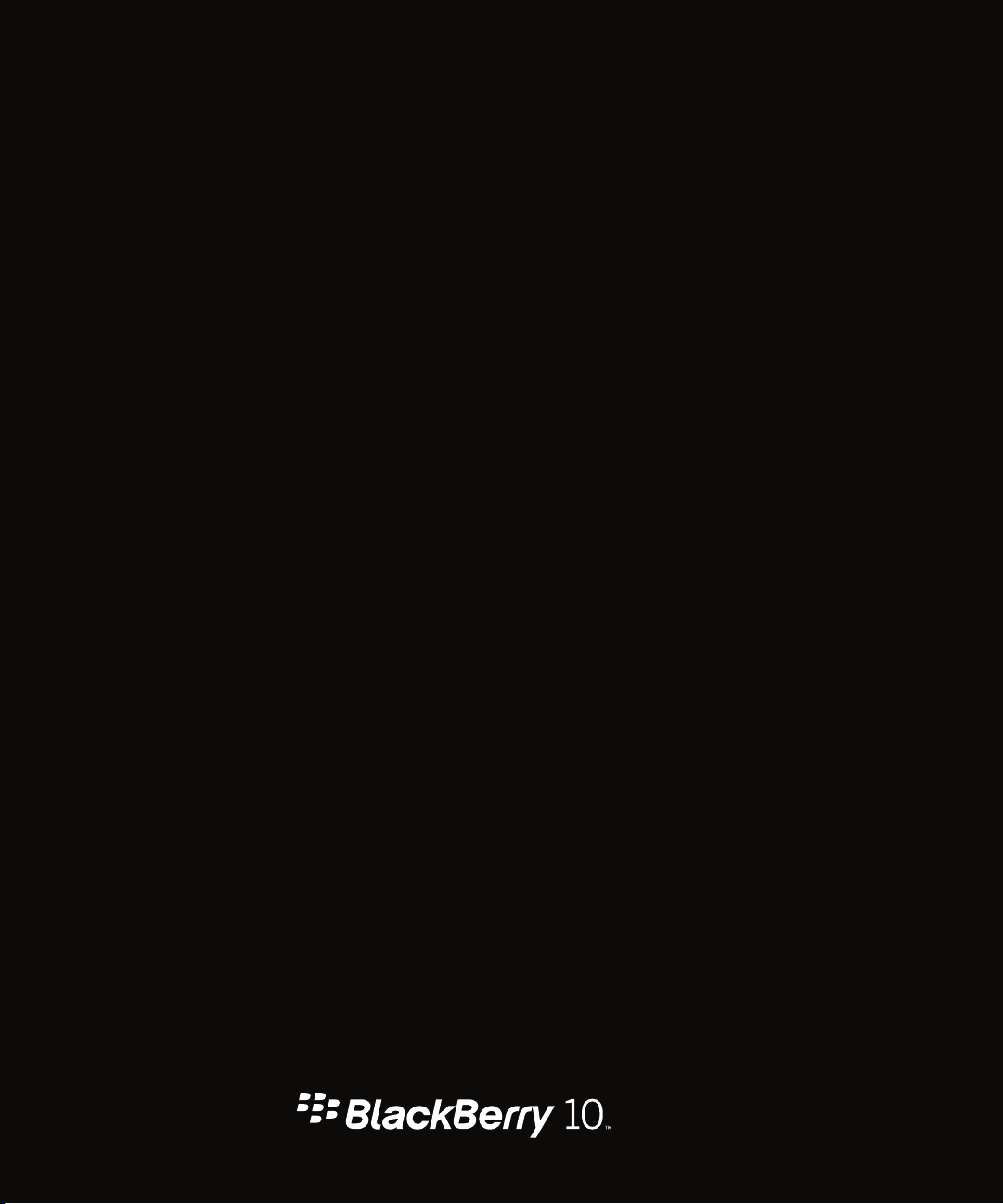
BlackBerry Z10 Smartphone
Version: 10.0.0
Benutzerhandbuch
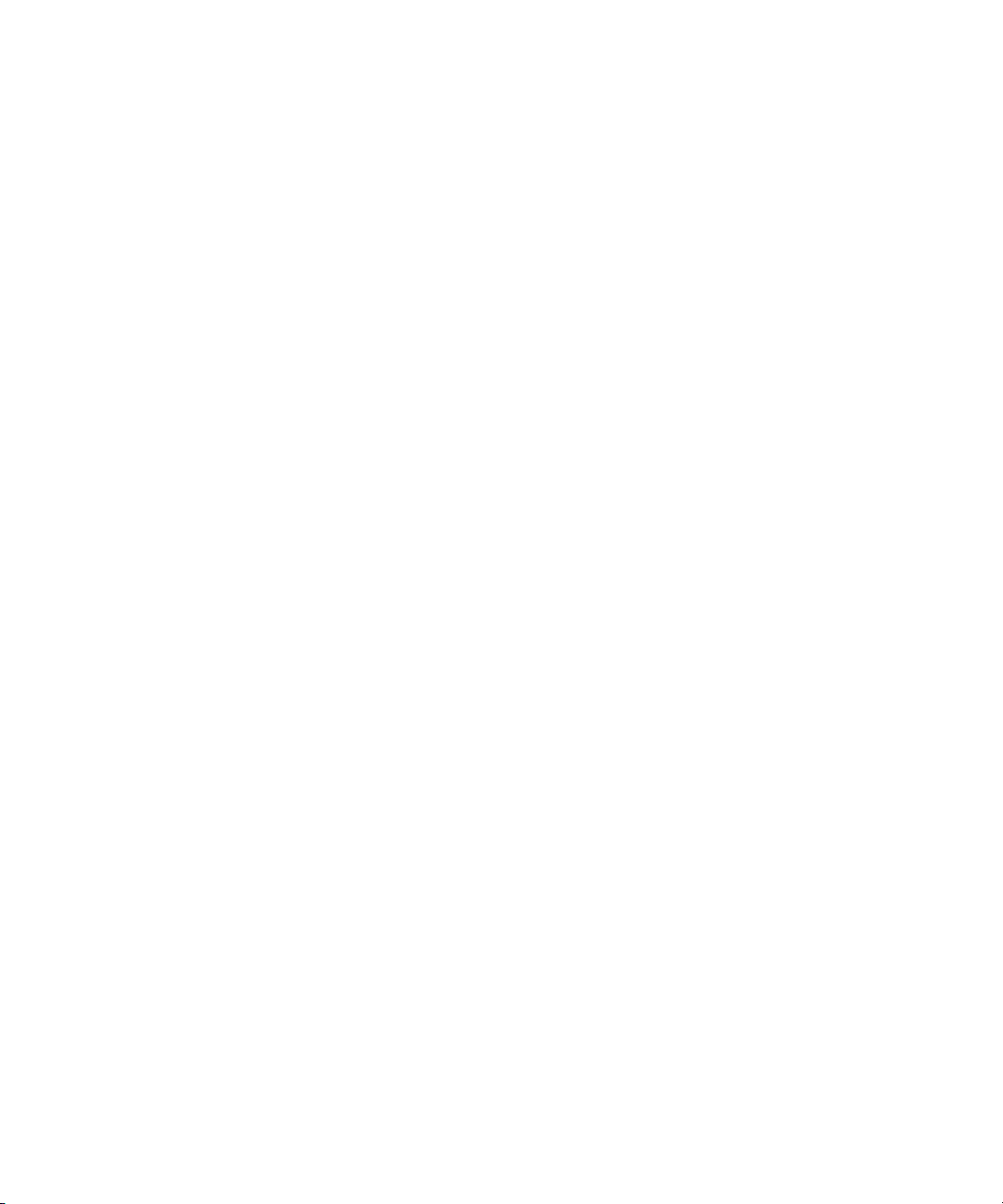
Veröffentlicht: 2013-01-28
SWD-20130128172943361

Inhaltsverzeichnis
Willkommen ................................................................................................................................................. 7
BlackBerry 10: neue Apps und Funktionen ................................................................................................... 8
Erste Schritte ............................................................................................................................................. 12
Einrichten des Geräts ................................................................................................................................. 14
Info zur BlackBerry ID ................................................................................................................................. 15
Einrichten einer neuen BlackBerry ID ......................................................................................................... 15
Gerätewechsel ........................................................................................................................................... 16
Vor dem Gerätenwechsel ............................................................................................................................ 16
Sichern und Wechseln von Geräten ............................................................................................................ 18
Übertragen von Daten mit einem BlackBerry 7-Gerät unter Verwendung einer Medienkarte ........................ 18
Übertragen von Daten auf ein neues Gerät mithilfe eines Computers und BlackBerry Link ........................... 18
Nach dem Gerätewechsel .......................................................................................................................... 19
Wiederherstellen Ihrer BBM-Kontakte und -Gruppen .................................................................................. 19
Übertragen von Kennwörtern aus der BlackBerry 7-App zur Kennwortverwaltung ........................................ 20
Hinzufügen eines E-Mail-Kontos oder eines Kontos für soziale Netzwerke .................................................... 20
Nach dem Gerätewechsel – einige Tipps .................................................................................................... 20
Fehlerbehebung: Gerätewechsel ................................................................................................................ 21
Worin unterscheidet sich mein BlackBerry 10-Gerät von anderen BlackBerry-Geräten? ............................... 23
Was ist BlackBerry Link? ............................................................................................................................. 26
Navigation .................................................................................................................................................. 27
Bleiben Sie in Bewegung ............................................................................................................................ 27
Startseite auf einen Blick ............................................................................................................................ 27
Anwendungssymbole ................................................................................................................................. 28
Benachrichtigungssymbole ........................................................................................................................ 31
Verwenden der BlackBerry-Sprachsteuerungs-App .................................................................................... 36
Versenden Sie Nachrichten mit dem BlackBerry-Tastatur ........................................................................... 37

Tastatur und Tippen auf einen Blick ............................................................................................................ 37
Anzeigen der Tastatur ................................................................................................................................ 37
Löschen eines Wortes ................................................................................................................................. 38
Schnellere Texteingabe mit automatischen Unterstützungseinstellungen .................................................... 39
Ausschneiden, Kopieren und Einfügen von Text .......................................................................................... 40
Auswählen von Wortvorschlägen, die auf der Tastatur angezeigt werden ..................................................... 40
Verbindungen ............................................................................................................................................ 41
Überprüfen, zu welchem Netzwerk Ihr Gerät eine Verbindung herstellt ........................................................ 41
Verbindung zum Mobilfunknetz herstellen .................................................................................................. 41
Drahtlosverbindungen-Symbole .................................................................................................................. 41
Tipps: Auswählen einer Verbindung ............................................................................................................ 43
Anschluss Ihres Geräts an einen HDMI-Bildschirm ...................................................................................... 44
Einschalten des Flugmodus ........................................................................................................................ 45
Mit einem Wi-Fi-Netzwerk verbinden .......................................................................................................... 45
Einschalten der Bluetooth-Technologie ...................................................................................................... 47
Koppeln und Verbinden mit einem Bluetooth-fähigen Gerät ........................................................................ 48
Was ist NFC? .............................................................................................................................................. 48
Aktivieren von NFC ..................................................................................................................................... 49
Senden einer Datei mittels NFC .................................................................................................................. 49
Bleiben Sie in Verbindung mit BlackBerry Hub ............................................................................................ 50
Informationen zum BlackBerry Hub ............................................................................................................ 50
Hinzufügen eines E-Mail-Kontos oder eines Kontos für soziale Netzwerke .................................................... 51
Ich kann kein E-Mail-Konto hinzufügen ....................................................................................................... 51
E-Mail Symbole .......................................................................................................................................... 52
Textnachrichten Symbole ........................................................................................................................... 52
Blick auf den BlackBerry Hub von einer beliebigen Stelle Ihres Geräts aus .................................................. 53
Anzeigen von Nachrichten nach Konto oder Nachrichtentyp ....................................................................... 53
Suchen nach Nachrichten .......................................................................................................................... 54
Senden einer Nachricht vom BlackBerry Hub ............................................................................................. 54
Beantworten oder Weiterleiten einer E-Mail ................................................................................................ 54
Mit BBM sehen und gesehen werden .......................................................................................................... 58
Info zu BlackBerry Messenger .................................................................................................................... 58

BBM-Symbole ............................................................................................................................................ 58
Hinzufügen eines BBM-Kontakts ................................................................................................................ 59
Starten eines BBM-Chats ........................................................................................................................... 59
Einer BBM-Gruppe beitreten ...................................................................................................................... 61
Starten eines BBM Video-Chats .................................................................................................................. 61
Wechseln der Kameras oder Freigeben Ihres Bildschirms ........................................................................... 62
Zeitreise mit der Kamera ............................................................................................................................ 63
Die Kamera-App auf einen Blick ................................................................................................................. 63
Aufnehmen von Bildern und Videos ............................................................................................................ 64
Verwenden des Time Shift-Modus ............................................................................................................... 65
Verbessern Sie Ihre Erfahrung mit BlackBerry World ................................................................................... 67
BlackBerry World auf einen Blick ................................................................................................................ 67
Suchen nach Apps, Spielen, Musik und Videos ........................................................................................... 68
Herunterladen und Kaufen von Apps, Spielen, Musik und Videos ................................................................ 68
Ändern der Zahlungsoptionen .................................................................................................................... 68
Bewerten und Rezensieren von heruntergeladenen Apps oder Spielen ........................................................ 69
Herunterladen einer Aktualisierung für eine App oder ein Spiel ................................................................... 69
Löschen von Apps ...................................................................................................................................... 69
Bleiben Sie auf dem neuesten Stand mit dem Kalender ............................................................................... 71
Infos zur Kalender-App ............................................................................................................................... 71
Hinzufügen eines E-Mail-Kontos oder eines Kontos für soziale Netzwerke .................................................... 71
Anzeigen Ihrer Ereignisse ........................................................................................................................... 71
Suchen von E-Mails und Dateien, die mit einem Ereignis verknüpft sind ...................................................... 72
Überprüfen Sie, mit wem Sie verabredet sind .............................................................................................. 72
Erstellen eines Ereignisses .......................................................................................................................... 73
Ändern oder Löschen eines Ereignisses ...................................................................................................... 73
Remember ................................................................................................................................................. 74
Sammeln und Organisieren von Aufgaben, Notizen und mehr mit der Remember-App ................................ 74
Erstellen eines Ordners in der Remember-App ............................................................................................ 74
Hinzufügen eines Eintrags in der Remember-App ....................................................................................... 74
Senden an die Remember-App ................................................................................................................... 75
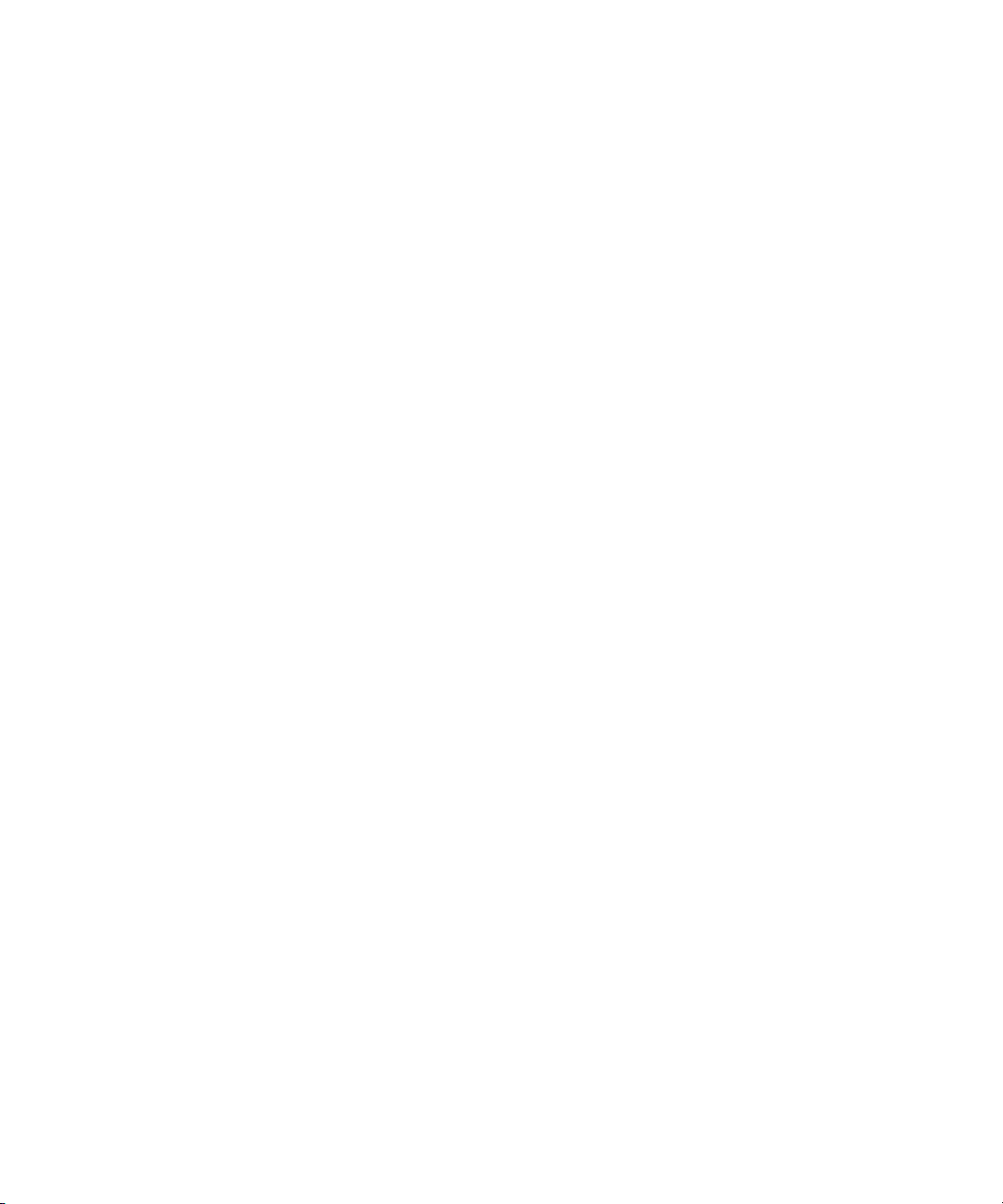
Rechtliche Hinweise ................................................................................................................................... 76
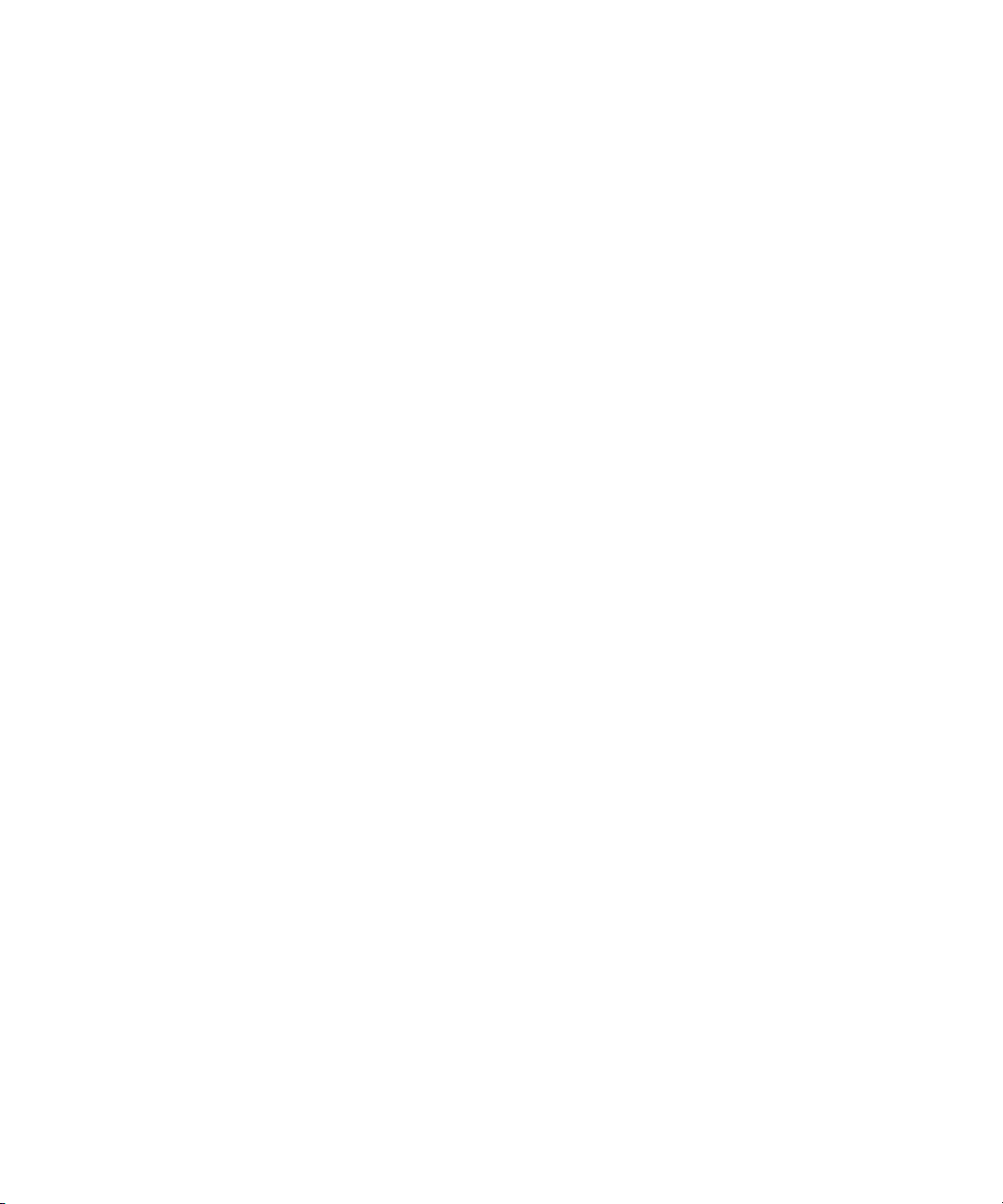
Benutzerhandbuch Willkommen
Willkommen
Das BlackBerry Z10-Smartphone hält Sie in Bewegung und dieses Benutzerhandbuch ebenfalls. Hier finden Sie Tipps, die
Ihnen bei einem schnellen Verständnis grundlegender Konzepte helfen, und erhalten eine Einführung in einige der
einzigartigen Funktionen von BlackBerry 10 OS.
Es gibt jedoch noch viele weitere wissenswerte Dinge über das BlackBerry 10 OS, die Sie dem vollständigen, aktuellen
Benutzerhandbuch entnehmen können, indem Sie auf der Startseite auf Hilfe tippen. In der Hilfe können Sie nach einem
bestimmten Hilfethema suchen oder einen für Sie relevanten Themenbereich durchsuchen.
Außerdem können Sie die Webseite www.blackberry.com/startdocs auf Ihrem Computer oder Tablet aufrufen.
Achten Sie in diesem Handbuch auf die Beispiele, die die Anpassung Ihres neuen Smartphones an Ihren dynamischen
Lebensstil veranschaulichen.
7
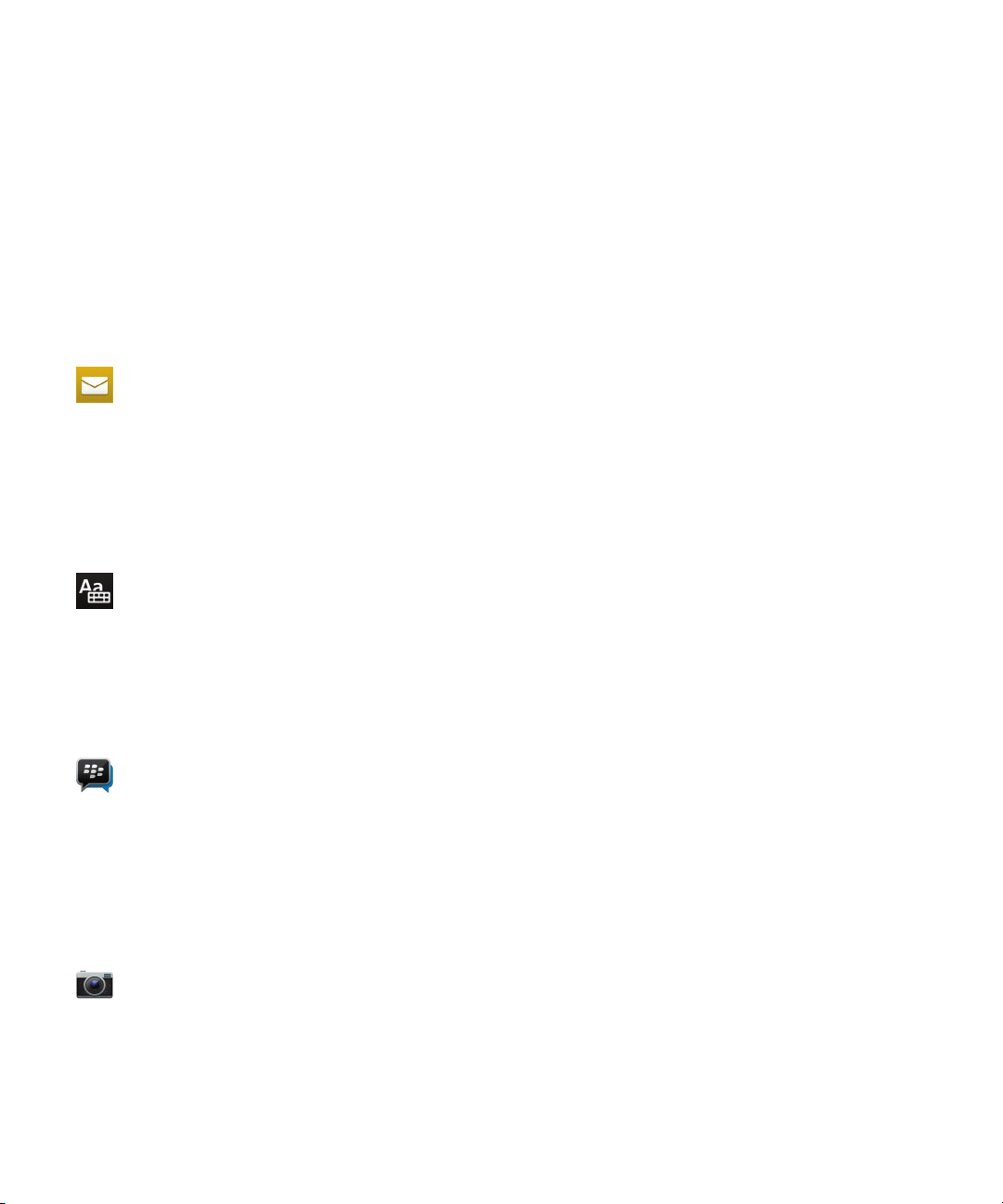
Benutzerhandbuch BlackBerry 10: neue Apps und Funktionen
BlackBerry 10: neue Apps und Funktionen
Einführung zum neuen BlackBerry – eine intelligente und intuitive Erfahrung, die sich stets Ihren Bedürfnissen anpasst.
Mit drei Hauptansichten im Mittelpunkt – Ihre Nachrichten, Ihre ausgeführten Apps sowie alle Apps – ermöglicht
BlackBerry 10 OS Ihnen einen reibungslosen, unkomplizierten und schnellen Wechsel zwischen verschiedenen Aufgaben
und Anwendungen.
BlackBerry Hub
BlackBerry Hub führt alle Nachrichten und Benachrichtigungen an einem einheitlichen Speicherort zusammen.
Empfangen und beantworten Sie E-Mails, Textnachrichten, Nachrichten aus sozialen Netzwerken, BBM-Chats und
Sofortnachrichten an einer einzigen Stelle. Mit einer einzigen Wischbewegung von einem beliebigen Bildschirm können Sie
Benachrichtigungen anzeigen, im BlackBerry Hub Ihre Nachrichten lesen und einen Überblick über Ihre bevorstehenden
Meetings und Events erhalten. Sie können die angezeigten Nachrichten ganz einfach nach Typen filtern.
BlackBerry-Tastatur
Das BlackBerry-Tastatur erlernt Ihren Schreibstil und passt sich daran an. Es zeigt Wortvorschläge an, damit Sie schnell,
korrekt und mühelos schreiben können. Wenn ein vorgeschlagenes Wort auf der Tastatur angezeigt wird, „schnipsen“ Sie
es durch eine Streichbewegung auf den Bildschirm, um effizient mit nur einer Hand zu tippen. Sie können sogar in zwei
oder mehr Sprachen zugleich schreiben!
BBM Video mit Bildschirmfreigabe
Halten Sie Videokonferenzen von Angesicht zu Angesicht mit Ihren BBM-Kontakten über HSPA+, 4G LTE und Wi-FiNetzwerke. Starten Sie BBM Video von der Telefon- oder der Kontakte-App oder wechseln Sie durch einfaches Antippen
eines Symbols zwischen einem BBM-Chat und einer BBM Video-Konversation. Sie können Ihren Bildschirm durch
Antippen eines Symbols sogar mit Ihrem Kontakt teilen und diesem Ihre Fotos oder Präsentationen zeigen, während Sie
miteinander sprechen.
Kamera und Time Shift-Modus
Ihr BlackBerry-Gerät verfügt über Kameras auf der Vorder- und Rückseite zur Aufnahme hochauflösender Fotos und HDVideos. Sie können die Kamera von der Startseite aus öffnen und im Handumdrehen Fotos oder Videos aufnehmen, indem
Sie auf eine beliebige Stelle des Bildschirms tippen. Der Time Shift-Modus erfasst mehrere Millisekunden vor und nach
dem eigentlichen Bild, so dass Sie die besten Frames für die perfekte Aufnahme sehr genau bestimmen können.
8
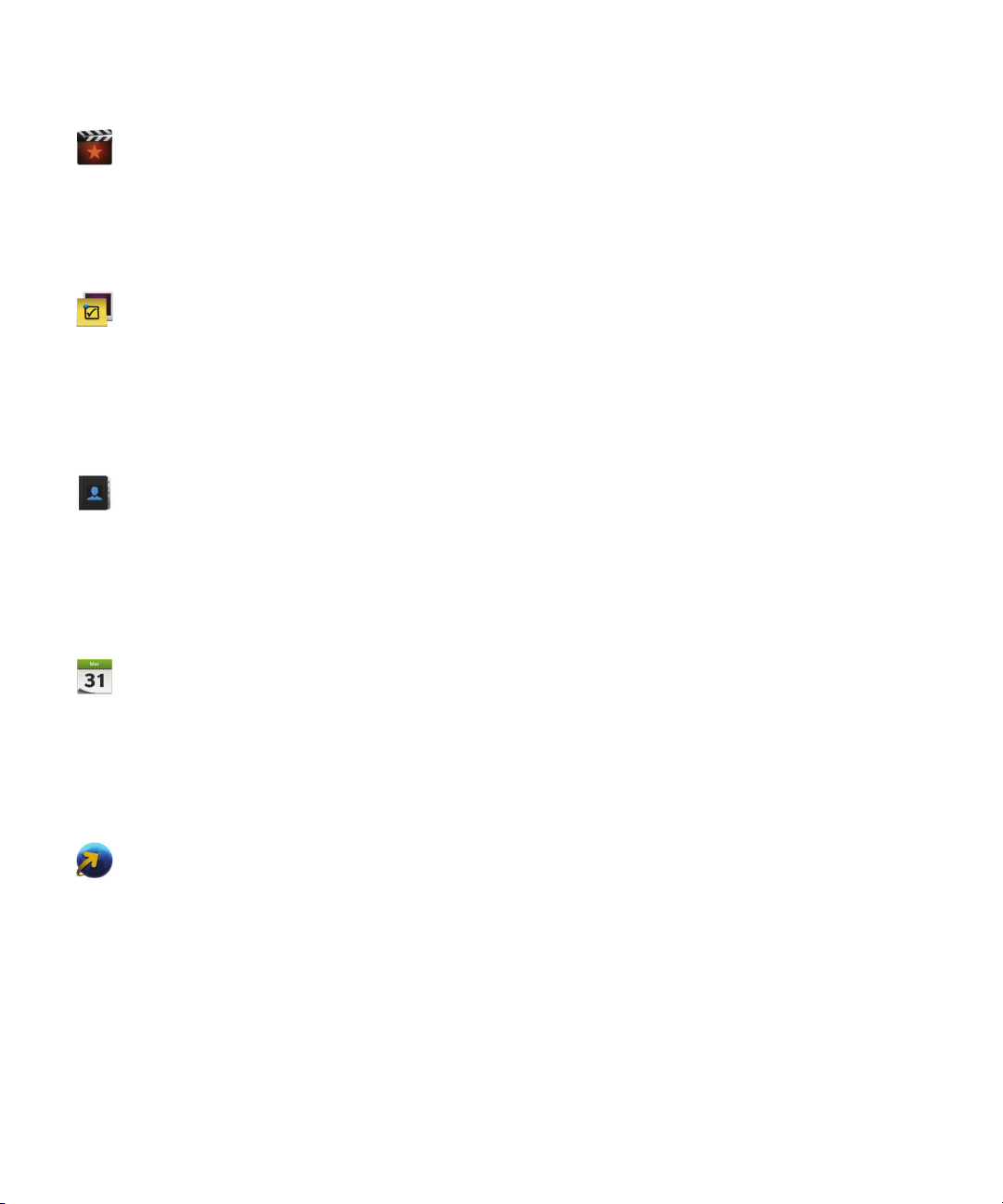
Benutzerhandbuch BlackBerry 10: neue Apps und Funktionen
BlackBerry Story Maker
Mit BlackBerry Story Maker können Sie Ihre Bilder, Videos und Musik zu einem fantastischen HD-Film kombinieren, den
Sie sich später ansehen und spielend leicht mit anderen teilen können. Sie können ein Lied als Hintergrundmusik
auswählen, Intro-Titel und Abspanne hinzufügen sowie Themen zuordnen.
BlackBerry Remember
In BlackBerry Remember können Sie mithilfe einer Kombination aus Notizen und Aufgaben Ihre Interessen, Ideen und
Projekte organisieren. Sie können zusammenhängende Fotos, Listen, Nachrichten, E-Mails und Links zu Gruppen
zusammenfassen. Erstellen Sie Aufgaben aus E-Mail-Nachrichten und machen Sie von einer beliebigen Stelle Ihres Geräts
aus Inhalten Aktionen.
Kontakte
Die Kontakte-App enthält detaillierte Angaben zu dem Kontakt, Updates und Unternehmens-News aus dem sozialen
Netzwerk des Kontakts sowie Veranstaltungen, die Sie mit dem Kontakt gemeinsam haben. Sie können Ihre Kontakte
bequem über den Kontotyp filtern (zum Beispiel können Sie festlegen, dass nur BBM-Kontakte angezeigt werden).
Außerdem können Sie Favoriten erstellen und für Ihre Kontakte Bilder aus Konten bei sozialen Netzwerken verwenden.
Kalender
Die Kalender-App ist in den BlackBerry Hub, die Kontakte-App und in andere Apps und Konten integriert. Sie können Ihre
Kalenderereignisse für jedes Ihrer Konten bei sozialen Netzwerken filtern. Sie können auf einen Blick sehen, wen Sie an
einem bestimmten Tag treffen. Der Kalender schlägt Ihnen auf der Grundlage vorheriger E-Mails und Besprechungen
sogar Teilnehmer und Orte vor.
BlackBerry-Browser
Der neue BlackBerry-Browser überzeugt durch starke Leistung, kurze Reaktionszeiten und extreme Schnelligkeit. Wenn
Sie beim Browsen auf etwas stoßen, das Sie mit anderen teilen möchten, können Sie es durch wenige Gesten an ein
soziales Netzwerk senden. Außerdem können Sie Webseiten im Reader-Modus anzeigen, was zu einer besseren
Übersichtlichkeit führt.
9
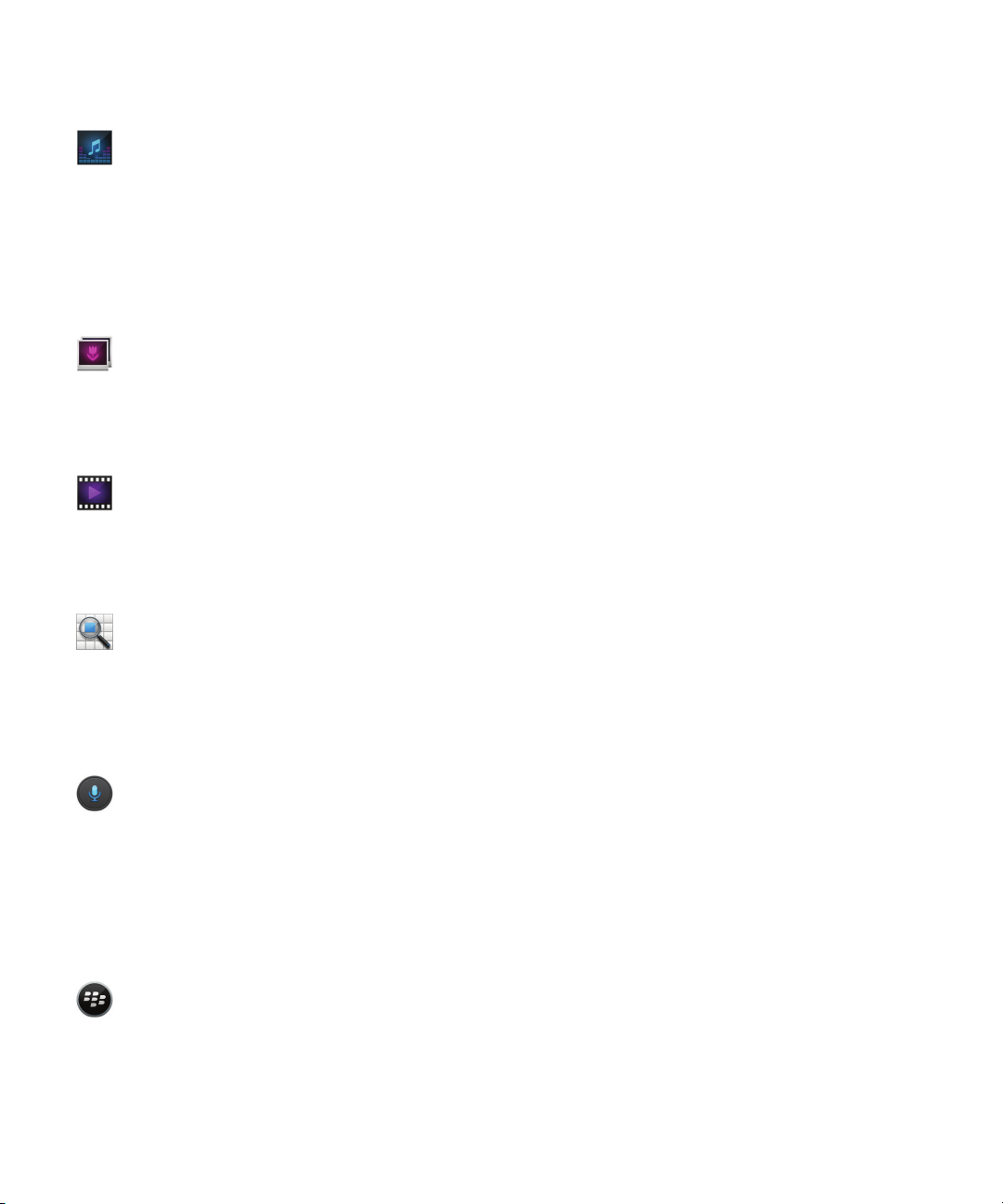
Benutzerhandbuch BlackBerry 10: neue Apps und Funktionen
Teilen, Streamen oder Anzeigen von Mediendateien
Durch ein paar kurze Berührungen in Ihren Apps können Sie spielend leicht Musik, Bilder, Videos, Dokumente, Webseiten
und Kontakte mit anderen teilen: per E-Mail, BBM, eine Bluetooth-Verbindung, NFC, Konten bei sozialen Netzwerken und
mehr. Sie können Medien auch per Stream an unterstützte Geräte senden, beispielsweise Computer, Fernsehapparate
oder andere Home-Entertainment-Geräte. Sie können Ihre Mediendateien aber auch über ein HDMI-Kabel auf einem
Fernsehapparat oder Computer betrachten.
Bildbearbeitung
Sie können Bilder direkt auf Ihrem Gerät bearbeiten. Sie können das Bild ausschneiden und drehen, den Rote-AugenEffekt reduzieren bzw. zahlreiche Verbesserungen und künstlerische Gestaltungen vornehmen.
Videobearbeitung
Sie können Videos direkt auf Ihrem Gerät bearbeiten. Sie können die Länge des Videos ändern, das Bild drehen sowie
Verbesserungen an Helligkeit und Farbe vornehmen.
Suche
Sie können Ihr gesamtes Gerät nach Dateien, Einstellungen, Apps, Hilfe usw. durchsuchen. Geben Sie Ihren Suchbegriff
entweder über die Tastatur oder per Stimmeingabe von der Startseite oder von innerhalb der App ein. Sie können Ihre
Suche auf bestimmte Apps beschränken oder auch auf Internetquellen ausdehnen.
Sprachsteuerung
Die Sprachsteuerung-App vereinfacht das Multi-Tasking. Sie können Sprachbefehle eingeben und eine Reihe von Aktionen
über die Freisprechfunktion erledigen. Sie können die Sprachsteuerung-App zum Senden von Nachrichten, zum
Telefonieren, Buchen von Besprechungen, Suchen im Internet, Posten von Tweets und für viele andere Zwecke
verwenden. Öffnen Sie die Sprachsteuerung-App, indem Sie die Stummschalttaste an der Seite des Geräts gedrückt halten
oder von der Tastatur aus, indem Sie das Mikrofonsymbol antippen und gedrückt halten.
BlackBerry World
Mit den auf ähnlichen Käufen basierenden App-Empfehlungen ist das Entdecken neuer Apps einfacher als je zuvor. Sie
können eine App auswählen und freigeben. Durch wenige Gesten innerhalb der App können Sie diese an soziale
Netzwerke oder durch einfaches Tippen an das NFC-fähige BlackBerry-Gerät eines Freundes freigeben. Dieser Vorgang
10

Benutzerhandbuch BlackBerry 10: neue Apps und Funktionen
funktioniert schnell und einfach. BlackBerry World verfügt über eine einheitliche Verkaufsplattform für Apps, Spiele,
Themen, Musik und Videos sowie über Jugendschutzeinstellungen, mit denen Sie Inhalte, auf die Minderjährige keinen
Zugriff haben sollen, ausblenden können.
NFC und Smart Tags
Near Field Communication (NFC) ist eine drahtlose Technologie zur schnellen Datenübertragung über geringe
Entfernungen. BlackBerry Tag nutzt die NFC-Technologie, um Dateien (u. a. Bilder, Musik, Kontaktinformationen und
sogar Webseiten) zwischen Ihrem BlackBerry-Gerät und anderen NFC-fähigen Geräten auszutauschen. Dazu müssen Sie
nichts weiter tun als die Rückseiten Ihrer Geräte aneinanderzuhalten. Mittels NFC können Sie Ihr Gerät auch zum
Bezahlen von Artikeln verwenden sowie Smart Tags erstellen und speichern, die URLs, Telefonnummern und andere
Informationen enthalten, die Sie mit anderen teilen können.
BlackBerry Balance
Nehmen Sie Ihr Gerät mit ins Büro, um auf dienstliche E-Mails, Apps und Daten zuzugreifen, ohne dabei Kompromisse
hinsichtlich der privaten Nutzung Ihres Geräts eingehen zu müssen. Ihre privaten Apps und Informationen werden getrennt
von Geschäftsdaten und -Apps und geschützt aufbewahrt. Mit einer einfachen Geste wechseln Sie im Handumdrehen
zwischen Ihrem geschäftlichen und privaten Bereich.
11

Benutzerhandbuch Erste Schritte
Erste Schritte
Einsetzen von SIM-Karte, Akku und
Medienkarte
Entfernen der Akkufachabdeckung
Tipp: Die Akkufachabdeckung ist flexibel und kann sich beim Entfernen u. U. biegen.
1. Ziehen Sie die Unterseite der Akkufachabdeckung nach oben, um die Akkufachabdeckung zu entfernen.
Einlegen und Entfernen der SIM-Karte
Die Position des SIM-Karten-Halters ist von Ihrem BlackBerry-Gerätemodell abhängig.
1. Führen Sie einen der folgenden Schritte aus:
• Zum Einlegen der SIM-Karte schieben Sie sie wie in einer der folgenden Abbildungen in Position.
• Schieben Sie die SIM-Karte zum Herausnehmen mit leichtem Druck heraus.
Tipp: Schieben Sie zuerst an einem Ende der SIM-Karte und positionieren Sie Ihren Daumen auf das andere Ende
der SIM-Karte.
12

Benutzerhandbuch Erste Schritte
Einsetzen und Entfernen des Akkus und
einer Medienkarte
Wir empfehlen, vor der Verwendung Ihres BlackBerry-Geräts den Akku aufzuladen. Der Akku in der Verpackung, in der Ihr
Gerät ausgeliefert wurde, ist nicht vollständig aufgeladen.
Eine Medienkarte ist optional. Wenn eine Medienkarte beiliegt, ist diese möglicherweise bereits eingesetzt.
1. Führen Sie einen der folgenden Schritte aus:
• Zum Einsetzen des Akkus richten Sie die Kontakte aufeinander aus.
13
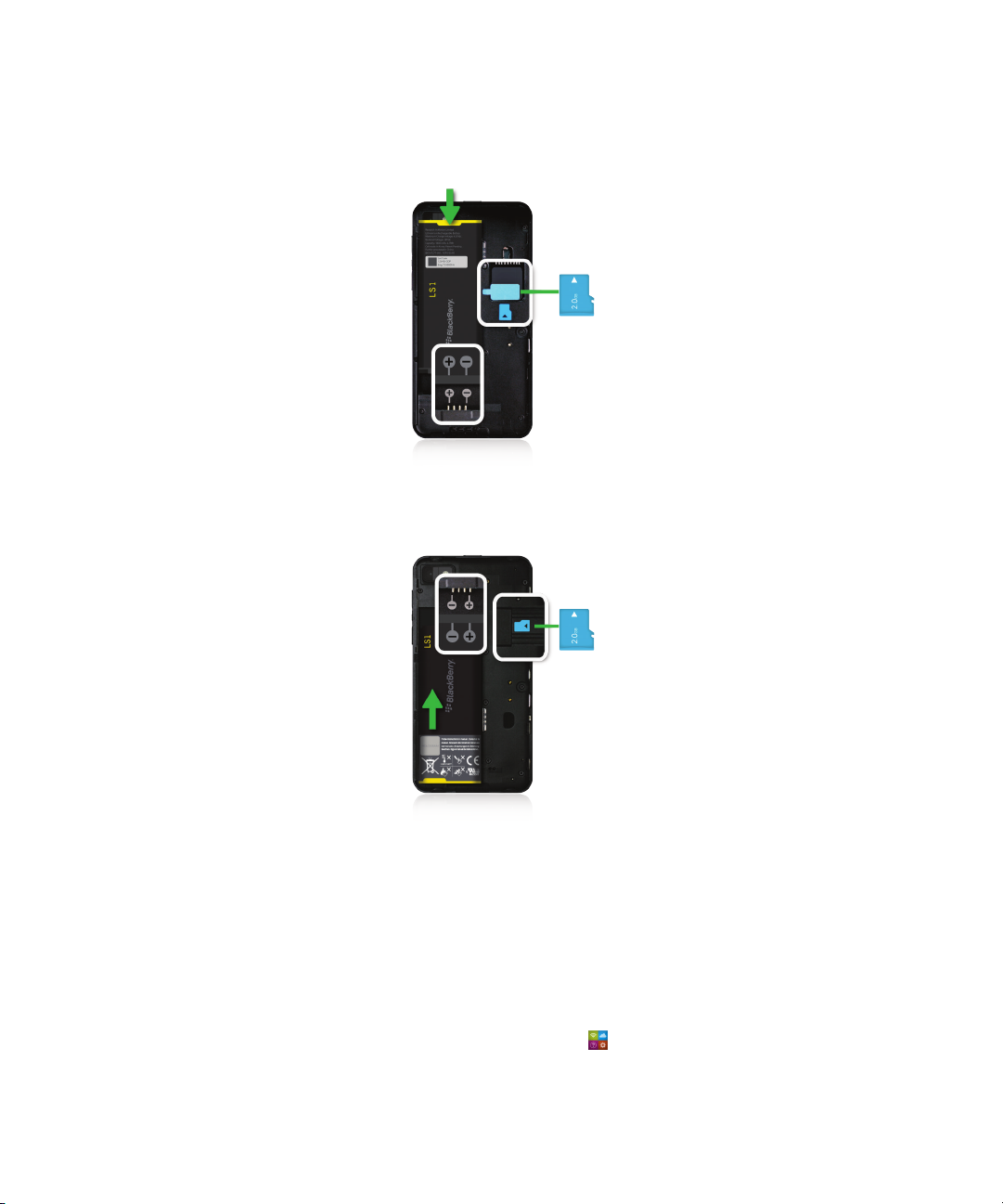
Benutzerhandbuch Erste Schritte
• Zum Entnehmen des Akkus heben Sie ihn auf der gegenüberliegenden Seite der Kontakte an und ziehen ihn
heraus.
Einrichten des Geräts
Wenn Ihr BlackBerry-Gerät nach dem Einsetzen des Akkus zum ersten Mal gestartet wird, wird die Einrichtungs-App
angezeigt. Die Einrichtungs-App benötigt eine Netzwerkverbindung. Vergewissern Sie sich, dass Ihr Gerät mit einem
Mobilfunknetz verbunden ist oder sich in Reichweite eines Wi-Fi-Netzwerks befindet. Nach der Ersteinrichtung können Sie
die Einrichtungs-App öffnen, indem Sie auf der Startseite auf das Symbol Einrichtung tippen.
14
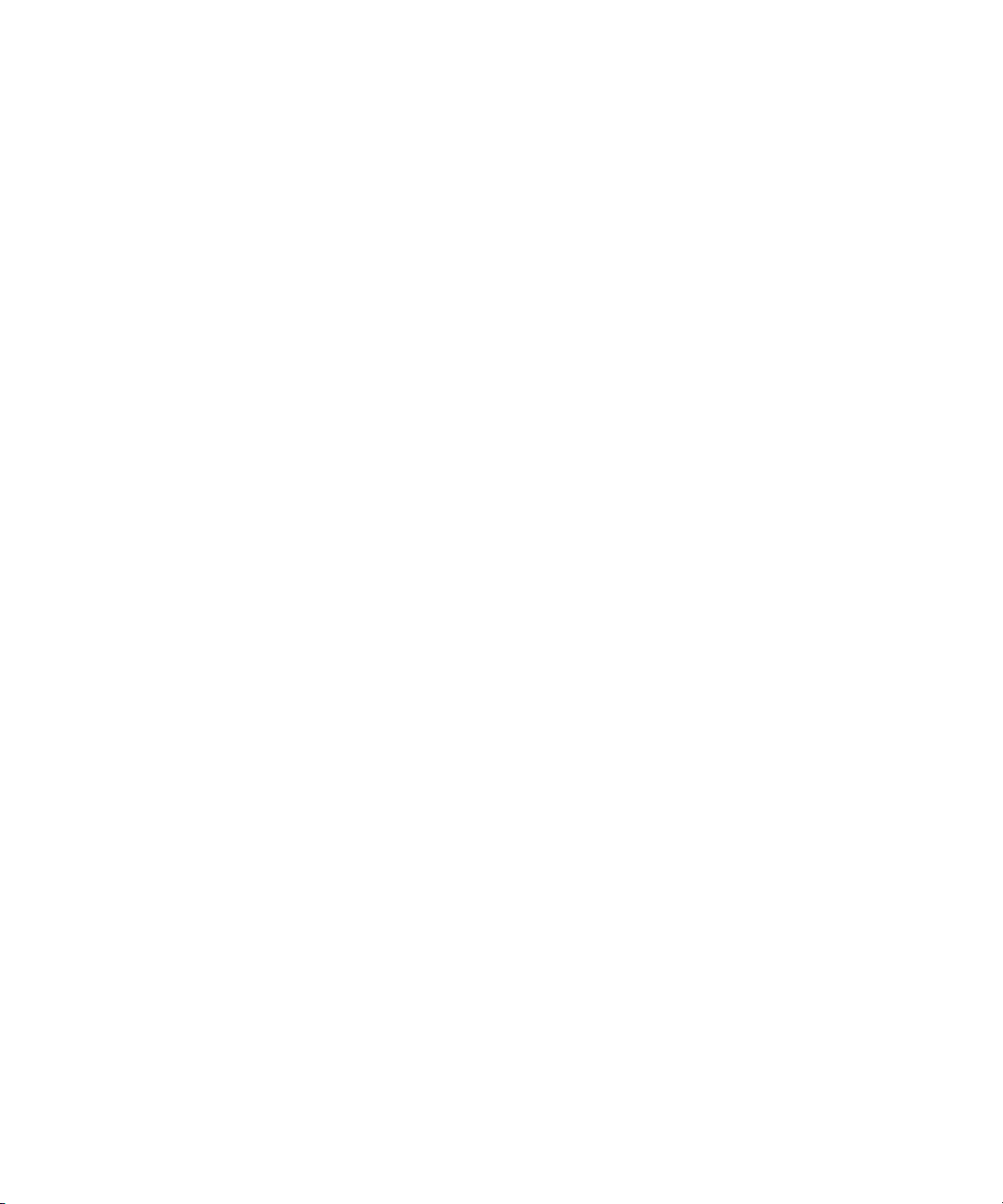
Benutzerhandbuch Erste Schritte
Die Einrichtungs-App fordert Sie zur Eingabe einer vorhandenen BlackBerry ID oder zum Erstellen einer neuen ID auf.
Wenn Sie nicht sicher sind, ob Sie bereits eine BlackBerry ID besitzen, gehen Sie auf Ihrem Computer zu
www.blackberry.com/blackberryid.
Mit der Einrichtungs-App können Sie folgende Aktionen ausführen:
• Ihre E-Mail-, BBM-, Instant Messaging- und Social Networking-Konten hinzufügen
• Ihre Zahlungsoptionen für Käufe von der BlackBerry World-Verkaufsplattform einrichten
• Daten von einem Gerät mit BlackBerry 7 oder 7.1 übertragen
• Ihre Geräteeinstellungen anpassen und personalisieren
• Lernprogramme ansehen oder die Hilfe-App öffnen, um mehr über BlackBerry 10 OS zu erfahren
Info zur BlackBerry ID
Mit einer BlackBerry ID erhalten Sie bequemen Zugriff auf zahlreiche BlackBerry-Produkte und -Dienste. Nach Erstellen
einer BlackBerry ID können Sie sich mit Ihrer E-Mail-Adresse und Ihrem Kennwort bei jedem beliebigen BlackBerryProdukt anmelden, das BlackBerry ID unterstützt. Mit einer BlackBerry ID können Sie die Apps verwalten, die Sie von der
BlackBerry World-Verkaufsplattform heruntergeladen haben, wobei sie auch dann noch verfügbar sind, wenn Sie das
Gerät wechseln.
Wenn Sie bereits eine BlackBerry ID erstellt haben, müssen Sie diese beim Einrichten Ihres neuen Geräts verwenden. Es
muss also keine neue BlackBerry ID erstellt werden. Sie können sich bei einem Tablet und einem Smartphone mit
derselben BlackBerry ID anmelden.
Einrichten einer neuen BlackBerry ID
Wählen Sie unbedingt ein Kennwort aus, an das Sie sich problemlos erinnern. Verwenden Sie als BlackBerry ID-
Tipp:
Benutzernamen eine E-Mail-Adresse, die Sie häufig verwenden. Sollten Sie Ihr BlackBerry ID-Kennwort vergessen, können
Angaben zur Wiederherstellung an die E-Mail-Adresse gesendet werden, die Sie als BlackBerry ID-Benutzernamen
verwenden. Die E-Mail-Adresse, die Sie als BlackBerry ID-Benutzernamen verwenden, muss nicht mit Ihrem BlackBerryGerät verknüpft sein.
1. Um eine neue BlackBerry ID zu erstellen, wenn Sie Ihr BlackBerry-Gerät einrichten, tippen Sie auf dem Bildschirm
BlackBerry ID auf Neu erstellen.
2. Folgen Sie den Anweisungen auf dem Bildschirm.
15
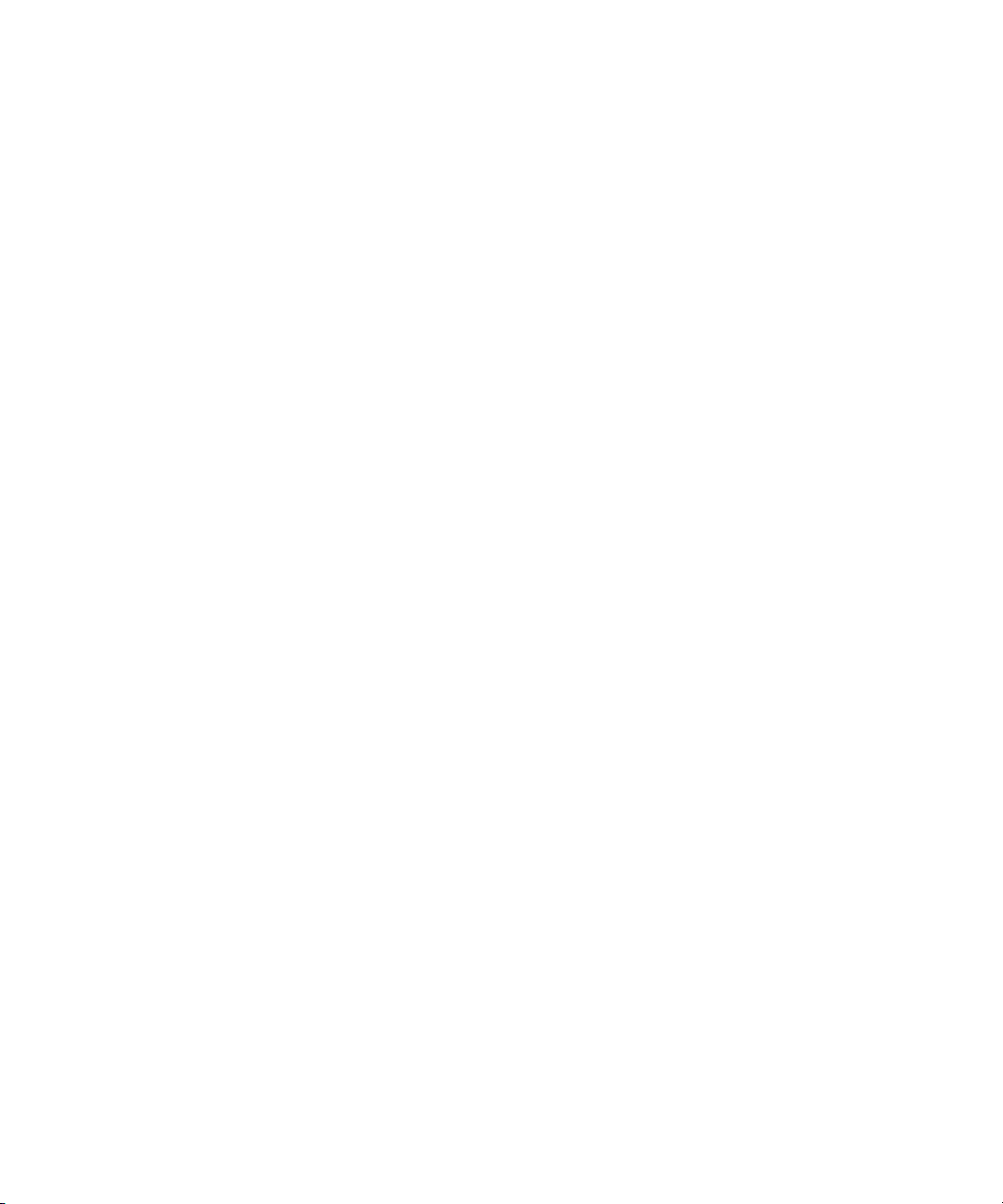
Benutzerhandbuch Gerätewechsel
Gerätewechsel
Vor dem Gerätenwechsel
Informationen dazu, wie Sie von einem Drittanbietergerät zu einem BlackBerry-Gerät wechseln, erhalten Sie unter
www.blackberry.com/deviceswitch.
Verfügbare Übertragungsoptionen
Anmerkung: Sie können nur die unten aufgeführten Optionen verwenden, um Daten von einem BlackBerry-Smartphone zu
einem anderen BlackBerry-Smartphone zu übertragen.
Sie können Gerätedaten, einschließlich einiger Einstellungen, die Telefonliste, Bilder, Musik, Browser-Lesezeichen usw.
von einem BlackBerry-Gerät auf ein anderes übertragen. Zum Übertragen von Daten auf Ihr BlackBerry 10-Gerät können
Sie entweder BlackBerry Link auf Ihrem Computer oder eine Medienkarte in Ihrem Gerät verwenden.
Geräte mit BlackBerry Device Software 5.0 oder höher
Wenn Sie von einem Gerät wechseln, auf dem BlackBerry Device Software 5.0 oder höher ausgeführt wird, können
Sie BlackBerry Link auf Ihrem Computer verwenden, um die meisten für Sie wichtigen Dateien zu übertragen. Um
BlackBerry Link herunterzuladen, besuchen Sie von Ihrem Computer aus www.blackberry.com/BlackBerryLink und
wählen Sie die Option Windows oder Mac aus.
Geräte mit BlackBerry 7 oder BlackBerry 7.1
Wenn Sie von einem Gerät wechseln, auf dem BlackBerry 7 oder BlackBerry 7.1 ausgeführt wird, können Sie
BlackBerry Link auf Ihrem Computer verwenden, um die meisten für Sie wichtigen Dateien zu übertragen. Um
BlackBerry Link herunterzuladen, besuchen Sie von Ihrem Computer aus www.blackberry.com/BlackBerryLink und
wählen Sie die Option Windows oder Mac aus. Sie können zum Übertragen Ihrer Dateien auch eine Medienkarte
verwenden.
Tipp: Um zu sehen, welche Version der Software Sie derzeit nutzen, führen Sie auf der Startseite Ihres alten Geräts eine der
folgenden Aktionen aus:
• Klicken Sie auf Optionen > Info.
• Klicken Sie auf Optionen > Gerät > Info zu Geräteversionen.
Notieren Sie sich Ihre Benutzernamen und
Kennwörter
Stellen Sie vor dem Wechsel von BlackBerry-Geräten sicher, dass Ihnen folgende Informationen zur Verfügung stehen:
16
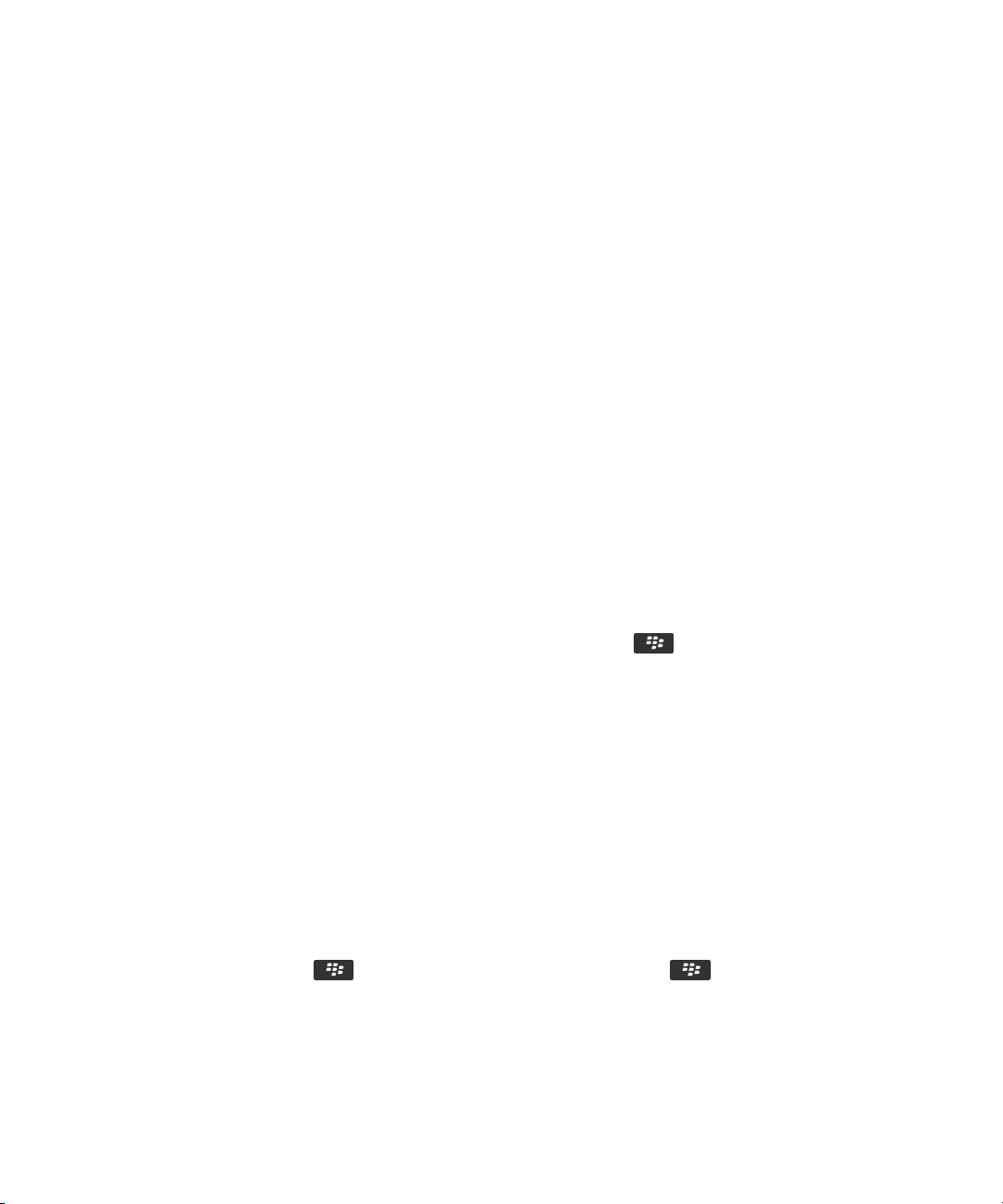
Benutzerhandbuch Gerätewechsel
• Wenn Sie Benutzernamen und Kennwörter in der Kennwortverwaltung gespeichert haben, sollten Sie diese
Informationen möglicherweise vorübergehend niederschreiben, damit sie Ihnen zur Verfügung stehen, wenn Sie Ihrem
neuen Gerät Konten hinzufügen möchten.
• Wenn auf Ihrem Gerät BlackBerry Device Software 5.0 oder höher ausgeführt wird, haben Sie möglicherweise eine
BlackBerry ID erstellt, mit der Sie sich in Ihr Gerät sowie die BlackBerry World-Verkaufsplattform eingeloggt haben.
Wenn Sie sich mit Ihrer BlackBerry ID in Ihrem BlackBerry 10-Gerät einloggen, könne Sie Apps, die Sie zuvor aus
BlackBerry App World heruntergeladen haben, möglicherweise erneut installieren und auf BlackBerry-Produkte
zugreifen, die Ihre BlackBerry ID verwenden, z. B. BBM und BlackBerry Protect.
Anmerkung: BlackBerry App World heißt bei BlackBerry 10-Geräten BlackBerry World.
BBM aktualisieren
Obwohl dies keine Voraussetzung für den Wechsel von BlackBerry-Geräten darstellt, empfehlen wir Ihnen, auf die neueste
verfügbare Version von BBM zu aktualisieren, bevor Sie die Geräte wechseln. Wenn Sie Ihre Version von BBM aktualisieren,
werden Ihre BBM-Kontakte auf Ihrem alten Gerät automatisch auf Basis Ihrer BlackBerry ID gesichert.
1. Um zu prüfen, welche Version von BBM Sie derzeit ausführen, suchen Sie in den Geräteeinstellungen auf Ihrem alten
Gerät in der Liste installierter Anwendungen nach BlackBerry Messenger.
2. Wenn Sie eine andere Version als BBM 7.0 oder höher ausführen, führen Sie auf Ihrem alten Gerät eine der folgenden
Aktionen aus:
• Laden Sie BBM 7.0 oder höher von der BlackBerry World-Verkaufsplattform oder von www.blackberry.com/bbm
herunter.
•
Wenn Sie Ihre Version von BBM nicht aktualisieren können, drücken Sie
eine Sicherungsoption aus.
> Optionen > Sichern. Wählen Sie
Was ist, wenn ich Kontakte auf meiner SIMKarte gespeichert habe?
Ihr BlackBerry 10-Gerät verwendet eine Micro-SIM-Karte. Wenden Sie sich an Ihren Mobilfunkanbieter, um eine neue
Micro-SIM-Karte für Ihr Gerät zu erhalten.
Wenn Sie Kontakte auf Ihrer alten SIM-Karte gespeichert haben, müssen Sie diese möglicherweise auf Ihr altes Gerät
kopieren, bevor Sie Ihre Gerätedaten sichern, um sicherzustellen, dass diese Kontakte nicht verloren gehen.
Tipp: Um Kontakte von Ihrer SIM-Karte in den internen Medienspeicher Ihres alten Geräts zu kopieren, drücken Sie in der
Kontaktliste Ihres alten Geräts auf > SIM-Telefonbuch. Drücken Sie die Taste > Alle in Kontakte kopieren.
17

Benutzerhandbuch Gerätewechsel
Sichern und Wechseln von Geräten
Übertragen von Daten mit einem
BlackBerry 7-Gerät unter Verwendung einer
Medienkarte
Vor Beginn erforderliche Aktion: Diese Übertragungsoption ist nur verfügbar, wenn Sie von einem BlackBerry 7-Gerät
oder höher wechseln. Um zu sehen, welche Softwareversion Sie nutzen, klicken Sie auf dem Startbildschirm Ihres alten
Geräts auf Optionen > Info oder auf Optionen > Gerät > Info zu Geräteversionen.
Wenn Sie über die Gerätewechselfunktion in der Setupfunktion zu einem neuen BlackBerry-Gerät wechseln, können Sie
die Alarmeinstellungen, BBM-Kontakte, Browser-Lesezeichen, Textnachrichten, Telefonliste und Profile für kabellose
Verbindungen zwischen BlackBerry-Geräten verschieben. Diese Funktion dient dem Verschieben persönlicher, nicht
jedoch geschäftlicher Daten.
1. Klicken Sie auf Ihrem BlackBerry 7-Gerät auf Einrichtung > Gerätewechsel.
2. Klicken Sie auf Medienkarte verwenden > Daten speichern.
3. Folgen Sie den Anweisungen auf dem Bildschirm.
4. Entfernen Sie die SIM-Karte aus Ihrem BlackBerry 7-Gerät und setzen Sie sie in Ihr BlackBerry 10-Gerät ein.
5.
Tippen Sie auf dem Startbildschirm Ihres BlackBerry 10-Geräts auf
6. Folgen Sie den Anweisungen auf dem Bildschirm.
Anmerkung:
Ihre E-Mail-Konten auf Ihrem neuen Gerät im BlackBerry Hub einrichten. Um Anwendungen herunterzuladen, die nicht
auf Ihr neues Gerät übertragen wurden, besuchen Sie die BlackBerry World-Verkaufsplattform.
E-Mail-Konten und nicht unterstützte Anwendungen werden auf Ihr neues Gerät nicht übertragen. Sie können
> .
Übertragen von Daten auf ein neues Gerät mithilfe eines Computers und BlackBerry Link
Wenn auf Ihrem aktuellen BlackBerry-Gerät BlackBerry Device Software 5.0 oder höher installiert ist, können Sie
BlackBerry Link zum Übertragen unterstützter Daten und Einstellungen wie z. B. Geräteeinstellungen, Telefonliste,
18
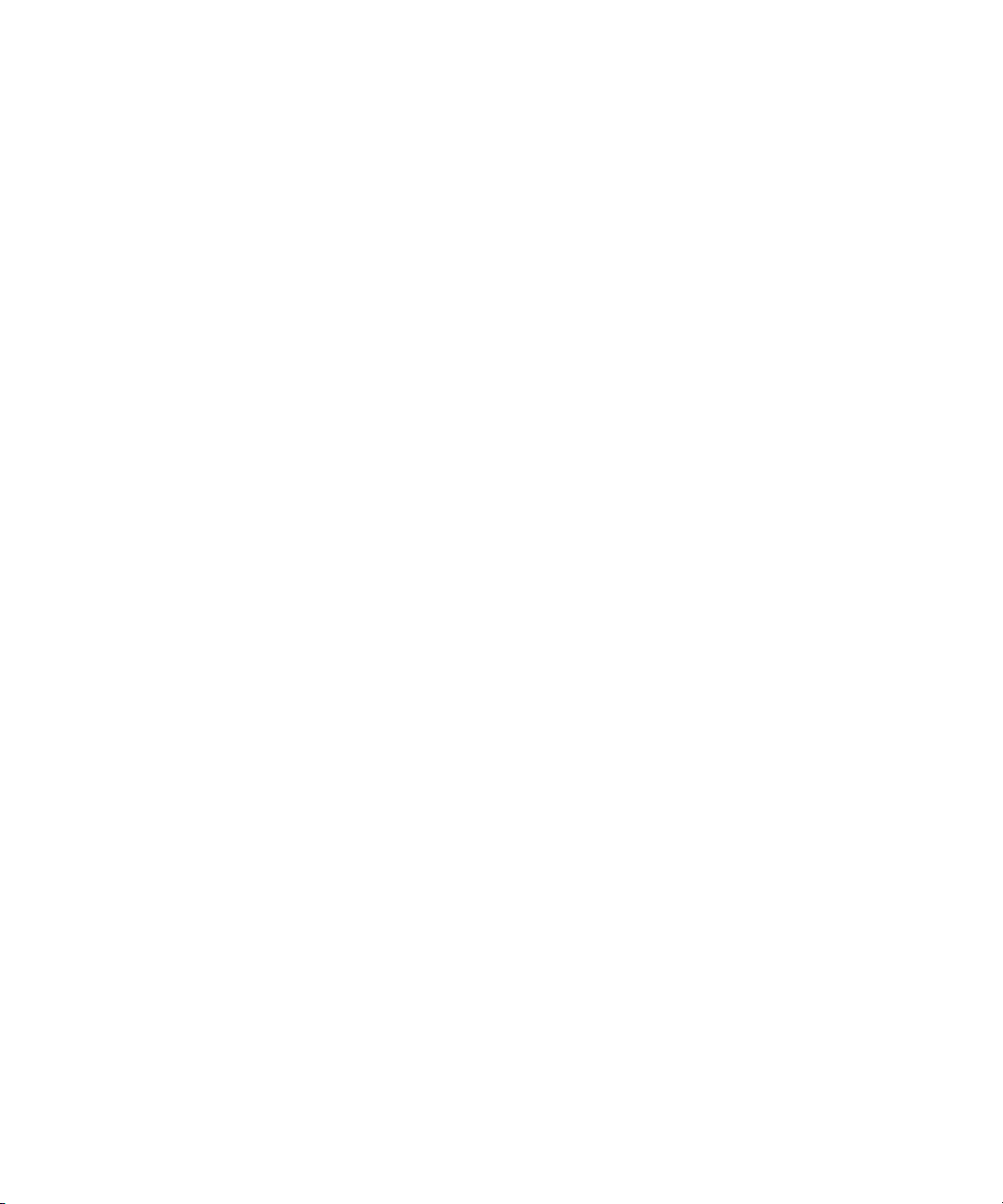
Benutzerhandbuch Gerätewechsel
Mediendateien, Browser-Lesezeichen usw. auf Ihr neues BlackBerry 10-Gerät verwenden. Diese Funktion dient dem
Verschieben persönlicher, nicht jedoch geschäftlicher Daten.
1. Laden Sie BlackBerry Link von www.blackberry.com/BlackBerryLink auf Ihren Computer herunter und installieren Sie
es.
2. Öffnen Sie BlackBerry Link.
3. Schließen Sie Ihr aktuelles BlackBerry-Gerät per USB-Kabel an den Computer an.
4. Folgen Sie den Anweisungen auf dem Bildschirm.
5. Schließen Sie bei entsprechender Aufforderung Ihr neues BlackBerry 10-Gerät mithilfe eines USB-Kabels an.
6. Folgen Sie den Anweisungen auf dem Bildschirm.
Anmerkung: E-Mail-Konten und nicht unterstützte Anwendungen werden auf Ihr neues Gerät nicht übertragen. Sie können
Ihre E-Mail-Konten auf Ihrem neuen Gerät im BlackBerry Hub einrichten. Um Anwendungen herunterzuladen, die nicht
auf Ihr neues Gerät übertragen wurden, besuchen Sie die BlackBerry World-Verkaufsplattform.
Nach dem Gerätewechsel
Wiederherstellen Ihrer BBM-Kontakte und -
Gruppen
Wenn Sie BBM zum ersten Mal öffnen, werden Sie nach Ihrer BlackBerry ID gefragt. Wenn Sie BBM bereits verwendet
haben, bedenken Sie die folgenden Punkte:
• Wenn Sie BlackBerry-Geräte wechseln, können Sie die Funktion "Gerätewechsel" in BlackBerry Link auf Ihrem
Computer oder auf einem Gerät mit BlackBerry 7 oder höher verwenden, um Ihre Gerätedaten, einschließlich Ihrer
Kontakte oder Gruppen aus BBM 6.2 oder einer früheren Version, auf Ihr neues Gerät zu übertragen.
• Wenn Sie BBM zuvor mit Ihrer BlackBerry ID verknüpft haben (z. B. auf Ihrem aktuellen Gerät), können Sie sich mit
derselben BlackBerry ID anmelden, um Ihre BBM-Daten über das Mobilfunknetz wiederherzustellen.
Nachdem Sie BBM eingerichtet haben, werden Ihre Kontakte, Ihr Profil und Ihre Gruppen auf Basis Ihrer BlackBerry ID
automatisch über das Mobilfunknetz gesichert. Es empfiehlt sich, regelmäßig eine Sicherungsdatei Ihrer Gerätedaten auf
einem Computer mit BlackBerry Link zu speichern für den Fall, dass Ihr Gerät verloren geht, gestohlen oder beschädigt
wird.
19

Benutzerhandbuch Gerätewechsel
Übertragen von Kennwörtern aus der BlackBerry 7-App zur Kennwortverwaltung
Vor Beginn erforderliche Aktion: Diese Funktion wird nur unterstützt, wenn Sie Daten von Ihrem BlackBerry-Gerät mit
BlackBerry Device Software 5.0 oder höher entweder mit BlackBerry Link oder einer Medienkarte auf ein BlackBerry 10Gerät übertragen haben.
1. Laden Sie auf Ihrem BlackBerry 10-Gerät die App zur Kennwortverwaltung von der BlackBerry World-Verkaufsplattform
herunter.
2. Tippen Sie auf der Startseite auf Kennwortverwaltung.
3. Folgen Sie den Anweisungen auf dem Bildschirm.
Hinzufügen eines E-Mail-Kontos oder eines Kontos für soziale Netzwerke
1. Streichen Sie auf der Startseite mit dem Finger vom oberen Bildschirmbereich aus nach unten.
2.
Tippen Sie auf
3. Wenn Sie auf Ihrem Gerät bereits ein Konto eingetragen haben, tippen Sie zum Hinzufügen eines weiteren Kontos auf
.
4. Tippen Sie auf den Kontotyp, den Sie hinzufügen möchten.
5. Geben Sie die Kontoinformationen ein. Tippen Sie auf Weiter.
6. Ändern Sie weitere Einstellungen wie Synchronisierungseinstellungen.
7. Tippen Sie auf Fertig.
Einstellungen > Konten.
Nach dem Gerätewechsel – einige Tipps
Führen Sie nach dem Wechsel von BlackBerry-Geräten nach Möglichkeit eine der folgenden Aktionen aus:
• Wenn Sie eine Medienkarte haben, dann setzen Sie sie in Ihr neues Gerät ein.
• Um all Ihre Nachrichten und Aktualisierungen zu erhalten, tragen Sie auf dem neuen Gerät Ihre E-Mail- und Social
Networking-Konten ein.
• Löschen Sie sämtliche Daten von Ihrem alten Gerät. Zum Löschen sämtlicher Gerätedaten legen Sie gegebenenfalls
ein Gerätekennwort fest und geben Sie anschließend zehn Mal ein falsches Kennwort ein.
• Laden Sie Apps von der BlackBerry World-Verkaufsplattform herunter.
• Erkunden Sie die Hilfe-App auf Ihrem Gerät nach Tipps und Tricks.
20

Benutzerhandbuch Gerätewechsel
Fehlerbehebung: Gerätewechsel
Ich kann meine SIM-Karte nicht in mein
neues BlackBerry 10-Gerät einsetzen
Das BlackBerry 10-Gerät verwendet eine Micro-SIM-Karte. Wenden Sie sich an Ihren Mobilfunkanbieter, um eine neue
Micro-SIM-Karte für Ihr neues Gerät zu erhalten.
Wie setze ich mein verlorenes oder
vergessenes BlackBerry ID-Passwort
zurück?
Sie können veranlassen, dass Anweisungen zum Zurücksetzen des BlackBerry ID-Kennworts an die E-Mail-Adresse
gesendet werden, die Sie als BlackBerry ID-Benutzernamen verwenden.
1. Führen Sie einen der folgenden Schritte aus:
• Um Ihr Kennwort an einem Computer zurückzusetzen, gehen Sie zu www.blackberry.com/blackberryid. Klicken Sie
auf Kennwort zurücksetzen. Folgen Sie den Anweisungen auf dem Bildschirm.
• Um Ihr Kennwort auf Ihrem BlackBerry-Gerät wiederherzustellen, klicken Sie auf Kennwort vergessen.
Beantworten Sie die Sicherheitsfrage und folgen Sie den Anweisungen auf dem Bildschirm.
Wenn Sie die Schritte zum Zurücksetzen Ihres Kennworts auf einem Computer befolgen, kann die E-Mail zum
Zurücksetzen des Kennworts ausschließlich auf einem Computer angezeigt werden. Sie wird daher nicht an Ihr
BlackBerry-Gerät gesendet. Wenn Sie die Schritte zum Zurücksetzen Ihres Kennworts auf Ihrem Gerät befolgen, kann die
E-Mail zum Zurücksetzen des Kennworts an Ihr BlackBerry-Gerät gesendet werden.
21
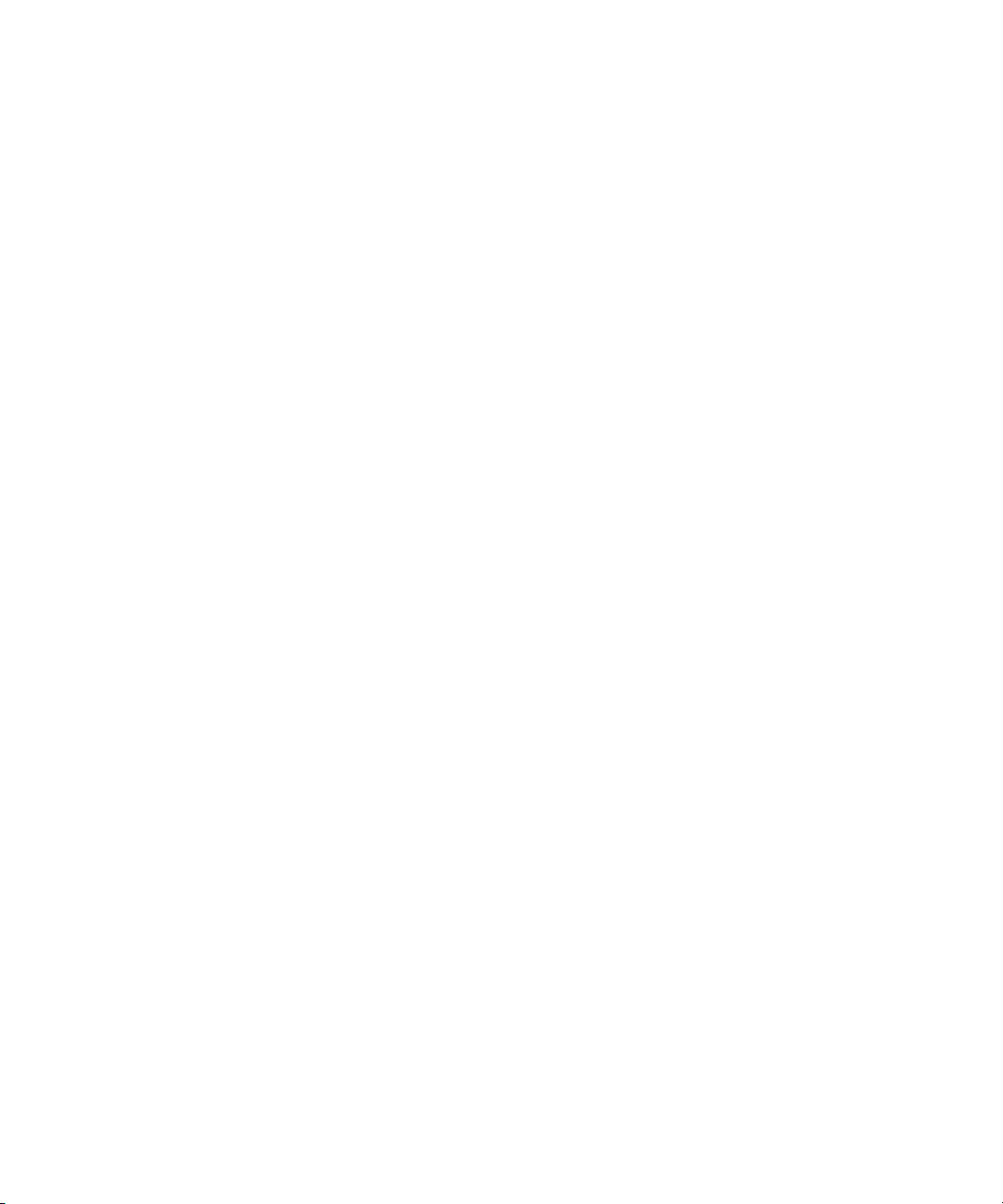
Benutzerhandbuch Gerätewechsel
Einige der Daten von meinem alten Gerät
finden sich nicht auf meinem neuen Gerät
Wenn Sie zu einem neuenBlackBerry 10-Gerät wechseln, bestimmt die Version der Gerätesoftware auf Ihrem vorherigen
BlackBerry-Gerät darüber, welche Daten auf Ihr neues Gerät übertragen werden können. Die Übertragung einiger Daten
wird möglicherweise nicht unterstützt wenn Sie von einem Gerät mit einer älteren Version der Software wechseln.
Führen Sie eine der folgenden Aktionen aus:
• Achten Sie darauf, dass Ihre privaten E-Mail-Konten eingerichtet wurden. E-Mail-Konten werden nicht übertragen und
müssen im BlackBerry Hub auf dem Gerät eingerichtet werden.
• Achten Sie darauf, dass Ihre geschäftlichen E-Mail-Konten eingerichtet wurden. Wenden Sie sich für Microsoft
ActiveSync-E-Mail-Konten auf einem BlackBerry Enterprise Server an Ihren Administrator, um die zur Aktivierung des
Kontos erforderlichen Informationen zu erhalten.
• Suchen Sie nach Notizen und Aufgaben in der BlackBerry Remember-App.
• Übertragen Sie Apps, indem Sie diese von der BlackBerry World-Verkaufsplattform herunterladen.
Ich kann meine Objekte nicht mit der
Medienkarte übertragen
Führen Sie eine der folgenden Aktionen aus:
• Sichern Sie Objekte von Ihrer Medienkarte auf einer anderen Quelle, z. B. im internen Medienspeicher Ihres
BlackBerry-Geräts oder auf Ihrem Desktop-Computer. Formatieren Sie Ihre Medienkarte oder kaufen Sie eine neue.
Speichern Sie die gesicherten Objekte auf der Medienkarte und versuchen Sie die Übertragung erneut.
• Übertragen Sie Ihre Daten mit BlackBerry Link von einem Gerät auf das andere. Um BlackBerry Link herunterzuladen,
besuchen Sie von Ihrem Computer aus www.blackberry.com/BlackBerryLink und wählen Sie die Option Windows oder
Mac aus.
22

Benutzerhandbuch Worin unterscheidet sich mein BlackBerry 10-Gerät von anderen BlackBerry-Geräten?
Worin unterscheidet sich mein BlackBerry 10-Gerät von anderen BlackBerry-Geräten?
Wie gelange ich zum Menü?
•
Um in Apps auf Menüs zuzugreifen, tippen Sie unten auf dem Bildschirm auf . Es gibt keine -Menütaste auf
BlackBerry 10-Geräten.
• Für den Zugriff auf diejenigen Optionen, die Sie am häufigsten verwenden werden, berühren und halten Sie ein Objekt
auf dem Bildschirm. Menüeinträge werden auf der rechten Seite des Bildschirms angezeigt.
• Um bei bestimmten Apps auf andere Anzeigen oder Bildschirme zugreifen zu können, tippen Sie im unteren Bereich
des Bildschirms auf .
Was verwende ich anstelle der Esc-Taste?
•
In vielen Apps können Sie auf Zurück tippen, um zum vorherigen Bildschirm zurückzukehren.
• Um eine App zu minimieren, fahren Sie mit dem Finger von unten aus den Bildschirm entlang nach oben.
Wie ändere ich meine Einstellungen und
Optionen?
• Um Ihre BlackBerry-Geräteeinstellungen zu ändern und sich mit mobilen und Wi-Fi-Netzen zu verbinden, streichen Sie
auf dem Startbildschirm mit dem Finger vom oberen Bildschirmbereich aus nach unten und tippen Sie anschließend
auf Einstellungen.
• Sie können die Einstellungen in einer App ändern, indem Sie mit dem Finger vom oberen Bildschirmbereich aus nach
unten streichen und auf tippen.
•
In vielen Apps können Sie auch auf tippen, um andere Optionen anzuzeigen.
23
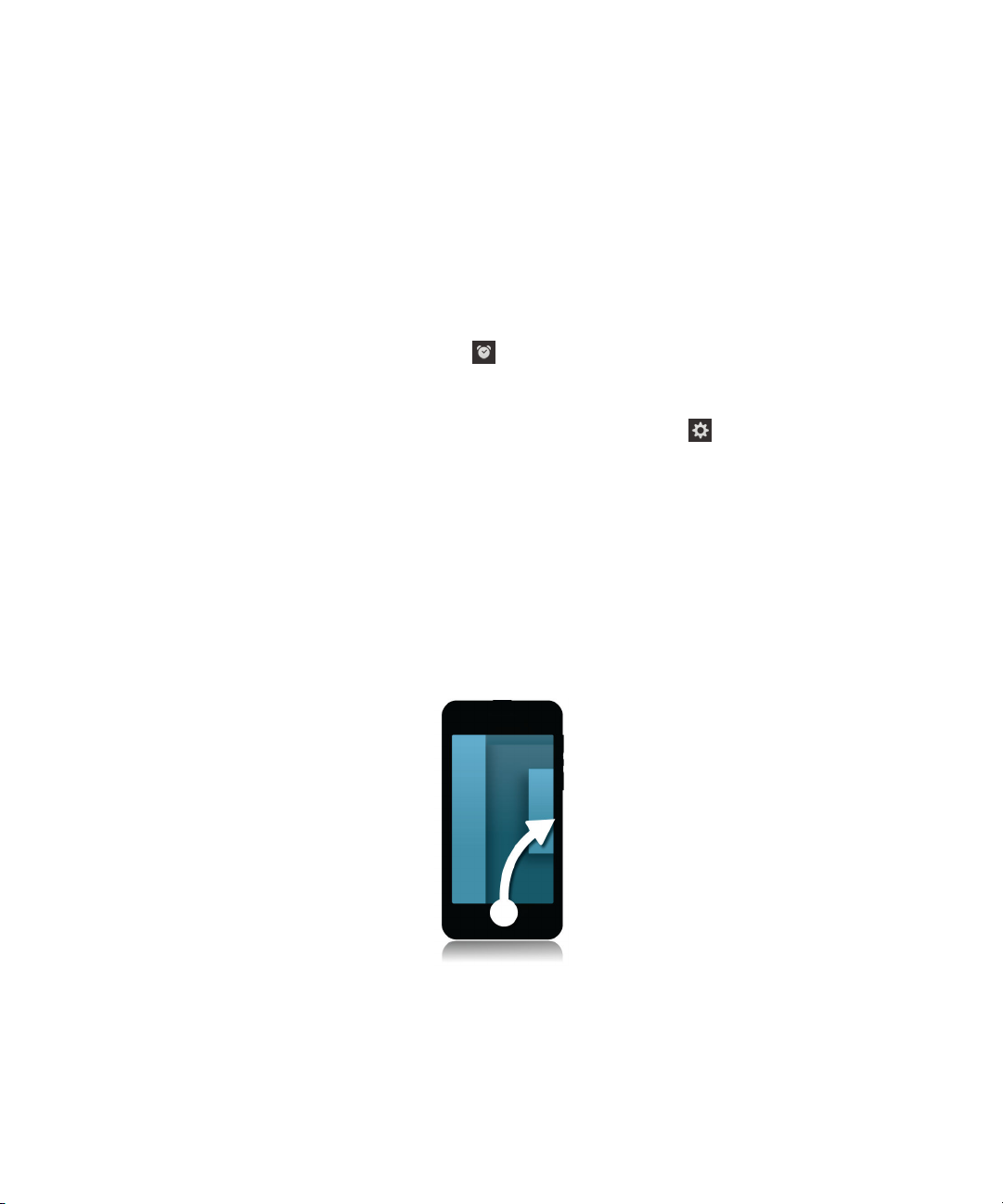
Benutzerhandbuch Worin unterscheidet sich mein BlackBerry 10-Gerät von anderen BlackBerry-Geräten?
Wo sind meine Klingeltöne und
Benachrichtigungsprofile?
• BlackBerry 10 OS verfügt über die folgenden integrierten Benachrichtigungsmodi: Normal, Nur Telefonanrufe, Nur
vibrieren, Stumm und Alle Alarme deaktivieren.
• Sie können den stillen Modus ganz einfach aktivieren, indem Sie auf der Startseite mit dem Finger vom oberen
Bildschirmbereich aus nach unten streichen und auf
• Sie können benutzerdefinierte Klingeltöne für Kontakte in der Kontakte-App festlegen.
• Um für bestimmte Arten von Nachrichten Benachrichtigungen einzurichten, streichen Sie auf dem Startbildschirm mit
dem Finger vom oberen Bildschirmbereich aus nach unten und tippen Sie dann auf Einstellungen >
Benachrichtigungen.
tippen.
Wo sind meine Nachrichten?
Sie finden all Ihre E-Mails, Textnachrichten, Social Networking-Benachrichtigungen, verpasste Anrufe und MailboxNachrichten im BlackBerry Hub. Um zum BlackBerry Hub zu gelangen, bewegen Sie Ihren Finger auf der Startseite nach
rechts. Mit einer einfachen Geste können Sie einen Blick auf das BlackBerry Hub werfen oder es von einer beliebigen
Anwendung auf Ihrem BlackBerry-Gerät aus öffnen:
24

Benutzerhandbuch Worin unterscheidet sich mein BlackBerry 10-Gerät von anderen BlackBerry-Geräten?
Wo befinden sich meine Apps?
Einige der Apps, die Sie auf Ihrem alten BlackBerry-Gerät verwendet haben, sind auf Ihrem BlackBerry 10-Gerät
möglicherweise nicht verfügbar. Auf der BlackBerry World-Verkaufsplattform können Sie auf der Seite My World prüfen, ob
Ihre alten Apps für den Download verfügbar sind bzw. neue Apps finden.
Wo sind meine Aufgaben, Notizen und
Sprachnotizen?
• Wenn Sie BlackBerry Link verwendet haben, um die Dateien von Ihrem alten BlackBerry-Gerät auf Ihr neues Gerät zu
übertragen, sollten Ihre Aufgaben, Memos und Sprachnotizen in der neuen BlackBerry Remember-App enthalten sein.
• Wenn Sie zuvor Aufgaben in BBM Groups verwendet haben, können Sie in BBM weiterhin auf diese Aufgaben
zugreifen.
Wo finde ich meine Dateien?
Sie können Ihre Dateien über den Dateimanager finden. Wenn Sie Ihrem BlackBerry-Gerät ein geschäftliches Konto
hinzugefügt haben und Ihr Administrator die BlackBerry Balance-Technologie aktiviert hat, werden Ihre Gerätedaten, Apps
und Ihr Netzwerkzugriff in einen geschäftlichen und einen privaten Bereich unterteilt. Durch die getrennten Bereiche
können Sie das versehentliche Kopieren geschäftlicher Daten in eine private Anwendung oder das Anzeigen vertraulicher
geschäftlicher Daten während eines BBM Video-Chats verhindern. Um zwischen Ihrem geschäftlichen und Ihrem privaten
Bereich zu wechseln, bewegen Sie Ihren Finger in der Mitte des Startbildschirms abwärts und tippen Sie auf Privat oder
Geschäftlich.
Wo finde ich meine Geräteinformationen
und Kennwörter?
Wo finde ich meine PIN?
Tippen Sie in BBM auf Ihr Profilbild. Auf Ihrer Profilseite wird Ihre PIN unter Ihrem Barcode angezeigt. Sie können in
einer E-Mail oder Textnachricht auch meinkennwort eingeben, um Ihre PIN anzuzeigen.
Wie finde ich meine eigene Telefonnummer?
25

Benutzerhandbuch Worin unterscheidet sich mein BlackBerry 10-Gerät von anderen BlackBerry-Geräten?
Tippen Sie auf der Startseite auf das Symbol . Streichen Sie in der Ansicht Anrufe oder Kontakt in der Mitte
des Bildschirms mit dem Finger nach unten. Ihre Telefonnummer wird dann im oberen Bereich des Bildschirms
angezeigt. Sie können in einer E-Mail oder Textnachricht auch mynumber eingeben, um Ihre Telefonnummer
anzuzeigen.
Wo befindet sich die Kennwortverwaltung?
Die App zur Kennwortverwaltung kann von der BlackBerry World-Verkaufsplattform heruntergeladen werden. Wenn
Sie BlackBerry Link oder eine Medienkarte verwendet haben, um Ihre Daten von einem BlackBerry-Gerät mit
BlackBerry Device Software 5.0 oder höher zu übertragen, können Sie Ihre Kennwörter für die Kennwortverwaltung
von Ihrem alten Gerät wiederherstellen, nachdem Sie die App für die Kennwortverwaltung heruntergeladen und
geöffnet haben.
Wo finde ich Angaben zu Betriebssystem und Hardware meines Geräts?
Streichen Sie auf der Startseite mit dem Finger vom oberen Bildschirmbereich aus nach unten. Tippen Sie auf
Einstellungen > Info. Um die Art der angezeigten Informationen zu ändern, tippen Sie auf eine Option in der
Dropdown-Liste.
Wie funktioniert die Suche?
Wenn Sie auf Ihrem BlackBerry-Gerät oder im Internet nach etwas suchen, tippen Sie im unteren Bereich des
Startbildschirms auf
.
Was ist BlackBerry Link?
BlackBerry Link ist die aktuelle Version der BlackBerry Desktop Software und kann mit Ihrem BlackBerry 10-Gerät
verwendet werden. Sie können BlackBerry Desktop Software auf Geräten verwenden, auf denen BlackBerry 7.1 oder eine
frühere Version ausgeführt wird.
BlackBerry Link ist eine Software, die Sie auf Ihrem Computer installieren können, um Daten, Mediendateien und
Anwendungen in Ihrem BlackBerry-Gerät mit Ihrem Desktop-Computer zu verknüpfen.
Um BlackBerry Link herunterzuladen, besuchen Sie von Ihrem Computer aus www.blackberry.com/BlackBerryLink und
wählen Sie die Option Windows oder Mac aus.
26

Benutzerhandbuch Navigation
Navigation
Bleiben Sie in Bewegung
Einführung zum neuen BlackBerry. Schnell, intelligent, problemlos – ein Gerät, das funktioniert, wie Sie es wünschen und
das sich fortwährend an Ihre Anforderungen anpasst. Jede Funktion, jede Geste und jedes noch so kleine Detail wurde
speziell für Sie entworfen. Funktionen und Apps arbeiten reibungslos zusammen, sodass auf jede Bewegung gleich die
nächste erfolgen kann.
Beruflich und privat sind Sie ständig in Bewegung und Ihr BlackBerry-Smartphone ebenfalls. Stellen Sie sich vor, Sie
möchten bei der Geburtstagsfeier Ihres Bruders und beim Klavierkonzert Ihrer Mutter dabei sein und gleichzeitig beruflich
auf dem neuesten Stand bleiben. Ihr Smartphone macht's möglich.
Startseite auf einen Blick
27

Benutzerhandbuch Navigation
Anwendungssymbole
Symbol Beschreibung
Kontakte
Sie haben von all Ihren Konten aus Zugriff auf die Kontakte sowie deren Aktualisierungen
und Ihre freigegebenen Aktivitäten. Und das alles in einer einzigen App.
Browser
Einfacheres Anzeigen von Webseiten dank Lesemodus und schnelles Weiterleiten von
Webseiten an Ihre Kontakte.
Kalender
Zeigen Sie all Ihre Ereignisse an einer zentralen Stelle an, einschließlich Ereignissen, die
Sie aus Ihren E-Mail-Konten und Konten bei sozialen Netzwerken hinzugefügt haben. Sie
können Ereignisse nach Konten filtern.
BBM
Echtzeit-Chats über Text und Video und Freigabe von Dateien an bis zu 30 BBM-Kontakte.
Textnachrichten
Verschicken und empfangen Sie SMS- und MMS-Nachrichten, sofern diese Option
Bestandteil Ihres Mobilfunktarifs ist.
BlackBerry World
Herunterladen, Kaufen, Bewerten und Rezensieren von Apps, Spielen, Musik und Videos.
Remember
Eine Produktivitäts-App, mit der Sie Informationen, die Sie immer wieder benötigen,
erfassen und kategorisieren können.
28
Documents To Go
Erstellen, Bearbeiten und Formatieren von Microsoft Word-Dokumenten und Microsoft
Excel-Tabellen. Bearbeiten, Anzeigen und Präsentieren von Microsoft PowerPointPräsentationen.
Bilder
Anzeigen, Bearbeiten und Teilen von Bildern, die Sie mit der Kamera-App aufnehmen
bzw. die auf Ihrem Gerät gespeichert sind.
Musik

Benutzerhandbuch Navigation
Symbol Beschreibung
Teilen Sie Ihre Musik schnell und einfach mit Ihren Kontakten. Geben Sie Ihre Musik
kabellos auf Home-Entertainment-Geräten wieder.
Videos
Anzeigen, Bearbeiten und Teilen von Videos, die Sie mit der Kamera-App aufnehmen bzw.
die auf Ihrem Gerät gespeichert sind. Geben Sie Ihre Videos kabellos auf HomeEntertainment-Geräten wieder.
Story Maker
Erstellen und Freigeben von Filmen mit Bildern, Videos und Musik auf Ihrem Gerät.
Facebook
Zeigen Sie Ihre Facebook-Benachrichtigungen an, laden Sie Fotos und Videos hoch und
melden Sie sich bei „Orte“ an.
Twitter
Folgen Sie den für Sie interessanten Geschichten, Ideen und Meinungen, indem Sie kurze,
als Tweets bezeichnete Nachrichten, verschicken und empfangen.
LinkedIn
Pflegen Sie Ihr professionelles Netzwerk und erhalten Sie Zugang zu Ideen und Chancen
für Ihre Karriere.
Maps
Suchen Sie nach Orten, nutzen Sie eine genaue Routenführung und speichern Sie Ihre
Lieblingsorte.
Spiele
Finden Sie Spiele, die Sie herunterladen und spielen können. Fügen Sie Ihre Freunde
hinzu und sehen Sie deren Spiele bzw. fordern Sie sie zu einem Spiel heraus.
YouTube
Teilen Sie Ihre Videos mit Familie, Freunden und dem Rest der Welt.
Sprachsteuerung
Geben Sie Ihre Befehle über die Sprachfunktion ein, um Anrufe zu tätigen, Nachrichten zu
senden, im Internet zu suchen und mehr.
Uhr
Behalten Sie stets die Zeit im Auge: Weltzeituhr, Stoppuhr, Timer und Wecker machen es
möglich.
Rechner
29
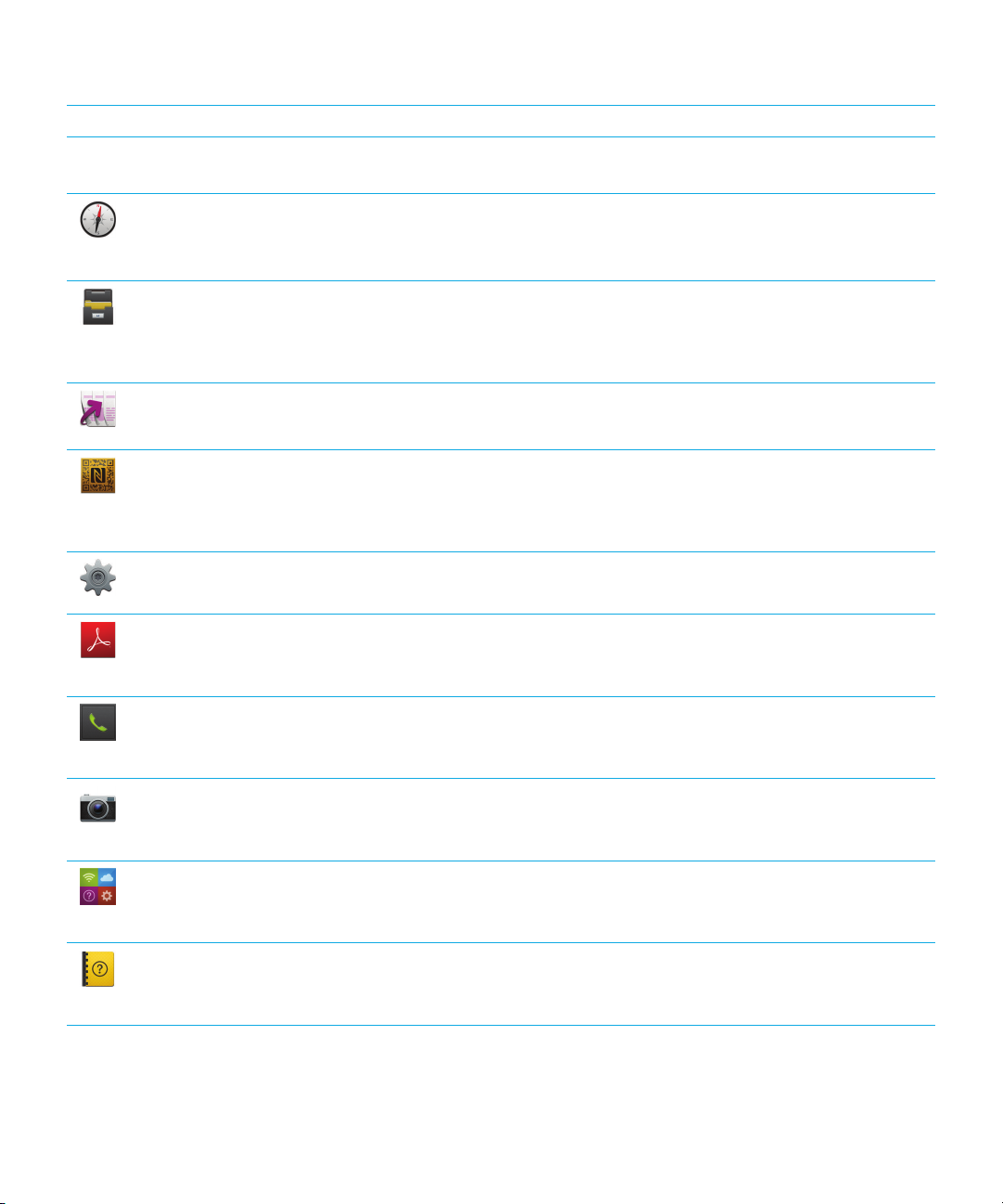
Benutzerhandbuch Navigation
Symbol Beschreibung
Für Berechnungen stehen Ihnen ein Standard- und ein wissenschaftlicher Rechner, ein
Trinkgeldrechner sowie ein Währungsrechner zur Verfügung.
Kompass
Navigieren Sie mithilfe des Kompasses oder finden Sie Ihren Standort über die Verbindung
zwischen Kompass und Satelliten.
Dateimanager
Anzeigen, Speichern und Freigeben von Dateien, die auf Ihrem Gerät, auf einer
Medienkarte oder auf Geräten bzw. Netzwerken, mit denen Ihr Gerät verbunden ist,
gespeichert sind.
Print To Go
Drucken Sie kabellos Dateien von Ihrem Computer auf Ihr BlackBerry-Gerät.
Smart Tags
Speichern und erstellen Sie Tags, die Informationen wie Text, Telefonnummern und Links
enthalten, die Sie mit anderen teilen können, indem Sie sie ausdrucken oder die
Rückseiten Ihrer Geräte aneinanderhalten.
Einstellungen
Ändern Sie die Einstellungen für Netzwerkverbindungen, Konten, Anzeige, Sprache etc.
Adobe Reader
Zeigen Sie PDF-Dateien auf Ihrem Gerät an und teilen Sie sie mit anderen über E-Mail,
BBM etc.
Telefon
Stellen Sie Konferenzschaltungen her, hören Sie Ihre Mailbox-Nachrichten ab oder
verschieben Sie einen Anruf nach BBM Video.
30
Kamera
Umfasst die Kamera auf der Vorder- und Rückseite sowie einen Time Shift-Modus für die
perfekte Aufnahme.
Einrichtung
Richten Sie Ihre Konten ein, personalisieren Sie Ihr Gerät und sehen Sie sich
Lernprogramme zur Nutzung von BlackBerry 10 OS an.
Hilfe
Erfahren Sie, wie Sie Aktionen im Handumdrehen auf Ihrem Gerät ausführen, lesen Sie
FAQs und erhalten Sie Tipps zur Erhöhung Ihrer Produktivität.

Benutzerhandbuch Navigation
Benachrichtigungssymbole
Die Benachrichtigungssymbole zeigen an, dass Sie neue oder ungeöffnete Objekte für Ihre Konten im BlackBerry Hub
haben. Bei neuen Objekten wird die Anzeige auf dem Benachrichtigungssymbol angezeigt. Sie können Ihre
Benachrichtigungssymbole anzeigen, indem Sie von einer beliebigen Stelle des Geräts mit dem Finger vom unteren Rand
des Bildschirms aus nach oben streichen.
Symbol Beschreibung
E-Mail-Nachricht
Textnachricht
BBM-Nachricht
Facebook-Nachricht
Twitter-Nachricht
LinkedIn-Nachricht
Telefonanruf
Benachrichtigungsnachrichten von Apps und Diensten wie
BlackBerry World
Scrollen und Wechseln zwischen Elementen
Verwenden Sie diese Geste, um durch eine Liste oder Webseite zu scrollen oder zwischen Bildern hin- und herzuwechseln.
Außerdem können Sie diese Geste verwenden, um zwischen Fensterbereichen zu wechseln. Wenn Sie beispielsweise das
BlackBerry Hub geöffnet haben, können Sie mit Ihrem Finger nach links fahren, um in den Fensterbereich zu wechseln, in
dem all Ihre ausgeführten Apps angezeigt werden.
1. Bewegen Sie Ihren Finger auf dem Bildschirm nach oben und unten oder nach rechts und links.
31

Benutzerhandbuch Navigation
Tipp: Um schnell durch eine Webseite zu scrollen, verwenden Sie zwei Finger, um nach oben oder unten zu fahren.
Verwenden eines Schiebereglers
Wenn ein Schieberegler auf Ihrem Bildschirm angezeigt wird, können Sie ihn verwenden, um den Fortschritt einer Audiooder Videodatei anzuzeigen oder durch mehrere Seiten zu scrollen, z. B. durch die Seiten eines eBooks.
1. Ziehen Sie den Schieberegler an seinem Hebel.
32

Benutzerhandbuch Navigation
Elemente auswählen
1. Führen Sie eine der folgenden Aktionen aus:
• Zum Auswählen eines Elements tippen Sie einfach auf das Element. Wenn das Element geöffnet werden kann, wird
es durch Antippen geöffnet, andernfalls wird es markiert.
• Um ein Element zu markieren, ohne es zu öffnen, berühren Sie es, ohne es dabei loszulassen.
• Zum Markieren mehrerer Elemente wie etwa Bilder oder Songs, die Sie freigeben möchten, berühren Sie zwei
Elemente gleichzeitig. Diese beiden Elemente und sämtliche Elemente dazwischen werden ausgewählt. Um die
Auswahl von Elementen zu ändern, tippen Sie auf zusätzliche Elemente, um diese auszuwählen, oder tippen Sie auf
ausgewählte Elemente, um diese abzuwählen.
Den Bildschirm vergrößern oder verkleinern
Wenn Sie einen Ausschnitt eines Bildes genauer betrachten möchten oder einen Text nicht richtig lesen können, weil die
Schrift zu klein ist, können Sie den Bildschirm vergrößern. Um einen größeren Bildschirmausschnitt anzuzeigen,
verkleinern Sie den Bildschirm.
1. Bewegen Sie Ihre Finger zum Vergrößern auseinander oder bewegen Sie sie zum Verkleinern zusammen.
33

Benutzerhandbuch Navigation
Elemente von einem Ort zu einem anderen
verschieben
1. Berühren und halten Sie das Objekt, das Sie verschieben möchten.
2. Wenn das Objekt zu pulsieren beginnt, fahren Sie mit dem Finger an die Stelle, an der Sie es einfügen möchten.
34

Benutzerhandbuch Navigation
Minimieren von Apps und anzeigen der
ausgeführten Apps
Wenn Sie eine App minimieren, wird sie im Hintergrund weiterhin ausgeführt. Dies ist sehr praktisch beim Ausführen
mehrerer Aufgaben, da Sie z. B. Dokumente nicht speichern und schließen müssen, bevor Sie den Browser verwenden
oder die Browsersitzung neu starten, nachdem Sie Ihre E-Mails abgerufen haben.
1. Fahren Sie mit dem Finger von unten aus den Bildschirm entlang nach oben.
Wenn Sie Ihre App nicht mehr verwenden, können Sie sie durch Tippen auf in der rechten unteren Ecke der App
Tipp:
schließen.
Anzeigen der Menüs
Bei vielen Anwendungen können Sie im Menü zusätzliche Funktionen, Optionen und Hilfe finden.
1. Führen Sie eine der folgenden Aktionen aus:
•
Um zusätzliche Aktionen für eine App anzuzeigen, tippen Sie auf oder .
• Um zusätzliche Aktionen für ein bestimmtes Objekt in einer App anzuzeigen, berühren und halten Sie das Element.
Zum Anzeigen der Menüeinträge, die auf der rechten Seite des Bildschirms erscheinen, streichen Sie mit dem
Finger über die Einträge.
35

Benutzerhandbuch Navigation
• Zum Aufrufen der Einstellungen und der Hilfe streichen Sie mit dem Finger vom oberen Bildschirmbereich aus
nach unten. Innerhalb einer App werden dadurch die Einstellungen für diese App angezeigt. Außerhalb einer App
werden die Einstellungen des Geräts angezeigt.
Verwenden der BlackBerrySprachsteuerungs-App
Die Sprachsteuerungs-App vereinfacht das Multi-Tasking, indem Sie eine Reihe von Aktionen und Aufgaben über die
Freisprechfunktion erledigen können. Statt zu einer bestimmten App zu navigieren, können Sie einfach die
Sprachsteuerungs-App öffnen und Ihre Befehle sprechen. Sie können die Sprachsteuerungs-App für die folgenden
Aufgaben verwenden:
• Tätigen eines Anrufs.
• Senden einer E-Mail, Textnachricht oder BBM-Nachricht.
• Surfen im Internet auf Ihrem BlackBerry-Gerät.
• Buchen von Besprechungen und Terminen.
• Festlegen von Erinnerungen.
• Ändern Ihres Facebook-Status bzw. Posten eines Tweets.
• Speichern von Notizen und Mitteilungen in BlackBerry Remember.
• Festlegen eines Alarms.
1. Führen Sie eine der folgenden Aktionen aus, um die Sprachsteuerungs-App zu öffnen:
• Tippen Sie auf der Startseite auf das Symbol Sprachsteuerung.
• Halten Sie die Stummschalttaste auf der rechten Seite Ihres Geräts gedrückt.
2. Sagen Sie nach dem Signalton einen Sprachbefehl.
36

Benutzerhandbuch Versenden Sie Nachrichten mit dem BlackBerry-Tastatur
Versenden Sie Nachrichten mit dem BlackBerry-Tastatur
Das BlackBerry-Tastatur lernt Ihren Schreibstil und passt sich daran an. Es erkennt, was Sie eingeben möchten und zeigt
Wortvorschläge an, damit Sie schnell, richtig und mühelos schreiben können. Beantworten Sie E-Mails und bleiben Sie in
Kontakt mit BBM oder arbeiten Sie unterwegs an einem wichtigen Dokument.
Während Sie die Reise zu Ihrer Familie planen, analysiert die Tastatur Ihren Schreibstil, lernt die Namen Ihres Bruders,
Ihrer Mutter sowie ihren Wohnort und schlägt die Namen vor, sobald Sie die ersten Buchstaben eingegeben haben. Die
Namen werden Ihren Nachrichten hinzugefügt, indem Sie mit dem Daumen darüber streichen.
Tastatur und Tippen auf einen Blick
Anzeigen der Tastatur
1. Fahren Sie mit zwei Fingern von unten aus den Bildschirm entlang nach oben.
37

Benutzerhandbuch Versenden Sie Nachrichten mit dem BlackBerry-Tastatur
Löschen eines Wortes
1. Streichen Sie mit einem Finger rückwärts über die Tastatur.
Anmerkung:
von links nach rechts.
38
Wenn Sie eine Sprache mit Schreibrichtung von rechts nach links verwenden, streichen Sie mit dem Finger

Benutzerhandbuch Versenden Sie Nachrichten mit dem BlackBerry-Tastatur
Eingabe eines akzentuierten Zeichens
1. Tippen und halten Sie auf der Tastatur den Buchstaben, dem Sie einen Akzent hinzufügen möchten.
2. Wenn das Akzentzeichen über dem Buchstaben angezeigt wird, fahren Sie mit Ihrem Finger auf das Akzentzeichen,
das Sie eingeben möchten.
3. Heben Sie Ihren Finger an.
Tipp: Um einen Großbuchstaben mit Akzent einzugeben, tippen Sie zuerst auf . Oder warten Sie kurz, bevor Sie Ihren
Finger von dem einzugebenden Akzentzeichen abheben, und der Buchstabe wird zu einem Großbuchstaben.
Eingeben von Symbolen oder Zahlen
1. Tippen Sie auf der unteren linken Seite der Tastatur auf die Symboltaste. Die Anzeige dieser Taste variiert je nach der
von Ihnen verwendeten Eingabesprache.
2. Tippen Sie auf das Symbol oder die Zahl, die Sie eingeben möchten.
3. Wenn Sie das gewünschte Symbol nicht sehen, berühren und halten Sie ein verwandtes Symbol. Fahren Sie mit Ihrem
Finger auf das Symbol, das Sie eingeben möchten, oder tippen Sie auf
, um die verbleibenden Symbole zu sehen.
Eingeben eines Großbuchstabens
1.
Tippen Sie auf der Tastatur auf
2. Tippen Sie auf einen Buchstaben.
Berühren und halten Sie , um die Feststelltaste zu aktivieren.
Tipp:
.
Schnellere Texteingabe mit automatischen Unterstützungseinstellungen
Sie haben die Möglichkeit, Ihre Eingabeeinstellungen zu ändern, damit Sie auf der Tastatur Ihres BlackBerry-Geräts
schneller tippen können. Sie können Ihre Einstellungen beispielsweise so ändern, dass Ihr Gerät Satzanfänge automatisch
groß schreibt oder dass durch zweifaches Tippen auf die -Taste ein Punkt eingefügt wird.
1. Streichen Sie auf der Startseite mit dem Finger vom oberen Bildschirmbereich aus nach unten.
2.
Tippen Sie auf Einstellungen > Sprache und Eingabe > Automatische Unterstützung.
39

Benutzerhandbuch Versenden Sie Nachrichten mit dem BlackBerry-Tastatur
3. Tippen Sie auf die Einstellungen, die Sie ändern möchten.
Ausschneiden, Kopieren und Einfügen von Text
1. Um Text hervorzuheben, berühren und halten Sie den Text. Um Ihre Auswahl zu ändern, verschieben Sie die
Cursoranzeige.
2. Führen Sie einen der folgenden Schritte aus:
•
Um den Text zu kopieren, berühren und halten Sie den hervorgehobenen Text. Tippen Sie auf
•
Um den Text auszuschneiden, berühren und halten Sie den hervorgehobenen Text. Tippen Sie auf .
3.
Um den Text einzufügen, berühren und halten Sie die Stelle, an der Sie ihn einfügen möchten. Tippen Sie auf .
.
Auswählen von Wortvorschlägen, die auf der Tastatur angezeigt werden
Ihr BlackBerry-Gerät ist so konstruiert, dass es lernt, was Sie wahrscheinlich schreiben und an welcher Stelle eines Satzes
Sie etwas schreiben. Ihr Gerät nutzt diese Informationen, um vorherzusagen, welches Wort Sie als nächstes eingeben, und
zeigt die vorgeschlagenen Wörter auf der Tastatur an.
Auswählen eines vorgeschlagenen Wortes
1. Um ein Wort zu verwenden, das auf der Tastatur angezeigt wird, legen Sie Ihren Finger genau unter das Wort und
verschieben Sie das Wort durch eine Streichbewegung auf den Bildschirm.
40

Benutzerhandbuch Verbindungen
Verbindungen
Überprüfen, zu welchem Netzwerk Ihr Gerät eine Verbindung herstellt
Ihr BlackBerry-Gerät kann möglicherweise nicht mit jedem Netzwerk eine Verbindung herstellen, das auf Ihrem Gerät
aufgeführt ist. Ihr Gerät kann mit jedem aufgeführten Netzwerk eine Verbindung herstellen, doch hängt die Verbindung zu
den verschiedenen Netzwerktypen auch von Ihrem Mobilfunktarif ab. Weitere Informationen zu den Mobilfunknetzen, zu
denen Ihr Gerät eine Verbindung herstellen kann, finden Sie in der Sicherheitsinformationsbroschüre für Ihr Gerät.
1. Streichen Sie auf der Startseite mit dem Finger vom oberen Bildschirmbereich aus nach unten.
2.
Tippen Sie auf
3. Tippen Sie in der Dropdown-Liste auf dem oberen Rand des Bildschirms auf Netzwerk.
Verbindung zum Mobilfunknetz herstellen
Einstellungen > Info.
Vor Beginn erforderliche Aktion: Zum Einschalten Ihrer Mobilfunkverbindung muss der Flugzeugmodus ausgeschaltet
sein.
1. Streichen Sie auf der Startseite mit dem Finger vom oberen Bildschirmbereich aus nach unten.
2.
Tippen Sie auf Einstellungen > Netzwerkverbindungen > Mobilfunknetz.
3. Setzen Sie Mobilfunknetz auf I.
Zum Ausschalten Ihrer Mobilfunkverbindung setzen Sie Mobilfunknetz auf O.
Drahtlosverbindungen-Symbole
Folgende Symbole werden möglicherweise in der rechten oberen Ecke der Startseite angezeigt, um den aktuellen Grad der
Abdeckung des Drahtlosnetzes für Ihr BlackBerry-Gerät anzuzeigen.
Die Anzahl der konstanten Balken zeigt die Stärke des
Mobilnetzsignals an. Wenn das Signal schwach ist, steigt
eventuell der Stromverbrauch Ihres Geräts, damit die
Verbindung aufrechterhalten wird.
41

Benutzerhandbuch Verbindungen
Ihr Gerät ist mit dem angezeigten Netzwerktyp verbunden
und Sie haben Zugriff auf alle Funktionen Ihres
Mobilnetztarifs.
Ihr Gerät ist mit dem angezeigten Netzwerktyp verbunden,
aber die Netzfunktionen sind eingeschränkt. Sie können
wahrscheinlich telefonieren, aber Sie haben keinen Zugriff
auf das Internet oder E-Mail-Nachrichten.
Sie verfügen über keine Mobilfunknetzabdeckung.
Ihr Gerät befindet sich im Roaming-Modus. Es können
zusätzliche Gebühren anfallen.
BlackBerry-Dienste, z. B. das Senden und Empfangen von
E-Mails und Internetsuche, stehen zur Verfügung.
Die Anzahl der konstanten Wellen zeigt die Stärke des WiFi-Signals an. Wenn das Signal schwach ist, steigt eventuell
der Stromverbrauch Ihres Geräts, damit die Verbindung
aufrechterhalten wird.
Ihr Gerät befindet sich im Flugmodus und Ihre gesamten
Mobilfunknetzverbindungen sind ausgeschaltet. Sie können
die Wi-Fi- oder Bluetooth-Technologie einschalten, aber
nicht die Verbindung zum Mobilfunknetz.
Es ist ein Fehler bei Ihrer SIM-Karte aufgetreten. Um
Hinweise über den Fehler zu erhalten, streichen Sie auf der
Startseite mit dem Finger vom oberen Bildschirmbereich
aus nach unten. Tippen Sie auf Einstellungen >
Netzwerkverbindungen > Mobilfunknetz.
Sie können nur Notrufe tätigen.
Die folgenden Symbole werden in der oberen linken Ecke der Startseite angezeigt, wenn Ihr Gerät über den Modus
„Mobiler Hotspot“, die Internet-Modemfunktion, die Bluetooth-Technologie oder NFC eine Verbindung mit einem anderen
Gerät erstellt hat oder zu erstellen versucht.
Der Modus „Mobiler Hotspot“ ist aktiviert. Wenn das
Symbol konstant ist, ist der Mobile Hotspot verbunden.
Die Internet-Modemfunktion ist aktiviert. Wenn das Symbol
konstant ist, ist Ihr Gerät mit einem anderen Gerät
verbunden.
42

Benutzerhandbuch Verbindungen
Die Bluetooth-Technologie ist aktiviert. Wenn das Symbol
konstant ist, besteht eine Verbindung über die BluetoothTechnologie.
NFC ist aktiviert.
Tipps: Auswählen einer Verbindung
Ihr BlackBerry-Gerät ist in der Lage, eine Vielzahl von Verbindungen zu erstellen, damit Sie Ihr Gerät noch umfassender
nutzen und auch mit anderen Geräten interagieren können. In der folgenden Verbindungsliste erfahren Sie mehr über die
unterschiedlichen Verbindungstypen und darüber, wann welche Verbindung geeignet ist. Außerdem erfahren Sie eventuell
ein paar Dinge, die Sie noch nicht wussten.
Netzwerkverbindungen
Mobilfunknetz
Eine Mobilfunkverbindung gibt Ihnen die Möglichkeit, mit dem BlackBerry-Gerät Anrufe zu tätigen und, falls Sie
über einen Tarifplan verfügen, Datendienste (z. B. Surfen im Internet) zu nutzen. An einigen Orten, z. B. in einem
Krankenhaus oder Flugzeug, müssen Sie Ihre Mobilfunkverbindung ausschalten, normalerweise aber können Sie
Ihre Mobilfunkverbindung einfach angeschaltet lassen.
Wi-Fi
Eine Wi-Fi-Netzwerkverbindung ist eine weitere Möglichkeit der Nutzung von Datendiensten auf Ihrem Gerät.
Anders als bei der Verwendung des Mobilfunknetzes entstehen Ihnen bei der Verwendung von Wi-Fi keine weiteren
Kosten für Ihren Tarifplan. Ihr Gerät ist so gestaltet, dass es versucht, gespeicherte Wi-Fi-Netzwerke zu nutzen,
bevor es versucht, das Mobilfunknetz für grundlegende Datenfunktionen, wie Internet oder das Herunterladen von
Apps, zu nutzen. Sie können Wi-Fi eingeschaltet lassen, so dass Ihr Gerät, sobald Sie sich im Bereich eines
gespeicherten Wi-Fi-Netzwerks befinden, automatisch eine Verbindung herstellt. Beachten Sie jedoch, dass durch
die konstante Aktivierung von Wi-Fi der Akku schneller verbraucht wird.
Verbindungen zwischen Geräten
USB
Sie können ein USB-Kabel verwenden, um eine bidirektionale Verbindung zwischen Ihrem BlackBerry-Gerät und
Ihrem Computer herzustellen. Wenn Sie Ihr Gerät über USB an Ihren Computer anschließen, wird Ihr Gerät auf dem
Computer als Wechselspeichergerät angezeigt. Je nach Funktionalität Ihres Computers können Sie normalerweise
43

Benutzerhandbuch Verbindungen
eine USB-Verbindung nutzen, um Dateien per Drag-and-Drop zwischen Ihrem Computer und Ihrem Gerät zu
verschieben.
Bluetooth-Technologie
Bluetooth ist eine drahtlose Technologie, mit der Sie eine direkte Verbindung zwischen Ihrem BlackBerry-Gerät und
einem anderen Bluetooth-Gerät herstellen können. Obwohl Sie auch Dateien über eine Bluetooth-Verbindung
übertragen können, werden Bluetooth-Verbindungen aufgrund der Fähigkeit, Inhalte zu streamen, häufiger
verwendet, um die Musik auf Ihrem BlackBerry-Gerät über einen separaten Lautsprecher wiederzugeben oder
Anrufe auf einem Headset über die Netzwerkverbindung Ihres BlackBerry-Geräts zu tätigen.
NFC
NFC ist eine drahtlose Technologie für den Nahbereich, die zur schnellen Übertragung von geringen Datenmengen
zwischen Ihrem BlackBerry-Gerät und einem anderen NFC-fähigen Gerät oder einem NFC-Tag genutzt wird. Sie
müssen keine Kopplungsinformationen eingeben, um eine Verbindung herzustellen. Daher eignet sich diese
Technologie zur Übertragung von Kontaktkarten von Personen, die Sie treffen, oder zum Einlesen von
Informationen von einem Poster mit NFC-Tag. In Abhängigkeit von Ihrem Mobilfunkanbieter und den auf Ihrem
BlackBerry-Gerät installierten Anwendungen kann Ihr Gerät mit NFC auch in eine digitale Geldbörse umgewandelt
werden, da Sie mit Ihrem BlackBerry-Gerät z. B. Zahlungen vornehmen können.
Anschluss Ihres Geräts an einen HDMIBildschirm
1. Verbinden Sie Ihr BlackBerry-Gerät mit einem HDMI-Kabel mit einem HDMI-Bildschirm.
2. Ihr Gerät erkennt automatisch die Auflösung des HDMI-Bildschirms, mit dem Ihr Gerät verbunden ist. Wenn Sie die
Auflösung jedoch ändern müssen, streichen Sie auf der Startseite mit dem Finger vom oberen Bildschirmbereich aus
nach unten. Tippen Sie auf
den Anzeigemodus, den Sie verwenden möchten.
44
Einstellungen > Anzeige. Tippen Sie in der Dropdown-Liste HDMI-Anzeigemodus auf

Benutzerhandbuch Verbindungen
Einschalten des Flugmodus
In einigen Umgebungen, zum Beispiel im Flugzeug oder im Krankenhaus, müssen Sie alle Verbindungen auf Ihrem
BlackBerry-Gerät trennen. Im Flugmodus können Sie die Verbindungen schnell trennen und sie nach Deaktivierung des
Flugmodus wiederherstellen.
1. Streichen Sie auf der Startseite mit dem Finger vom oberen Bildschirmbereich aus nach unten.
2.
Tippen Sie auf
3. Legen Sie die Einstellung Flugzeugmodus auf I fest.
Einstellungen > Netzwerkverbindungen.
Mit einem Wi-Fi-Netzwerk verbinden
Wenn Sie eine Verbindung zu einem Wi-Fi-Netzwerk herstellen, speichert Ihr BlackBerry-Gerät die Netzwerkinformationen.
Wenn Sie sich das nächste Mal in Reichweite des gespeicherten Wi-Fi-Netzwerks befinden und Ihr Wi-Fi-Gerät
eingeschaltet ist, stellt es automatisch eine Verbindung her.
1. Streichen Sie auf der Startseite mit dem Finger vom oberen Bildschirmbereich aus nach unten.
2. Tippen Sie auf Wi-Fi.
3. Ist der Wi-Fi-Schalter auf O gestellt, stellen Sie ihn auf I.
4. Tippen Sie auf ein Netzwerk.
5. Wenn der Bildschirm Wi-Fi Protected Setup erscheint, führen Sie einen der folgenden Schritte aus:
• Wenn Sie Zugriff auf den Wi-Fi-Router haben und er Wi-Fi Protected Setup verwendet, tippen Sie auf WPS-Taste
am Router drücken oder PIN in Router eingeben. Folgen Sie den Anweisungen auf dem Gerätebildschirm.
• Wenn Sie keinen Zugriff auf den Wi-Fi-Router haben oder er Wi-Fi Protected Setup nicht verwendet, tippen Sie auf
WPS nicht verwenden.
6. Wenn erforderlich, geben Sie den Benutzernamen oder das Kennwort für das Wi-Fi-Netzwerk ein.
7. Tippen Sie auf Verbinden.
Wenn Sie sich das nächste Mal mit einem gespeicherten Wi-Fi-Netz verbinden möchten und sich dieses in
Tipp:
Reichweite Ihres Geräts befindet, streichen Sie auf der Startseite mit dem Finger vom oberen Bildschirmbereich aus nach
unten und tippen Sie auf .
45

Benutzerhandbuch Verbindungen
Manuelle Verbindung zu einem Wi-FiNetzwerk herstellen
Wenn Sie eine Verbindung zu einem ausgeblendeten Wi-Fi-Netzwerk herstellen möchten oder Probleme mit der
automatischen Verbindung haben, können Sie die Verbindung manuell herstellen.
1. Streichen Sie auf der Startseite mit dem Finger vom oberen Bildschirmbereich aus nach unten.
2.
Tippen Sie auf Wi-Fi >
3. Geben Sie im Feld SSID den Namen des Netzwerks ein.
4. Wählen Sie den Sicherheitstyp des Netzwerks aus und geben Sie zusätzliche Informationen an. Fragen Sie Ihren
Administrator oder die Person, die das Wi-Fi-Netzwerk verwaltet, welche Informationen Sie angeben sollten.
5. Tippen Sie auf Verbinden.
.
Ich kann keine Verbindung zu einem Wi-FiNetzwerk herstellen
Beginnen Sie damit, die folgenden grundlegenden Punkte zu überprüfen:
• Vergewissern Sie sich, dass Sie die Verbindung zum Wi-Fi-Netzwerk aktiviert haben.
• Vergewissern Sie sich, dass Sie sich in einem Bereich mit Wi-Fi-Empfang befinden. Wenn Sie eine Verbindung zu einem
Heimnetzwerk herstellen, überprüfen Sie, ob andere drahtlose Geräte eine Verbindung herstellen können. Wenn mit
anderen Geräten keine Verbindung möglich ist, müssen Sie möglicherweise Ihren Router neu starten. Wenn Sie eine
Verbindung zu einem Wi-Fi-Unternehmensnetzwerk oder einem -Hotspot herstellen, sprechen Sie mit Ihrem
Administrator oder einem Mitarbeiter am Hotspot.
• Die Verbindung hat möglicherweise das Zeitlimit überschritten. Versuchen Sie, die Verbindung erneut herzustellen.
• Wenn das gewünschte Wi-Fi-Netzwerk nicht auf dem Bildschirm der Wi-Fi-Einstellungen angezeigt wird, ist es
möglicherweise ausgeblendet. Wenn Sie den Netzwerknamen kennen, stellen Sie manuell eine Verbindung zum Wi-FiNetzwerk her.
• Achten Sie darauf, dass der Modus „Mobiler Hotspot“ deaktiviert ist. Wenn der Modus „Mobiler Hotspot“ aktiviert ist,
kann Ihr Gerät sich nicht mit einem Wi-Fi-Netz verbinden.
Wenn Ihre Verbindungsprobleme durch keine der obigen Lösungen behoben werden können, probieren Sie es mit diesen
erweiterten Optionen zur Fehlerbehebung:
• Vergewissern Sie sich, dass die Zeit auf Ihrem BlackBerry-Gerät mit der Netzwerkzeit synchronisiert ist. Wenn die
Uhrzeiten verschieden sind, könnte dies Ihr Gerät an der Verbindung hindern (zum Beispiel, wenn eine Verbindung
zum Netzwerk erfordert, dass Sie ein Zertifikat auf Ihrem Gerät haben, und das Zertifikat ein Ablaufdatum aufweist).
46

Benutzerhandbuch Verbindungen
• Wenn Sie Wi-Fi-Netzwerke manuell gewechselt haben, versuchen Sie, zu einem anderen Wi-Fi-Netzwerk zu wechseln.
• Wenn Ihr E-Mail-Konto ein geschäftliches Konto ist, verhindert Ihr Gerät möglicherweise Verbindungen zu bestimmten
drahtlosen Zugriffspunkten. Weitere Informationen erhalten Sie von Ihrem Administrator.
Immer noch keine Verbindung? Versuchen Sie Folgendes:
• Vergewissern Sie sich, dass die Einstellungen für das Wi-Fi-Netzwerk korrekt sind. Um herauszufinden, welche
Einstellungen Sie für ein privates Netzwerk verwenden sollten, lesen Sie in den Informationen nach, die im
Lieferumfang Ihres Routers enthalten sind. Für ein Wi-Fi-Unternehmensnetzwerk sprechen Sie mit Ihrem
Administrator, für einen öffentlichen Hotspot lesen Sie in den Informationen zum Hotspot nach, oder sprechen Sie mit
einem Mitarbeiter am Hotspot, der Ihnen vielleicht Details zur Verbindung nennen kann.
• Wenn Sie die Einstellung WPS-Taste am Router drücken in Wi-Fi Protected Setup verwenden, vergewissern Sie sich,
dass der Wi-Fi-Router Wi-Fi Protected Setup verwendet und so eingestellt ist, dass das Profil gesendet wird.
Vergewissern Sie sich, dass kein anderes Gerät versucht, gleichzeitig eine Verbindung herzustellen, und dass nicht
mehr als ein Wi-Fi-Router in Reichweite so eingestellt ist, dass das Profil gesendet wird. Einzelheiten finden Sie in den
Informationen, die im Lieferumfang Ihres Routers enthalten sind.
• Wenn Sie zur Verbindung mit dem Wi-Fi-Netz PEAP, EAP-TLS, EAP-FAST oder EAP-TTLS verwenden, prüfen Sie, ob Sie
das Stammzertifikat für den Server der Zertifizierungsstelle installiert haben, der das Zertifikat für den
Authentifizierungsserver erstellt hat. Das Stammzertifikat muss auf Ihrem Gerät installiert sein, bevor Sie eine
Verbindung zum Netzwerk herstellen können. Weitere Informationen erhalten Sie von Ihrem Administrator.
• Wenn Sie für die Verbindung mit dem Wi-Fi-Netzwerk EAP-TLS verwenden, vergewissern Sie sich, dass das
Authentifizierungszertifikat auf Ihrem Gerät installiert ist. Das Authentifizierungszertifikat muss auf Ihrem Gerät
installiert sein, bevor Sie eine Verbindung zum Netzwerk herstellen können. Weitere Informationen erhalten Sie von
Ihrem Administrator.
• Wenn Sie einen Support-Mitarbeiter kontaktieren müssen, können Sie durch Tippen auf Erweitert auf dem Bildschirm
Wi-Fi-Einstellungen auf Diagnoseinformationen zugreifen. Um die Protokollinformationen zu kopieren und an Ihren
Support-Mitarbeiter zu senden, tippen Sie in der Dropdown-Liste Diagnoseinformationen auf Protokolle. Tippen Sie
auf Protokolle kopieren
.
Einschalten der Bluetooth-Technologie
1. Streichen Sie auf der Startseite mit dem Finger vom oberen Bildschirmbereich aus nach unten.
2.
Tippen Sie auf .
Wenn die Bluetooth-Technologie eingeschaltet ist, wird
angezeigt.
Um die Bluetooth-Technologie auszuschalten, tippen Sie erneut auf .
blau und in der oberen rechten Ecke des Bildschirms wird
47

Benutzerhandbuch Verbindungen
Koppeln und Verbinden mit einem Bluetooth-fähigen Gerät
Bevor Sie Ihr BlackBerry-Gerät mit einem anderen Bluetooth-fähigen Gerät verbinden, müssen Sie die beiden Geräte
koppeln.
1. Streichen Sie auf der Startseite mit dem Finger vom oberen Bildschirmbereich aus nach unten.
2. Tippen Sie auf Bluetooth.
3. Vergewissern Sie sich, dass Bluetooth aktiviert ist.
4. Ihr BlackBerry-Gerät erkennt automatisch erkennbare Geräte im Bereich.
• Wenn das Gerät, mit dem Sie eine Verbindung herstellen möchten, in der Liste Geräte angezeigt wird, tippen Sie
auf den Gerätenamen. Folgen Sie den Anweisungen, die auf dem Bildschirm angezeigt werden.
• Wenn das Gerät nicht in der Geräte-Liste aufgeführt wird, ist es eventuell nicht sichtbar. Stellen Sie sicher, dass das
Gerät erkennbar ist und versuchen Sie es erneut. Wenn Sie nicht wissen, wie man prüft, ob das Gerät erkennbar ist,
können Sie dies in der Dokumentation für das Gerät nachlesen.
• Wenn das Gerät nicht in der Geräte-Liste angezeigt wird und Sie keine Verbindung herstellen können, indem Sie es
erkennbar machen, müssen Sie eventuell die Kopplung über das Gerät initialisieren. Tippen Sie auf Ihrem
BlackBerry-Gerät in der Dropdown-Liste Erkennbar auf I oder 2 Minuten und beginnen Sie mit dem
Kopplungsprozess entsprechend der Dokumentation für Ihr Gerät.
Ihre Geräte können jetzt für die Freigabe und Kommunikation über die Bluetooth-Verbindung genutzt werden. Je nach
dem Gerät, mit dem Sie die Kopplung durchgeführt haben, werden Ihre Geräte entweder verbunden oder sie sind für eine
Verbindung bereit, wenn Sie eine Aktion in Verbindung mit Bluetooth ausführen, z. B. das Freigeben einer Datei.
Was ist NFC?
NFC ist eine drahtlose Technologie für den Nahbereich, die zur schnellen Übertragung von Daten dient.
Je nach den Anwendungen, die auf Ihrem Gerät installiert sind, und der NFC-Kompatibilität anderer Geräte gibt es viele
interessante Anwendungsmöglichkeiten für NFC. Im Folgenden werden einige Möglichkeiten genannt:
• Gleichzeitiger Austausch von Kontaktkarten mit einem neuen Freund oder einer geschäftlichen Bekanntschaft
• Weitergabe eines Bildes an Freunde durch Aneinanderhalten der jeweiligen Geräterückseiten
• Bezahlen für Bus- oder U-Bahnfahrten
• Bezahlen für den Kaffee am Morgen ohne Bargeld
• Einlesen von Gutscheinen auf Postern auf der Straße
• Zugang zu Ihrem Gebäude, wenn Sie auf der Arbeit ankommen
Das sind nur einige der Anwendungsmöglichkeiten für NFC. Spielen Sie mit NFC, seien Sie kreativ und finden Sie heraus,
was Sie noch alles tun können.
48
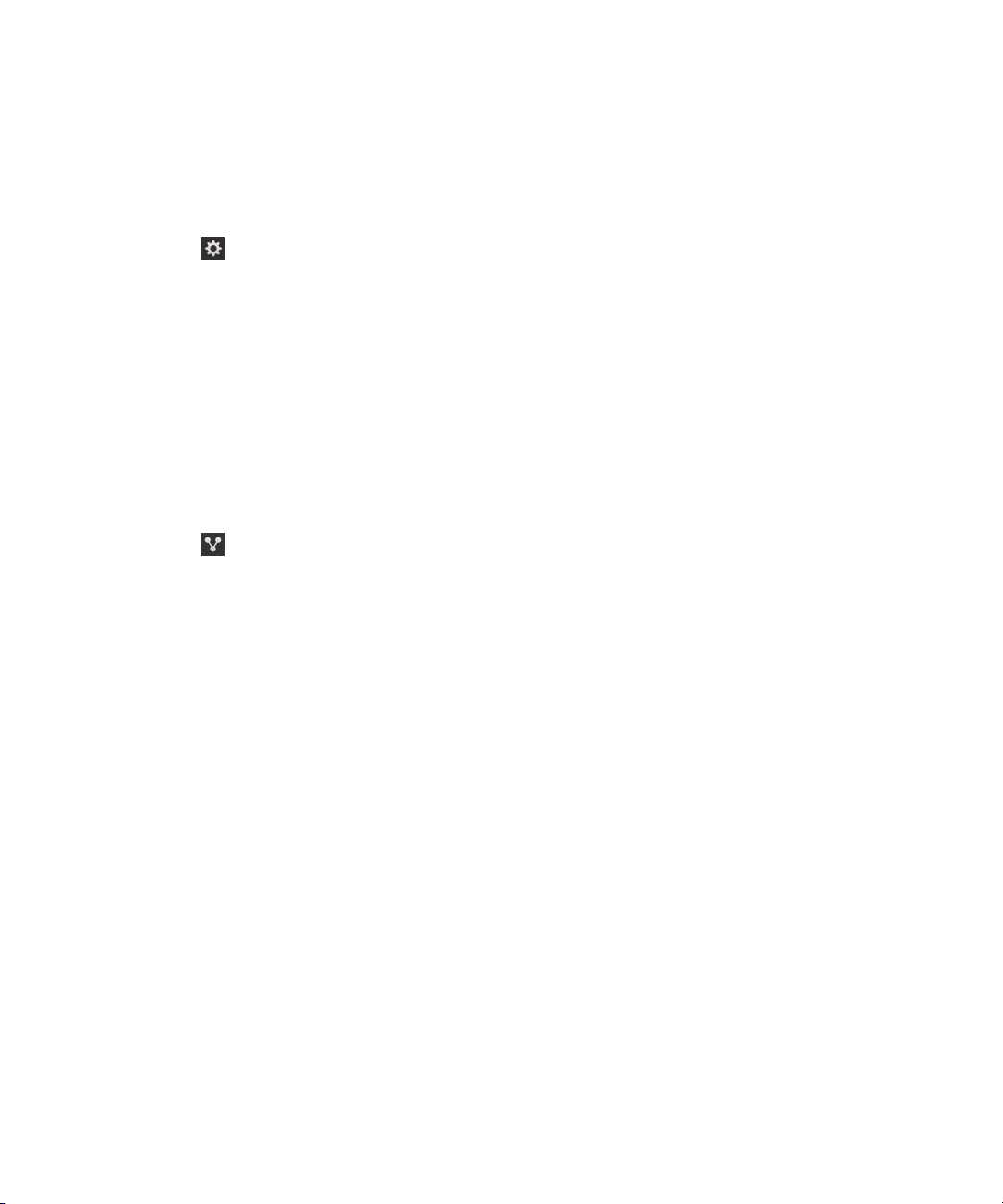
Benutzerhandbuch Verbindungen
Aktivieren von NFC
1. Streichen Sie mit dem Finger vom oberen Bereich der Startseite aus nach unten.
2.
Tippen Sie auf
3. Legen Sie die Einstellung NFC-Verbindungen auf I fest.
> Netzwerkverbindungen > NFC.
Senden einer Datei mittels NFC
BlackBerry Tag Dient zum Austausch aller möglichen Arten von Dateien, einschließlich Bildern, Musik, Kontaktdaten und
sogar Webseiten, zwischen Ihrem BlackBerry-Gerät und anderen NFC-fähigen Geräten.
1. Je nachdem, wie viele Dateien Sie senden möchten, führen Sie eine der folgenden Aktionen durch:
• Um eine einzelne Datei zu senden, suchen und markieren oder öffnen Sie eine Datei.
• Um mehrere Dateien zu senden, suchen und markieren Sie die Dateien, die Sie senden möchten.
2.
Tippen Sie auf
3. Tippen Sie auf NFC.
4. Halten Sie die Rückseite Ihres BlackBerry-Geräts an ein NFC-fähiges Gerät.
5. Tippen Sie ggf. auf Senden.
.
In den meisten Fällen können Sie Dateien zwischen zwei NFC-fähigen BlackBerry-Geräten gleichzeitig austauschen.
Tipp:
Diese Funktion ist sehr hilfreich, wenn Sie Kontaktdaten austauschen möchten.
49

Benutzerhandbuch Bleiben Sie in Verbindung mit BlackBerry Hub
Bleiben Sie in Verbindung mit BlackBerry Hub
Sehen Sie das blinkende rote Licht? Jetzt ist es noch einfacher, in Verbindung zu bleiben. Durch eine einfache
Streichbewegung können Sie von einer beliebigen App aus einen Blick auf BlackBerry Hub werfen.
Während Sie eine E-Mail mit Ihren Flugdaten an Ihre Mutter schreiben, bemerken Sie das blinkende rote Licht oben rechts
auf Ihrem Smartphone. Schieben Sie die Nachricht an Ihre Mutter etwas nach rechts, um einen Blick auf die Liste der
Nachrichten in BlackBerry Hub zu werfen. Sie sehen, dass Sie eine BBM-Nachricht von Ihrem Bruder erhalten haben, die
aber bis später warten kann. Schieben Sie die Nachricht an Ihre Mutter wieder nach links, sodass sie den gesamten
Bildschirm einnimmt, und schreiben Sie sie zu Ende. Öffnen Sie die BBM-Nachricht Ihres Bruders. Er fragt Sie, ob Sie zu
seiner Geburtstagsfeier kommen können.
Informationen zum BlackBerry Hub
Das BlackBerry Hub führt alle Nachrichten und Benachrichtigungen, die Sie von Ihren verschiedenen Konten erhalten, an
einem einheitlichen Speicherort zusammen. Im BlackBerry Hub können Sie E-Mails, Textnachrichten oder BBM-Chats an
einer einzigen Stelle empfangen und beantworten, Benachrichtigungen von Ihren sozialen Netzwerken anzeigen und
beantworten, einen Blick auf Ihre anstehenden Ereignisse werfen und vieles mehr.
E-Mail
Sie können Ihrem Gerät praktisch jedes vorhandene E-Mail-Konto hinzufügen – sowohl geschäftliche als auch
Internet-basierte E-Mail-Konten.
Textnachrichten (SMS/MMS)
Wenn Ihr Mobilfunktarif Textnachrichten unterstützt, können Sie Ihre Textnachrichten im BlackBerry Hub anzeigen
lassen und beantworten.
Soziale Netzwerke
Wenn Sie Ihrem Gerät ein Facebook-Konto hinzufügen, können Sie Benachrichtigungen empfangen und
beantworten, Ihren Status aktualisieren und Facebook-Nachrichten senden, und das alles vom BlackBerry Hub
aus. Wenn Sie ein Twitter-Konto hinzufügen, können Sie Tweets verfassen, über Ihre Erwähnungen auf dem
Laufenden bleiben und Direktnachrichten versenden. Und wenn Sie ein LinkedIn-Konto hinzufügen, können Sie
Einladungen von Geschäftskontakten annehmen, Nachrichten an Ihre Verbindungen senden und Ihren LinkedInStatus aktualisieren.
BBM und Instant Messaging
Nachdem Sie Ihrem Gerät eine Instant Messaging-App hinzugefügt haben, können Sie über BlackBerry Hub auch
auf Ihre Chats zugreifen.
Anrufe und Mailbox
Der BlackBerry Hub zeigt Ihnen auch Ihre getätigten und empfangenen Anrufe, einschließlich der Anrufe in
Abwesenheit und Ihrer Mailbox-Nachrichten.
Anstehende Ereignisse
50

Benutzerhandbuch Bleiben Sie in Verbindung mit BlackBerry Hub
Sie können ohne Verlassen des BlackBerry Hub einen Blick auf anstehende Besprechungen, Ereignisse und, sofern
Sie Ihr Facebook-Konto hinzugefügt haben, auf die Geburtstage Ihrer Freunde werfen.
SIM-Toolkit
Ihr Mobilfunkanbieter sendet Ihnen möglicherweise SIM-Toolkit-Benachrichtigungen, die im BlackBerry Hub
angezeigt werden. Durch Tippen auf diese Benachrichtigungen wird die SIM-Toolkit-App gestartet.
Hinzufügen eines E-Mail-Kontos oder eines Kontos für soziale Netzwerke
1. Streichen Sie auf der Startseite mit dem Finger vom oberen Bildschirmbereich aus nach unten.
2.
Tippen Sie auf
3. Wenn Sie auf Ihrem Gerät bereits ein Konto eingetragen haben, tippen Sie zum Hinzufügen eines weiteren Kontos auf
.
4. Tippen Sie auf den Kontotyp, den Sie hinzufügen möchten.
5. Geben Sie die Kontoinformationen ein. Tippen Sie auf Weiter.
6. Ändern Sie weitere Einstellungen wie Synchronisierungseinstellungen.
7. Tippen Sie auf Fertig.
Einstellungen > Konten.
Ich kann kein E-Mail-Konto hinzufügen
Versuchen Sie, das Konto mithilfe der erweiterten Einrichtung hinzuzufügen. Möglicherweise müssen Sie bei Ihrem
Administrator oder Ihrem E-Mail-Dienstanbieter zusätzliche Informationen über Ihr Konto erfragen.
Ich empfange keine Nachrichten
Versuchen Sie Folgendes:
• Wenn Sie in letzter Zeit ein Kontokennwort geändert haben, aktualisieren Sie es in den Kontoeinstellungen auf Ihrem
BlackBerry-Gerät. Streichen Sie auf der Startseite mit dem Finger vom oberen Bildschirmbereich aus nach
unten.Tippen Sie auf
Sie auf Speichern.
• Überprüfen Sie die Einstellungen Ihrer Netzwerkverbindung und vergewissern Sie sich, dass Ihr Gerät mit einem Wi-Fioder Mobilfunknetz verbunden ist. Wenn Sie sich in einem Funkloch befinden, empfangen Sie Nachrichten, sobald Sie
in einen Bereich mit Mobilfunkempfang zurückkehren.
• Wenn Sie mit einem Mobilfunknetz verbunden sind, vergewissern Sie sich, dass die Datendienste aktiviert sind.
Streichen Sie auf der Startseite mit dem Finger vom oberen Bildschirmbereich aus nach unten.Tippen Sie auf
Einstellungen > Konten. Tippen Sie auf ein Konto. Nehmen Sie die Änderungen vor. Tippen
51

Benutzerhandbuch Bleiben Sie in Verbindung mit BlackBerry Hub
Einstellungen > Netzwerkverbindungen > Mobilfunknetz. Vergewissern Sie sich, dass die Einstellung Datendienste
auf I gesetzt ist.
E-Mail Symbole
Symbol Beschreibung
Ungelesene E-Mail-Nachricht
Gelesene E-Mail-Nachricht
Einladung zu einer Besprechung oder einer Veranstaltung
Neue Benachrichtigung
E-Mail mit Anhang
Nachricht wurde noch nicht gesendet
Nachricht wird gesendet
Nachricht wurde gesendet
Nachrichtenentwurf
E-Mail-Nachrichten gruppiert nach Betreff in einem
Gesprächs-Thread
Textnachrichten Symbole
Symbol
Beschreibung
52
Ungelesene Textnachricht (SMS)
Gelesene Textnachricht
Textnachricht mit Anhang (MMS)
Textnachrichtenentwurf

Benutzerhandbuch Bleiben Sie in Verbindung mit BlackBerry Hub
Blick auf den BlackBerry Hub von einer beliebigen Stelle Ihres Geräts aus
Egal, ob Sie die Startseite ansehen oder eine Anwendung benutzen, Sie können das BlackBerry Hub von einer beliebigen
Stelle Ihres Geräts aus ansehen oder öffnen.
1. Streichen Sie mit dem Finger vom unteren Rand des Bildschirms aus ein kleines Stück nach oben. Die aktuelle Ansicht
wird verkleinert, um Ihre Benachrichtigungen anzuzeigen.
2. Streichen Sie mit dem Finger nach rechts, um einen Blick auf den BlackBerry Hub zu werfen.
• Um den BlackBerry Hub vollständig zu öffnen, streichen Sie mit dem Finger weiter nach rechts.
• Um zur vorherigen Aktion zurückzukehren, streichen Sie mit dem Finger zurück nach links und unten.
Anzeigen von Nachrichten nach Konto oder Nachrichtentyp
Ihre gesamten Nachrichten und Benachrichtigungen werden in der Hub-Ansicht im BlackBerry Hub angezeigt. Wenn Sie
nur Nachrichten von einem bestimmten Konto sehen möchten (z. B. von Ihrem persönlichen E-Mail-Konto) oder nur einen
bestimmten Typ (z. B. nur Textnachrichten), können Sie die Nachrichten filtern.
1.
Tippen Sie im BlackBerry Hub auf .
2. Tippen Sie auf den Typ Nachrichten, die Sie anzeigen möchten.
Wenn Sie sich alle Nachrichten erneut anzeigen lassen möchten, tippen Sie auf
> Hub.
53

Benutzerhandbuch Bleiben Sie in Verbindung mit BlackBerry Hub
Suchen nach Nachrichten
1.
Tippen Sie im auf BlackBerry Hub.
2. Geben Sie einen Suchbegriff ein.
Tippen Sie auf
, um Ihre Suchergebnisse nach Absender, Datum, Betreff oder anderen Kriterien zu filtern.
Senden einer Nachricht vom BlackBerry Hub
Je nach Mobilfunktarif und den Konten, die Sie Ihrem Gerät hinzugefügt haben, können Sie vom BlackBerry Hub E-Mailund Textnachrichten, Facebook-Nachrichten, direkte Twitter-Nachrichten, LinkedIn-Nachrichten, BBM-Nachrichten oder
andere Arten von Chatnachrichten weiterleiten.
1.
Tippen Sie im BlackBerry Hub auf
2. Tippen Sie auf einen Nachrichtentyp.
3. Wählen Sie einen Empfänger für die Nachricht aus und fügen Sie ihn hinzu:
• Für E-Mails geben Sie einen Kontaktnamen oder eine E-Mail-Adresse in das Feld An ein.
• Für Facebook-, Twitter- oder LinkedIn-Nachrichten geben Sie einen Kontaktnamen in das Feld An ein.
• Für Textnachrichten geben Sie einen Kontaktnamen oder eine Telefonnummer ein.
• Für BBM- und andere Chatnachrichten wählen Sie einen Kontakt aus der Liste aus.
4. Geben Sie Ihre Nachricht ein.
5. Tippen Sie auf Senden oder die Eingabetaste.
Wenn Sie die Nachrichten nur von einem Konto in der BlackBerry Hub-Hauptansicht abrufen, tippen Sie auf ,
Tipp:
um schnell zum Bildschirm „Erstellen“ für das betreffende Konto zu gelangen.
.
Beantworten oder Weiterleiten einer E-Mail
1. Führen Sie in einer E-Mail einen der folgenden Schritte aus:
•
54
Um die E-Mail zu beantworten, tippen Sie auf
•
Um allen Empfängern der E-Mail zu antworten, tippen Sie auf
•
Um die E-Mail weiterzuleiten, tippen Sie auf .
.
.

Benutzerhandbuch Bleiben Sie in Verbindung mit BlackBerry Hub
Anhängen einer Datei an eine E-Mail oder
Textnachricht
Wenn Ihr Mobilfunktarif MMS-Nachrichten unterstützt, können Sie einen Anhang zu einer Textnachricht hinzufügen.
1.
Tippen Sie beim Verfassen einer E-Mail oder Textnachricht auf . Sie müssen möglicherweise die Tastatur
ausblenden, um das Symbol zu sehen.
2. Navigieren Sie zu der Datei.
3. Tippen Sie auf die Datei.
Blick auf den BlackBerry Hub von einer
beliebigen Stelle Ihres Geräts aus
Egal, ob Sie die Startseite ansehen oder eine Anwendung benutzen, Sie können das BlackBerry Hub von einer beliebigen
Stelle Ihres Geräts aus ansehen oder öffnen.
1. Streichen Sie mit dem Finger vom unteren Rand des Bildschirms aus ein kleines Stück nach oben. Die aktuelle Ansicht
wird verkleinert, um Ihre Benachrichtigungen anzuzeigen.
2. Streichen Sie mit dem Finger nach rechts, um einen Blick auf den BlackBerry Hub zu werfen.
• Um den BlackBerry Hub vollständig zu öffnen, streichen Sie mit dem Finger weiter nach rechts.
• Um zur vorherigen Aktion zurückzukehren, streichen Sie mit dem Finger zurück nach links und unten.
55

Benutzerhandbuch Bleiben Sie in Verbindung mit BlackBerry Hub
Einblenden Ihrer Nachrichten- oder
Benachrichtigungsliste während des
Erstellens oder Anzeigens einer Nachricht
1. Streichen Sie mit dem Finger in einer Nachricht langsam vom linken Rand der Nachricht nach rechts. Bewegen Sie
Ihren Finger weiter, bis Ihre Nachrichten- und Benachrichtigungsliste angezeigt wird.
Überprüfen anstehender Ereignisse über
den BlackBerry Hub
Sie können Ihre Planung immer in der Kalender-App überprüfen. Wenn Sie sich bereits im BlackBerry Hub befinden,
können Sie das auch hier tun.
1. Ziehen Sie im oberen Bereich Ihrer Liste mit Nachrichten und Benachrichtigungen, wo das heutige Datum angezeigt
wird, langsam nach unten. Ihre anstehenden Ereignisse werden angezeigt. Je weiter Sie nach unten ziehen, desto mehr
können Sie sehen.
56

Benutzerhandbuch Bleiben Sie in Verbindung mit BlackBerry Hub
Erstellen einer Besprechung aus einer EMail
Wenn Sie aus einer E-Mail eine Besprechung oder ein Ereignis erstellen, übernimmt Ihr BlackBerry-Gerät die Betreffzeile
aus der E-Mail für die Einladung. Die Empfänger der E-Mail werden zu den Eingeladenen.
1. Berühren und halten Sie im BlackBerry Hub eine E-Mail.
2.
Tippen Sie auf
3. Geben Sie zusätzliche Informationen für die Besprechung ein.
4. Tippen Sie auf Speichern.
.
Hinzufügen eines Absenders zu Ihrer
Kontaktliste
1. Berühren und halten Sie im BlackBerry Hub eine Nachricht.
2.
Tippen Sie auf
.
57

Benutzerhandbuch Mit BBM sehen und gesehen werden
Mit BBM sehen und gesehen werden
Mit BBM Video können Sie sich sehen lassen und anderen Informationen auf Ihrem Bildschirm zeigen. Wechseln Sie von
einem BBM-Chat zu einem BBM Video-Gespräch, um sich mit Ihrem Gesprächspartner von Angesicht zu Angesicht zu
unterhalten und Informationen auf Ihrem Bildschirm freizugeben.
Damit Ihre Mutter das neue Hemd sehen kann, das Sie zu ihrem Klavierkonzert tragen werden, starten Sie ein BBM VideoGespräch. Ihre Mutter kann gar nicht glauben, wie viel Sie für das Hemd ausgegeben haben. Geben Sie also Ihren
Bildschirm frei, sodass Ihre Mutter den BlackBerry-Browser mit der Website des Online-Store sehen kann.
Info zu BlackBerry Messenger
Mit BlackBerry Messenger (BBM) können Sie in Echtzeit mit Ihren BlackBerry-Kontakten chatten und Inhalte freigeben.
Sie können z. B. sehen, wenn jemand Ihre Nachricht gesehen hat und wenn die Person eine Antwort schreibt. Sie haben
die Möglichkeit, Bilder, Sprachnotizen, Ihren Standort oder Dateien freizugeben.
Sie können BBM Groups verwenden, um Veranstaltungen zu planen, Aufgaben zu übertragen und um zu sehen, wenn
Mitglieder Elemente hinzufügen oder ändern. Für jede Ihrer Gruppen wird ein sozialer Raum in BBM gebildet, so dass Sie
chatten und Bilder, Listen und Kalendertermine für bis zu 30 Personen gleichzeitig freigeben können.
Sie können BBM auch über eine Wi-Fi-Verbindung nutzen, z. B. wenn Sie unterwegs sind.
BBM-Symbole
Chats
58
Ungelesene Nachricht in einem Chat
Sie haben einen Nachrichtenentwurf im Chat begonnen
Nachricht wurde noch nicht gesendet
Nachricht wird gesendet
Nachricht wurde gesendet
Nachricht wurde zugestellt
Nachricht wurde gelesen

Benutzerhandbuch Mit BBM sehen und gesehen werden
BBM Groups
Nachricht konnte nicht gesendet werden
Berühren und halten Sie die Nachricht und tippen Sie auf
Erneut senden.
Ungelesene Mobilfunknachricht
Ping-Nachricht
Kontakt ist für den Video-Chat verfügbar
Kontakt ist beschäftigt
Kontakt hört Musik
Ihnen gefällt dieses Bild
Zu der Liste wurden Kommentare hinzugefügt
Dieses Mitglied ist ein Administrator der Gruppe
Mitglied als einen BBM-Kontakt hinzufügen
Hinzufügen eines BBM-Kontakts
Sie können Kontakte zu BBM hinzufügen, indem Sie deren BBM-Barcodes einscannen. Sie können Kontakte auch
hinzufügen, indem Sie die Kontaktdaten manuell eingeben, einen vorhandenen BlackBerry-Kontakt auswählen oder indem
Sie die NFC-Technologie verwenden.
1.
Tippen Sie auf > .
2.
Tippen Sie unten auf dem Bildschirm auf .
3. Folgen Sie den Anweisungen auf dem Bildschirm.
Starten eines BBM-Chats
Verwenden Sie BBM für Live-Chats mit Ihren BlackBerry-Kontakten und empfangen Sie eine Benachrichtigung, wenn Ihre
Nachricht gelesen wurde. Geben Sie Bilder, Sprachnotizen, Ihren Standort oder andere Dateien frei.
59

Benutzerhandbuch Mit BBM sehen und gesehen werden
Anders als bei Textnachrichten, bei denen Sie eventuell für jede gesendete oder empfangene Nachricht zahlen, egal wie
kurz die Nachricht ist, verwendet BBM Ihren Tarifplan, so dass Sie so viele oder so wenige Nachrichten wie gewünscht
schicken können.
1.
Tippen Sie auf .
2. Tippen Sie auf einen Kontakt.
3. Geben Sie Ihre Nachricht ein oder wählen Sie ein Emoticon aus.
4. Drücken Sie die Senden-Taste.
Tipp: Sie möchten Inhalte mit mehreren Kontakten teilen? Senden Sie eine Mobilfunknachricht oder starten Sie einen Chat
mit mehreren Personen, um Ihre Neuigkeiten mehreren Kontakten gleichzeitig mitzuteilen.
Einen Blick auf Ihre Chats werfen
Sie können aus einem aktiven Chat heraus einen kurzen Blick auf die übrigen aktiven Chats werfen.
1. Um die Tastatur auszublenden, tippen Sie an eine beliebige Stelle im Chatverlauf.
2. Bewegen Sie Ihren Finger nach rechts.
Senden einer Datei oder Ping-Nachricht
Sie können verschiedene Arten von Dateien an BBM-Kontakte senden, u. a. Bilder, Sprachnotizen, Ihren Standort,
Veranstaltungen usw. Wenn Sie jemandem in BBM eine Ping-Nachricht senden, vibriert das BlackBerry-Gerät des
Empfängers (sofern dort nicht der stille Modus aktiviert wurde) und zeigt das Wort PING in roter Schrift an.
1. Um die Tastatur auszublenden, tippen Sie an eine beliebige Stelle im Chatverlauf.
2. Führen Sie einen der folgenden Schritte aus:
60

Benutzerhandbuch Mit BBM sehen und gesehen werden
•
Tippen Sie zum Anhängen einer Datei auf .
•
Um einen Ping an den Kontakt zu senden, tippen Sie auf > .
Andere zum Chat einladen
1.
Tippen Sie in Ihrem Chat auf . Sie müssen möglicherweise die Tastatur ausblenden, um das Symbol zu sehen.
2. Wählen Sie mehrere Kontakte aus.
3. Tippen Sie auf Fertig.
Tipp: Um einen neuen Chat mit mehreren Personen aus Ihrer BBM-Kontaktliste zu starten, berühren und halten Sie einen
Namen. Tippen Sie auf und einige weitere Namen. Tippen Sie auf .
Einer BBM-Gruppe beitreten
Standardmäßig kann jedes Mitglied einer Gruppe BBM-Kontakte einladen, der Gruppe beizutreten, so dass Sie neue Leute
kennen lernen können, ohne sie als BBM-Kontakte hinzuzufügen. Wenn eine Gruppe bereits 30 Mitglieder hat, können Sie
der Gruppe nicht beitreten, bevor jemand anders die Gruppe verlässt. Sie können auch Ihre eigene Gruppe starten.
Die Person, die die Gruppe erstellt, kann die Gruppenmitgliedschaften automatisch verwalten, das Profilbild oder den
Namen der Gruppe aktualisieren sowie die Gruppe auflösen und alle gemeinsam genutzten Daten löschen. Es können
jedoch später weitere Administratoren hinzugefügt werden.
1. Streichen Sie mit dem Finger vom oberen Bildschirmbereich aus nach unten.
2.
Tippen Sie auf .
3. Scannen Sie den Barcode der Gruppe (wenn Sie ihn haben) oder zeigen Sie Ihren BBM-Barcode und bitten Sie ein
Gruppenmitglied, diesen zu scannen.
Um die Gruppen anzuzeigen, in denen Sie gegenwärtig Mitglied sind, tippen Sie auf .
Starten eines BBM Video-Chats
Sie können einen BBM Video-Chat über einen beliebigen BBM-Chat oder über die Telefon- oder Kontakte-App auf Ihrem
BlackBerry-Gerät starten. Wenn Sie über die Telefon- oder Kontakte-App versuchen, einen BBM Video-Chat mit jemandem
zu starten, der kein BBM-Kontakt ist, werden Sie aufgefordert, die Person zu BBM hinzuzufügen, bevor Sie Ihren BBM
Video-Chat beginnen.
1.
Tippen Sie in einem BBM-Chat, in der Telefon-App oder der Kontakte-App auf .
61

Benutzerhandbuch Mit BBM sehen und gesehen werden
Wechseln der Kameras oder Freigeben Ihres Bildschirms
Standardmäßig wird Ihre Kamera auf der Vorderseite während BBM Video-Chats verwendet.
1. Führen Sie in einem BBM Video-Chat eine der folgenden Aktionen aus:
•
Um zur Kamera auf der Rückseite zu wechseln, tippen Sie auf
•
Zur Freigabe Ihres Bildschirms tippen Sie auf .
.
62

Benutzerhandbuch Zeitreise mit der Kamera
Zeitreise mit der Kamera
Haben Sie den Zeitpunkt für den perfekten Schnappschuss verpasst? Der Time Shift-Modus erfasst das Motiv einige
Millisekunden vor und nach der Aufnahme, sodass Sie die genauen Zeitpunkte für den perfekten Schnappschuss
anpassen können. Schieben Sie den Regler einfach vor und zurück, um die Augen eines Freundes zu öffnen, das Lächeln
eines anderen zu erfassen und verbinden Sie alles in dem gleichen Foto.
Am Ende Ihres Besuchs möchten Sie noch schnell ein Familienfoto mit Ihrer Mutter und Ihrem Bruder machen, bevor Sie
mit dem Taxi zum Flughafen fahren. Sie haben gerade noch Zeit für eine einzige Aufnahme, aber mit dem Time ShiftModus können Sie das Foto so anpassen, dass die Augen Ihrer Mutter geöffnet sind und Ihr Bruder lächelt. Sie speichern
dieses perfekte Foto während der Fahrt im Taxi, senden es per E-Mail an beide und veröffentlichen es in Ihren sozialen
Netzwerken.
Die Kamera-App auf einen Blick
63
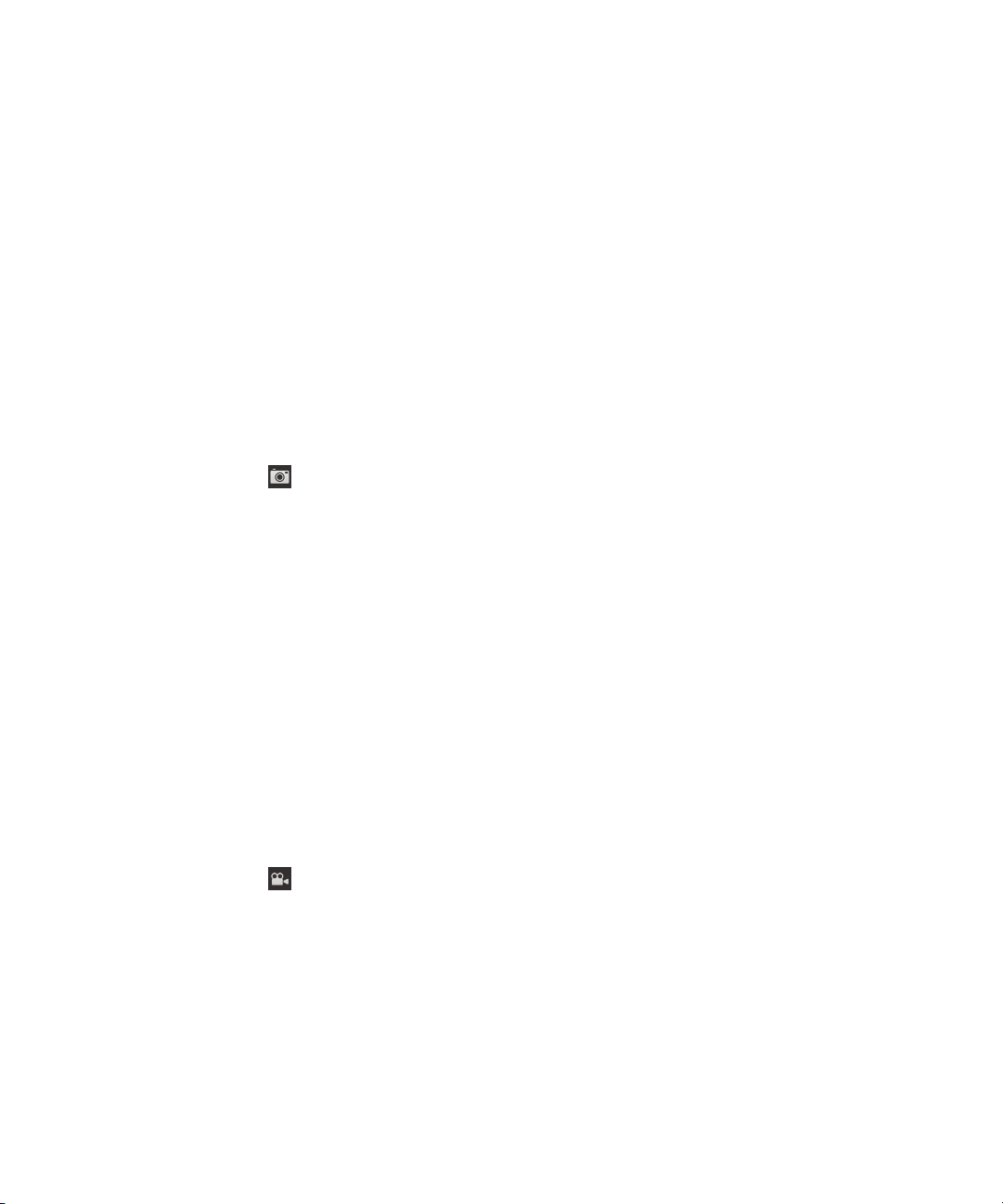
Benutzerhandbuch Zeitreise mit der Kamera
Aufnehmen von Bildern und Videos
Tipp: Um schnell ein Foto aufzunehmen oder mithilfe der Kamera-App ein Video aufzuzeichnen, drücken Sie die Taste
Lautstärke erhöhen oder die Taste Lautstärke verringern. Drücken Sie die jeweilige Taste ein zweites Mal, um die
Aufnahme zu beenden.
Fotografieren
Vor Beginn erforderliche Aktion: Um sicherzustellen, dass Ihr Bild bei der Wiedergabe auf anderen Geräten als dem
BlackBerry-Gerät optimal dargestellt wird, z. B. auf einem Computerbildschirm, halten Sie die Kamera im Querformat,
bevor Sie das Bild aufnehmen.
1.
Achten Sie darauf, dass ausgewählt ist.
2. Wenn Sie den Fokus der Kamera ändern möchten, ziehen Sie den Fokusbereich an eine beliebige Stelle auf dem
Bildschirm.
3. Bewegen Sie zum Vergrößern oder Verkleinern Ihre Finger auf dem Bildschirm auseinander bzw. zusammen. Die
Vergrößerung funktioniert nur in den Aufnahmemodi Normal und Stabilisierung.
4. Führen Sie eine der folgenden Aktionen aus:
• Tippen Sie zum Fotografieren auf eine beliebige Stelle des Bildschirms.
• Um aufeinanderfolgende Bilder mit der Serienaufnahme aufzunehmen, berühren und halten den Finger auf dem
Bildschirm. Wenn Sie den Finger vom Bildschirm nehmen, beendet die Kamera die Serienaufnahme.
Aufnehmen von Videos
Vor Beginn erforderliche Aktion: Um sicherzustellen, dass das von Ihnen aufgenommene Video bei der Wiedergabe auf
anderen Geräten als dem BlackBerry-Gerät optimal dargestellt wird, z. B. auf einem Computerbildschirm, halten Sie die
Kamera im Querformat, bevor Sie mit der Aufzeichnung beginnen.
1.
Achten Sie darauf, dass ausgewählt ist.
2. Wenn Sie den Fokus der Videokamera ändern möchten, ziehen Sie den Fokusbereich an eine beliebige Stelle auf dem
Bildschirm.
3. Bewegen Sie zum Vergrößern oder Verkleinern Ihre Finger auf dem Bildschirm auseinander bzw. zusammen.
4. Tippen Sie an einer beliebigen Stelle auf den Bildschirm, um die Aufnahme zu starten.
Tippen Sie erneut auf den Bildschirm, um die Aufnahme zu beenden.
64

Benutzerhandbuch Zeitreise mit der Kamera
Wechseln zwischen Kamera, Videokamera
und Time Shift-Modus
Mit der Kamera-App können Sie Bilder und Videos mit der Kamera, der Videokamera und Time Shift-Aufnahmemodi
aufnehmen.
1.
Tippen Sie in der oberen rechten Ecke des Bildschirms auf Ihren aktuellen Aufnahmemodus: , oder .
2. Tippen Sie auf den Aufnahmemodus, den Sie verwenden möchten.
Zugriff auf die Kamera-App über den
Bildschirm „Sperren“
1.
Berühren und halten Sie
auf dem Bildschirm Sperren.
Verwenden des Time Shift-Modus
Mit dem Time Shift-Modus können Sie mehrere Bilder auf einmal aufnehmen und daraus das Beste auswählen. Hat auf
jedem Bild jemand geblinzelt oder im unpassendsten Moment gehustet? Dieses Problem können Sie umgehen, indem Sie
den jeweiligen Gesichtsausdruck der dargestellten Person durch einen anderen austauschen, bis jede Person perfekt
getroffen ist.
Wählen Sie mithilfe des Time Shift-Modus
die optimale Aufnahme aus.
1.
Achten Sie darauf, dass aktiviert ist.
2. Machen Sie ein Foto und halten Sie die Kamera still, bis das Bild angezeigt wird.
3. Schieben Sie den Regler am unteren Rand des Bildschirms hin und her, um das optimale Bild zu finden.
4.
Tippen Sie auf
Wenn Ihnen keines der Bilder gefällt, tippen Sie auf
eine Serie neuer Fotos aufnehmen.
.
. Alle aufgenommenen Bilder werden gelöscht und Sie können
65

Benutzerhandbuch Zeitreise mit der Kamera
Wählen Sie mithilfe des Time Shift-Modus
ein Bild, auf dem alle Personen gut
getroffen sind
1.
Achten Sie darauf, dass aktiviert ist.
2. Machen Sie ein Foto.
3. Schieben Sie den Regler am unteren Rand des Bildschirms hin und her, um das optimale Bild zu finden.
4. Tippen Sie auf das Gesicht einer von der App erkannten Personen.
5. Verwenden Sie den Regler, um die einzelnen Gesichtsausdrücke der verschiedenen aufgenommenen Bilder
durchzugehen.
6. Tippen Sie an einer beliebigen Stelle auf den Bildschirm.
7.
Tippen Sie auf
.
66

Benutzerhandbuch Verbessern Sie Ihre Erfahrung mit BlackBerry World
Verbessern Sie Ihre Erfahrung mit BlackBerry World
Mit den App-Empfehlungen ist das Entdecken neuer Apps einfacher als je zuvor. Wählen Sie eine interessante App und die
Art der Freigabe. Durch wenige Gesten innerhalb der App können Sie diese an soziale Netzwerke oder durch einfaches
Tippen an das NFC-fähige BlackBerry-Smartphone eines Freundes freigeben. Dieser Vorgang funktioniert schnell und
einfach.
Vor Ihrem Abflug durchsuchen Sie die BlackBerry World-Verkaufsplattform nach Spielen und Apps, die Sie herunterladen
möchten, um während des langen Flugs zu Ihrer Familie für Unterhaltung zu sorgen. Sie finden dabei mehrere Spiele, die
Ihrem Bruder gefallen könnten. Sie möchten diese bei Ihrer Ankunft über NFC an ihn freigeben, sodass er sie einfach
herunterladen kann.
BlackBerry World auf einen Blick
67

Benutzerhandbuch Verbessern Sie Ihre Erfahrung mit BlackBerry World
Suchen nach Apps, Spielen, Musik und Videos
Sie können die gesamte BlackBerry World-Verkaufsplattform durchsuchen oder nach einem bestimmten Artikel suchen.
Sie können beispielsweise nur nach Spielen, Apps, Musik oder Videos suchen.
•
Um die gesamte BlackBerry World zu durchsuchen, tippen Sie auf der BlackBerry World-Startseite auf .
•
Um in einem bestimmten Abschnitt zu suchen (Apps, Spiele, Musik oder Videos), tippen Sie auf
Apps, Spiele, Musik oder Video. Tippen Sie auf .
•
Um einen zuletzt verwendeten Suchbegriff zu verwenden, tippen Sie auf
verwendeten Suchbegriff.
. Tippen Sie auf einen zuletzt
. Tippen Sie auf
Herunterladen und Kaufen von Apps, Spielen, Musik und Videos
Sie können Apps, Spiele und Musik, die Sie kaufen, löschen und beliebig oft neu auf dasselbeBlackBerry-Gerät sowie auf
bis zu vier weitere Geräte herunterladen, ohne dass Sie erneut für die Artikel bezahlen müssen.
1. Tippen Sie in der BlackBerry World-Verkaufsplattform auf einen Artikel.
2. Tippen Sie in der oberen rechten Ecke des Bildschirms auf die Schaltfläche, auf der der Preis angezeigt wird.
3. Bevor Sie einen Artikel bezahlen, können Sie Ihre Zahlungsmethode ändern, indem Sie in der Dropdown-Liste
Abrechnung über: auf eine Zahlungsmethode tippen.
4. Tippen Sie auf Kauf.
Tippen Sie zur Freigabe einer App, eines Spiels, Albums, Lieds oder Videos auf . Um eine App über die NFC-
Tipp:
Technologie für jemanden freizugeben, führen Sie, während auf der App, die Sie freigeben möchten, der Bildschirm
Details angezeigt wird, die Rückseiten Ihrer Geräte zusammen.
Ändern der Zahlungsoptionen
1. Streichen Sie in der BlackBerry World-Verkaufsplattform mit dem Finger vom oberen Bildschirmbereich aus nach
unten.
2.
Tippen Sie auf > Zahlungsoptionen.
3. Geben Sie das BlackBerry ID-Kennwort ein.
68

Benutzerhandbuch Verbessern Sie Ihre Erfahrung mit BlackBerry World
4. Wählen Sie eine Zahlungsoption aus.
5. Folgen Sie den Anweisungen auf dem Bildschirm.
Tipp: Zum Bearbeiten Ihrer Zahlungsinformationen tippen Sie auf .
Bewerten und Rezensieren von heruntergeladenen Apps oder Spielen
1.
Tippen Sie auf der Startseite der BlackBerry World-Verkaufsplattform auf > My World.
2. Tippen Sie auf Meine Apps & Spiele.
3. Berühren und halten Sie eine App oder ein Spiel.
4.
Tippen Sie auf
5. Geben Sie Ihre Rezension ein. Um eine Sternchenbewertung hinzuzufügen, streichen Sie mit dem Finger nach links
oder rechts über die Sterne.
.
Herunterladen einer Aktualisierung für eine App oder ein Spiel
1.
Tippen Sie auf der BlackBerry World-Startseite auf > My World > Meine Apps & Spiele.
2. Tippen Sie am oberen Rand des Bildschirms bei Bedarf auf die Dropdown-Liste Apps und Spiele.
3. Tippen Sie auf Aktualisierungen.
•
Um ein Update für eine App oder ein Spiel herunterzuladen, tippen Sie auf
• Um Updates für alle Apps und Spiele herunterzuladen, für die eine Aktualisierung zur Verfügung steht, tippen Sie
am unteren Bildschirmrand auf Alle aktualisieren.
neben der App oder dem Spiel.
Löschen von Apps
Sie können Apps direkt über die Startseite Ihres BlackBerry-Geräts löschen oder Sie können die heruntergeladenen Apps
über die BlackBerry World-Verkaufsplattform löschen.
69

Benutzerhandbuch Verbessern Sie Ihre Erfahrung mit BlackBerry World
Löschen heruntergeladener Elemente aus
BlackBerry World
1.
Tippen Sie auf der BlackBerry World-Startseite auf .
2. Tippen Sie auf Meine Apps & Spiele, Mein Video oder Meine Musik.
3. Tippen Sie auf Heruntergeladen.
4.
Berühren und halten Sie ein Element und tippen Sie auf
• Wenn Sie die App eventuell später erneut installieren möchten, tippen Sie auf Deinstallieren.
• Wenn Sie die App permanent löschen möchten, tippen Sie auf Löschen.
Deinstallierte Apps und Spiele werden auf dem Bildschirm My World aufgelistet. Tippen Sie zum Anzeigen dieser Liste auf
Meine Apps & Spiele > Verfügbar.
.
Löschen von Apps auf Ihrer Startseite
1. Berühren und halten Sie auf der Startseite Ihres BlackBerry-Geräts das App-Symbol, bis die Symbole zu blinken
beginnen.
2.
Tippen Sie auf einem App-Symbol auf .
Einige App-Symbole auf Ihrer Startseite sind wesentlicher Bestandteil des BlackBerry-Erlebnisses. Diese Apps
Tipp:
können weder gelöscht werden noch wird das Symbol Löschen auf diesen App-Symbolen angezeigt.
Erneute Installation einer App oder eines
Spiels
1.
Tippen Sie auf der BlackBerry World-Startseite auf
2. Tippen Sie am oberen Rand des Bildschirms bei Bedarf auf die Dropdown-Liste.
3. Tippen Sie auf Verfügbar.
•
Um eine App oder ein Spiel erneut zu installieren, tippen Sie auf
installiert werden soll.
• Um alle deinstallierten Apps und Spiele erneut zu installieren, tippen Sie am unteren Bildschirmrand auf Alle
installieren.
70
> My World > Meine Apps & Spiele.
neben der App oder dem Spiel, die bzw. das

Benutzerhandbuch Bleiben Sie auf dem neuesten Stand mit dem Kalender
Bleiben Sie auf dem neuesten Stand mit dem Kalender
Verbringen Sie weniger Zeit mit der Verwaltung von Zeitplänen und Aufgaben durch ein Smartphone, das Ihre Bedürfnisse
erkennt und die Details für Sie durchführt. Der Kalender schlägt sogar Teilnehmer vor und zeigt die zuletzt von ihnen
gesendeten Nachrichten und Updates in sozialen Netzwerken an.
Während Sie am Flughafen auf Ihren Rückflug warten, haben Sie noch etwas Zeit, um sich auf die nächste Arbeitswoche
vorzubereiten. Sie werfen einen Blick in Ihre E-Mail und sehen Sie die Besprechungen der nächsten Woche im Kalender
an. Sie tippen auf die Teilnehmer und lesen die letzten E-Mail-Nachrichten, die Sie von ihnen erhalten haben. Sie sehen
die Updates in Ihren sozialen Netzwerken durch, sodass Sie für die Besprechungen in der nächsten Woche gerüstet sind.
Infos zur Kalender-App
Die Kalender-App auf Ihrem BlackBerry-Gerät übernimmt die Kalenderinformationen aus dem E-Mail-Konto und aus dem
Konto für soziale Netzwerkanwendungen, die Sie hinzufügen und fügt diese für Sie an einem Ort zusammen, sodass Sie
den Überblick über alle Besprechungen, Verabredungen und Ereignisse behalten.
Auch wenn Sie auf Ihrem Gerät keine Konten hinzugefügt haben, können Sie die Kalender-App nach wie vor verwenden,
um Besprechungen, Verabredungen oder Ereignisse zu erstellen und zu verwalten.
Hinzufügen eines E-Mail-Kontos oder eines Kontos für soziale Netzwerke
1. Streichen Sie auf der Startseite mit dem Finger vom oberen Bildschirmbereich aus nach unten.
2.
Tippen Sie auf
3. Wenn Sie auf Ihrem Gerät bereits ein Konto eingetragen haben, tippen Sie zum Hinzufügen eines weiteren Kontos auf
.
4. Tippen Sie auf den Kontotyp, den Sie hinzufügen möchten.
5. Geben Sie die Kontoinformationen ein. Tippen Sie auf Weiter.
6. Ändern Sie weitere Einstellungen wie Synchronisierungseinstellungen.
7. Tippen Sie auf Fertig.
Einstellungen > Konten.
Anzeigen Ihrer Ereignisse
Sie können die Anzeige von Ereignissen nach Tag, Woche oder Monat einstellen.
71

Benutzerhandbuch Bleiben Sie auf dem neuesten Stand mit dem Kalender
1. Führen Sie in der Kalender-App einen der folgenden Schritte aus:
•
Um die Ereignisse eines Tages anzuzeigen, tippen Sie auf . Um zwischen Termin-, Plan- und Personenansicht
zu wechseln, tippen Sie auf das Datum am oberen Rand des Bildschirms. Tippen Sie auf Termin, Zeitplan oder
Personen.
•
Um die Ereignisse einer Woche anzuzeigen, tippen Sie auf
zu vergrößern.
•
Um die Ereignisse eines Monats anzuzeigen, tippen Sie auf . Die Ziffer im Kalender hängt von der Anzahl der
für diesen Tag erfassten Ereignisse ab. Je höher die Zahl, desto umfangreicher ist Ihre Planung für diesen Tag.
Tippen Sie auf einen Tag, um Ihre Planung in einer Liste am unteren Rand des Bildschirms anzuzeigen.
Tipp: Um eine sechsmonatige Ansicht des Kalenders anzuzeigen, berühren Sie in der Monatsansicht am oberen
Bildschirmrand den Monat und streichen Sie mit dem Finger nach unten.
. Verwenden Sie die Pinch-Gesten, um die Ansicht
Suchen von E-Mails und Dateien, die mit einem Ereignis verknüpft sind
Ihr BlackBerry-Gerät durchsucht Ihre Daten nach E-Mails und Dateien, die für ein bestimmtes Ereignis von Bedeutung sein
könnten. Wenn Sie zum Beispiel mit anderen ein Dokument besprechen möchten, könnte Ihr Gerät Ihnen dieses
Dokument anzeigen.
1. Tippen Sie in der Kalender-App auf ein Ereignis.
2. Tippen Sie auf E-Mails.
Überprüfen Sie, mit wem Sie verabredet sind
1. Führen Sie in der Kalender-App einen der folgenden Schritte aus:
• Um anzuzeigen, mit wem Sie im Verlaufe des Tages verabredet sind, tippen Sie in der Tagesansicht auf das Datum
am oberen Rand des Bildschirms. Tippen Sie auf Personen.
• Um anzuzeigen, mit wem Sie an einer Besprechung oder an einem Ereignis teilnehmen, tippen Sie auf das Ereignis.
Tippen Sie auf Personen.
Tippen Sie auf eine beliebige Person, um weitere Informationen zu sehen.
Tipp:
72

Benutzerhandbuch Bleiben Sie auf dem neuesten Stand mit dem Kalender
Erstellen eines Ereignisses
1.
Tippen Sie in der Kalender-App auf .
2. Geben Sie die Informationen für das Ereignis ein.
3. Tippen Sie auf Speichern.
Tipp: Sie können auch ein Ereignis in der Zeitplanansicht (z. B. in der Tages- oder Wochenansicht) erstellen. Tippen Sie
einfach auf eine Stelle auf dem Zeitplan. Tippen Sie auf den Block Neues Ereignis, der angezeigt wird, um das Ereignis zu
ändern.
Einladen von Personen zu einem Ereignis
Wenn Ihr Konto das Hinzufügen von Teilnehmern unterstützt, können Sie Teilnehmer während oder nach dem Erstellen
eines Ereignisses hinzufügen. Wenn Sie ein geschäftliches Microsoft Exchange-Konto hinzugefügt haben, können Sie eine
Verbindung zum Remoteserver herstellen, um Personen hinzuzufügen, die nicht in Ihrer Kontaktliste stehen.
1. Tippen Sie, während Sie ein Ereignis erstellen oder ändern, im Abschnitt Teilnehmer auf das Feld Einladen.
• Befindet sich die Person, die Sie hinzufügen, in Ihrer Kontaktliste, geben Sie deren Namen ein. Tippen Sie den
Namen aus der Liste ein.
• Geben Sie den Namen ein, falls die Person, die Sie hinzufügen, zu Ihrem Unternehmen gehört und Sie Ihrem Gerät
ein geschäftliches Konto hinzugefügt haben. Tippen Sie auf Suche.
In einigen Konten können Sie möglicherweise die Verfügbarkeit der Teilnehmer nicht anzeigen. Wenn Sie alle
Tipp:
Teilnehmer zu dem Ereignis hinzugefügt haben, tippen Sie auf Verfügbarkeit anzeigen. Wenn einer der Teilnehmer
Terminprobleme hat, können Sie mit der grünen Besprechungsleiste eine Zeit festlegen, die für alle Teilnehmer akzeptabel
ist.
Ändern oder Löschen eines Ereignisses
Wenn Sie selbst der Organisator eines Ereignisses sind, können Sie dieses Ereignis ändern oder löschen.
1. Berühren und halten Sie in der Kalender-App ein Ereignis gedrückt.
•
Um ein Ereignis zu ändern, tippen Sie auf
•
Um ein Ereignis zu löschen, tippen Sie auf
. Nehmen Sie die Änderungen vor. Tippen Sie auf Speichern.
.
73

Benutzerhandbuch Remember
Remember
Sammeln und Organisieren von Aufgaben, Notizen und mehr mit der Remember-App
BlackBerry Remember ist eine Produktivitäts-App, mit der Sie Informationen erfassen, verwalten und kategorisieren
können, die Sie immer wieder benötigen. Mit der Remember-App können Sie Ihre Informationen als Einträge in Ordnern
sortieren, Einträge mit Tags kategorisieren, Sprachnotizen zu den Einträgen aufnehmen und Fälligkeitsdaten für die
Einträge hinzufügen, so dass Sie nicht vergessen, eine Aufgabe zu erledigen.
Wenn Sie z. B. eine Reise nach Paris planen, können Sie in der Remember-App einen Ordner mit dem Namen „Meine
Reise nach Paris“ erstellen. Wenn Sie auf Ihrem Gerät im Internet surfen, können Sie nützliche Websites für die Reise an
diesen Ordner übertragen. Wenn Ihnen etwas einfällt, was Sie vor der Reise noch erledigen müssen, können Sie ein
Aufgabenelement zu dem Ordner und ein Fälligkeitsdatum für das Element hinzufügen, so dass Sie es nicht vergessen.
Alles, was Sie vor der Reise noch erledigen oder woran Sie denken müssen, ist an einem Ort gespeichert.
Die Remember-App wird auch mit den Konten synchronisiert, die Sie zu Ihrem BlackBerry-Gerät hinzufügen. Wenn Sie auf
Ihrem Gerät ein geschäftliches E-Mail-Konto hinzugefügt haben, werden Ihre Aufgaben und Notizen von Ihrem
geschäftlichen Konto über die Remember-App mit den Aufgaben und Notizen in den Ordnern synchronisiert und Ihre
gekennzeichneten Nachrichten werden im Ordner „Gekennzeichnet“ synchronisiert. Wenn Sie auf Ihrem Gerät ein
Evernote-Konto hinzugefügt haben, können Sie auf Ihre Evernote-Notizbücher in der Remember-App zugreifen und Ihre
Remember-Ordner mit Evernote synchronisieren.
Erstellen eines Ordners in der RememberApp
1.
Tippen Sie in der Remember-App auf
2. Geben Sie einen Namen für den Ordner ein.
3. Um die Farbe des Ordners zu ändern, tippen Sie auf eine andere Farbeinstellung.
4. Tippen Sie auf Speichern.
.
Hinzufügen eines Eintrags in der Remember-App
Ein Eintrag kann eine Notiz, ein Fälligkeitsdatum, Bilder, Anhänge, Tags oder Sprachnotizen enthalten.
74

Benutzerhandbuch Remember
1.
Tippen Sie in einem Ordner oder auf der Remember-Ordnerseite auf .
2. Geben Sie die Informationen für den Eintrag ein, z. B. den Titel, Notizen und ein Fälligkeitsdatum.
3. Tippen Sie auf Speichern.
Tipp: Um schnell eine Liste zu erstellen (z. B. eine Einkaufsliste in Ihrem Ordner „Einkäufe“), tippen Sie auf einen Ordner.
Geben Sie in das Feld Eintrag hinzufügen oben auf dem Bildschirm einen Titel für den Eintrag ein. Tippen Sie auf das +Symbol. Fügen Sie weitere Einträge hinzu, bis Ihre Liste vollständig ist.
Hinzufügen von Tags zu einem RememberEintrag
Mithilfe von Tags können Sie Ihre Einträge kategorisieren. Sie können z. B. das Tag „Rezept“ zu Einträgen mit Rezepten
hinzufügen und dann Ihre Einträge nach diesem Tag filtern.
1. Tippen Sie in der Remember-App auf einen Eintrag.
2.
Tippen Sie auf > .
Aufnehmen einer Sprachnotiz
1.
Tippen Sie beim Hinzufügen oder Bearbeiten eines Remember-Eintrags auf .
2.
Tippen Sie auf .
3. Nehmen Sie Ihre Sprachnotiz auf.
4.
Tippen Sie anschließend auf .
5. Tippen Sie auf Speichern.
Senden an die Remember-App
Mithilfe der Freigabefunktionen Ihres BlackBerry-Geräts können Sie Fotos, Videos, Audiodateien, Website oder Documents
To Go-Dateien an BlackBerry Remember senden.
1. Berühren und halten Sie in einer App das Objekt, das Sie an die Remember-App senden möchten.
2.
Tippen Sie auf > Merken.
3. Bearbeiten Sie ggf. das Objekt.
4. Tippen Sie auf Speichern.
75

Benutzerhandbuch Rechtliche Hinweise
Rechtliche Hinweise
©
2012 Research In Motion Limited. Alle Rechte vorbehalten. BlackBerry®, RIM®, Research In Motion® und die zugehörigen
Marken, Namen und Logos sind Eigentum von Research In Motion Limited und sind in den USA und weiteren Ländern
weltweit als Marken eingetragen und/oder werden dort als Marken verwendet.
Bluetooth ist eine Marke von Bluetooth SIG. HDMI ist eine Marke von HDMI Licensing, LLC. NFC ist eine Marke oder
eingetragene Marke von NFC Forum, Inc. in den USA und anderen Ländern. Wi-Fi und Wi-Fi Protected Setup sind Marken
der Wi-Fi Alliance. Alle weiteren Marken sind Eigentum ihrer jeweiligen Inhaber.
Copyright © 2007-2008 The FreeType Project ( www.freetype.org) für Teile der BlackBerry® Device Software. Alle Rechte
vorbehalten.
Dieses Dokument und alle Dokumente, die per Verweis in dieses Dokument mit einbezogen werden, z. B. alle unter
www.blackberry.com/go/docs erhältlichen Dokumente, werden ohne Mängelgewähr und je nach Verfügbarkeit
bereitgestellt. Die entsprechenden Dokumente werden ohne ausdrückliche Billigung, Gewährleistung, Zusicherung oder
Garantie seitens Research In Motion Limited und seiner angegliederten Unternehmen („RIM“) bereitgestellt. RIM
übernimmt keine Verantwortung für eventuelle typografische, technische oder anderweitige Ungenauigkeiten sowie für
Fehler und Auslassungen in den genannten Dokumenten. Dieses Dokument beschreibt eventuell einige Aspekte der RIMTechnologie in allgemeiner Form, um das Eigentum und die vertraulichen Informationen und/oder Geschäftsgeheimnisse
von RIM zu schützen. RIM behält sich das Recht vor, die in diesem Dokument enthaltenen Informationen von Zeit zu Zeit
zu ändern. RIM ist jedoch nicht verpflichtet, die Benutzer über diese Änderungen, Updates, Verbesserungen oder Zusätze
rechtzeitig bzw. überhaupt in Kenntnis zu setzen.
Diese Dokumentation enthält möglicherweise Verweise auf Informationsquellen, Hardware oder Software, Produkte oder
Dienste, einschließlich Komponenten und Inhalten wie urheberrechtlich geschützte Inhalte und/oder Webseiten von
Drittanbietern (nachfolgend „Drittprodukte und -dienste“ genannt). RIM hat keinen Einfluss auf und übernimmt keine
Haftung für Drittprodukte und -dienste. Dies gilt u. a. für Inhalt, Genauigkeit, Einhaltung von Urheberrechtsgesetzen,
Kompatibilität, Leistung, Zuverlässigkeit, Rechtmäßigkeit, Sittenwidrigkeit, Links oder andere Aspekte der Drittprodukte
und -dienste. Der Einschluss eines Verweises auf Drittprodukte und -dienste in dieser Dokumentation impliziert in keiner
Weise eine besondere Empfehlung der Drittprodukte und -dienste oder des Drittanbieters durch RIM.
SOFERN DIE BESTIMMUNGEN IN DER ANWENDBAREN PRODUKTGEWÄHRLEISTUNG BZW. DER BLACKBERRY
SOFTWARE-LIZENZVEREINBARUNG ODER DAS IN IHREM RECHTSGEBIET GELTENDE RECHT ES NICHT
AUSDRÜCKLICH UNTERSAGEN, WERDEN HIERMIT SÄMTLICHE AUSDRÜCKLICHEN ODER KONKLUDENTEN
BEDINGUNGEN, BILLIGUNGEN, GARANTIEN, ZUSICHERUNGEN ODER GEWÄHRLEISTUNGEN JEDER ART,
EINSCHLIESSLICH, ABER NICHT BESCHRÄNKT AUF BEDINGUNGEN, BILLIGUNGEN, GARANTIEN, ZUSICHERUNGEN
ODER GEWÄHRLEISTUNGEN HINSICHTLICH DER HALTBARKEIT, EIGNUNG FÜR EINEN BESTIMMTEN ZWECK ODER
VERWENDUNGSZWECK, MARKTGÄNGIGKEIT, MARKTGÄNGIGE QUALITÄT, NICHTVERLETZUNG VON RECHTEN
DRITTER, ZUFRIEDENSTELLENDE QUALITÄT ODER DAS EIGENTUMSRECHT ABGELEHNT. DIES GILT AUCH FÜR
ZUSICHERUNGEN ODER GEWÄHRLEISTUNGEN, DIE SICH AUS EINEM GESETZ, EINER GEPFLOGENHEIT, CHANCEN
BZW. HANDELSGEPFLOGENHEITEN ERGEBEN ODER IN ZUSAMMENHANG MIT DER DOKUMENTATION STEHEN ODER
IHRER VERWENDUNG, DER LEISTUNG ODER MANGELNDEN LEISTUNG VON SOFTWARE, HARDWARE, DIENSTEN
ODER DRITTANBIETER-PRODUKTEN UND -DIENSTEN, AUF DIE HIER VERWIESEN WIRD. MÖGLICHERWEISE STEHEN
IHNEN ZUDEM WEITERE LANDESSPEZIFISCHE RECHTE ZU. IN MANCHEN RECHTSGEBIETEN IST DER AUSSCHLUSS
ODER DIE EINSCHRÄNKUNG KONKLUDENTER GARANTIEN UND BEDINGUNGEN NICHT ZULÄSSIG. IN DEM
GESETZLICH ZULÄSSIGEN UMFANG WERDEN SÄMTLICHE KONKLUDENTEN GARANTIEN ODER BEDINGUNGEN IM
ZUSAMMENHANG MIT DER DOKUMENTATION, DIE EINGESCHRÄNKT WERDEN KÖNNEN, SOFERN SIE NICHT WIE
OBEN DARGELEGT AUSGESCHLOSSEN WERDEN KÖNNEN, HIERMIT AUF 90 TAGE AB DATUM DES ERWERBS DER
DOKUMENTATION ODER DES ARTIKELS, AUF DEN SICH DIE FORDERUNG BEZIEHT, BESCHRÄNKT.
76

Benutzerhandbuch Rechtliche Hinweise
IN DEM DURCH DIE GELTENDE PRODUKTGEWÄHRLEISTUNG, DIE BLACKBERRY SOFTWARE-LIZENZVEREINBARUNG
UND/ODER DAS IN IHREM RECHTSGEBIET ANWENDBARE GESETZ MAXIMAL ZULÄSSIGEN AUSMASS HAFTET RIM
UNTER KEINEN UMSTÄNDEN FÜR SCHÄDEN JEGLICHER ART, DIE IM ZUSAMMENHANG MIT DIESER
DOKUMENTATION ODER IHRER VERWENDUNG, DER LEISTUNG ODER NICHTLEISTUNG JEGLICHER SOFTWARE,
HARDWARE, DIENSTE ODER DRITTPRODUKTE UND -DIENSTE, AUF DIE HIER BEZUG GENOMMEN WIRD, STEHEN,
EINSCHLIESSLICH, ABER NICHT BESCHRÄNKT AUF DIE FOLGENDEN SCHÄDEN: DIREKTE, VERSCHÄRFTEN
SCHADENERSATZ NACH SICH ZIEHENDE, BEILÄUFIG ENTSTANDENE, INDIREKTE, KONKRETE, STRAFE
EINSCHLIESSENDE SCHÄDEN, FOLGESCHÄDEN ODER SCHÄDEN, FÜR DIE ANSPRUCH AUF KOMPENSATORISCHEN
SCHADENERSATZ BESTEHT, SCHÄDEN WEGEN ENTGANGENEN GEWINNEN ODER EINKOMMEN,
NICHTREALISIERUNG ERWARTETER EINSPARUNGEN, BETRIEBSUNTERBRECHUNGEN, VERLUSTES
GESCHÄFTLICHER DATEN, ENTGANGENER GESCHÄFTSCHANCEN ODER BESCHÄDIGUNG BZW. VERLUSTES VON
DATEN, DES UNVERMÖGENS, DATEN ZU ÜBERTRAGEN ODER ZU EMPFANGEN, PROBLEMEN IM ZUSAMMENHANG
MIT ANWENDUNGEN, DIE IN VERBINDUNG MIT RIM-PRODUKTEN UND -DIENSTEN VERWENDET WERDEN, KOSTEN
VON AUSFALLZEITEN, NICHTVERWENDBARKEIT VON RIM-PRODUKTEN UND -DIENSTEN ODER TEILEN DAVON BZW.
VON MOBILFUNKDIENSTEN, KOSTEN VON ERSATZGÜTERN, DECKUNG, EINRICHTUNGEN ODER DIENSTEN, KAPITALODER ANDERE VERMÖGENSSCHÄDEN, UNABHÄNGIG DAVON, OB SCHÄDEN DIESER ART ABZUSEHEN ODER NICHT
ABZUSEHEN WAREN, UND AUCH DANN, WENN RIM AUF DIE MÖGLICHKEIT SOLCHER SCHÄDEN HINGEWIESEN
WURDE.
IN DEM DURCH DAS IN IHREM RECHTSGEBIET ANWENDBARE GESETZ MAXIMAL ZULÄSSIGEN AUSMASS ÜBERNIMMT
RIM KEINERLEI VERANTWORTUNG, VERPFLICHTUNG ODER HAFTUNG, SEI SIE VERTRAGLICHER,
DELIKTRECHTLICHER ODER ANDERWEITIGER NATUR, EINSCHLIESSLICH DER HAFTUNG FÜR FAHRLÄSSIGKEIT UND
DER DELIKTSHAFTUNG, IM ZUSAMMENHANG MIT DER DOKUMENTATION.
DIE IN DIESEM DOKUMENT GENANNTEN EINSCHRÄNKUNGEN, AUSSCHLÜSSE UND HAFTUNGSAUSSCHLÜSSE
GELTEN: (A) UNGEACHTET DER VON IHNEN ANGEFÜHRTEN KLAGEGRÜNDE, FORDERUNGEN ODER KLAGEN,
EINSCHLIESSLICH, ABER NICHT BESCHRÄNKT AUF VERTRAGSBRUCH, FAHRLÄSSIGKEIT, ZIVILRECHTLICHER
DELIKTE, DELIKTSHAFTUNG ODER SONSTIGE RECHTSTHEORIE UND SIND AUCH NACH EINEM WESENTLICHEN
VERSTOSS BZW. EINEM FEHLENDEN GRUNDLEGENDEN ZWECK DIESER VEREINBARUNG ODER EINES DARIN
ENTHALTENEN RECHTSBEHELFS WIRKSAM; UND GELTEN (B) FÜR RIM UND DIE ZUGEHÖRIGEN UNTERNEHMEN,
RECHTSNACHFOLGER, BEVOLLMÄCHTIGTEN, VERTRETER, LIEFERANTEN (EINSCHLIESSLICH
MOBILFUNKANBIETERN), AUTORISIERTE RIM-DISTRIBUTOREN (EBENFALLS EINSCHLIESSLICH
MOBILFUNKANBIETERN) UND DIE JEWEILIGEN FÜHRUNGSKRÄFTE, ANGESTELLTEN UND UNABHÄNGIGEN
AUFTRAGNEHMER.
ZUSÄTZLICH ZU DEN OBEN GENANNTEN EINSCHRÄNKUNGEN UND AUSSCHLÜSSEN ÜBERNEHMEN DIE
FÜHRUNGSKRÄFTE, ANGESTELLTEN, VERTRETER, DISTRIBUTOREN, LIEFERANTEN, UNABHÄNGIGEN
AUFTRAGNEHMER VON RIM ODER RIM ANGEHÖRENDEN UNTERNEHMEN KEINERLEI HAFTUNG IM
ZUSAMMENHANG MIT DER DOKUMENTATION.
Bevor Sie Drittprodukte bzw. -dienste abonnieren, installieren oder verwenden, müssen Sie sicherstellen, dass Ihr
Mobilfunkanbieter sich mit der Unterstützung aller zugehörigen Funktionen einverstanden erklärt hat. Einige
Mobilfunkanbieter bieten möglicherweise keine Internet-Browsing-Funktion in Zusammenhang mit einem Abonnement für
den BlackBerry Internet Service. Erkundigen Sie sich bei Ihrem Dienstanbieter bezüglich Verfügbarkeit, RoamingVereinbarungen, Service-Plänen und Funktionen. Für die Installation oder Verwendung von Drittprodukten und -diensten
mit den Produkten und Diensten von RIM sind u. U. Patent-, Marken-, Urheberrechts- oder sonstige Lizenzen erforderlich,
damit die Rechte Dritter nicht verletzt werden. Es liegt in Ihrer Verantwortung, zu entscheiden, ob Sie Drittprodukte und dienste verwenden möchten, und festzustellen, ob hierfür Lizenzen erforderlich sind. Für den Erwerb etwaiger Lizenzen
sind Sie verantwortlich. Installieren oder verwenden Sie Drittprodukte und -dienste erst nach dem Erwerb aller
erforderlichen Lizenzen. Alle Drittprodukte und -dienste, die Sie mit Produkten und Diensten von RIM erhalten, werden
lediglich zu Ihrem Vorteil, ohne Mängelgewähr und ohne ausdrückliche oder konkludente Bedingungen, Billigungen,
77
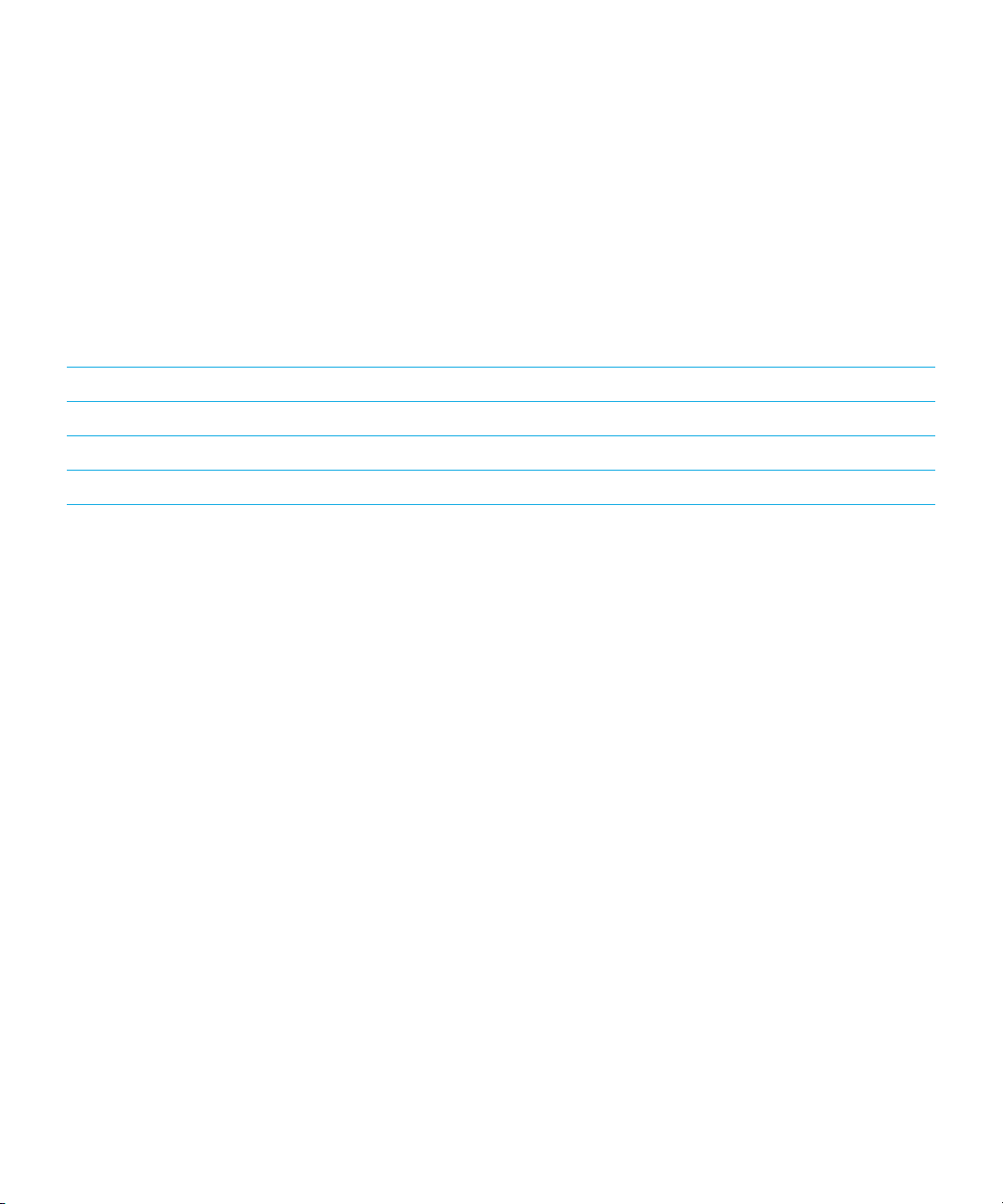
Benutzerhandbuch Rechtliche Hinweise
Garantien, Zusicherungen oder Gewährleistungen jeglicher Art von RIM bereitgestellt und RIM übernimmt in diesem
Zusammenhang keine Haftung. Die Verwendung von Drittprodukten und -diensten unterliegt Ihrer Zustimmung zu den
Bedingungen separater Lizenzen und anderer geltender Vereinbarungen mit Dritten, sofern sie nicht ausdrücklich von
einer Lizenz oder anderen Vereinbarung mit RIM behandelt wird.
Bestimmte in diesem Dokument erläuterte Funktionen erfordern eine Mindestversion der Anwendungen BlackBerry
Enterprise Server, BlackBerry Desktop Software und/oder BlackBerry Device Software.
Die Nutzungsbedingungen für RIM-Produkte und -Dienste werden in einer entsprechenden separaten Lizenz oder anderen
Vereinbarung mit RIM dargelegt. KEINE DER IN DIESER DOKUMENTATION DARGELEGTEN BESTIMMUNGEN SETZEN
IRGENDWELCHE AUSDRÜCKLICHEN SCHRIFTLICHEN VERTRÄGE ODER GARANTIEN VON RIM FÜR TEILE VON RIMPRODUKTEN ODER -DIENSTEN AUSSER KRAFT.
Die Informationen in diesem Handbuch beziehen sich auf folgende Smartphonemodelle:
STL100-1
STL100-2
STL100-3
STL100-4
Research In Motion Limited
295 Phillip Street
Waterloo, ON N2L 3W8
Canada
Research In Motion UK Limited
200 Bath Road
Slough, Berkshire SL1 3XE
United Kingdom
Veröffentlicht in Kanada
78
